Page 1
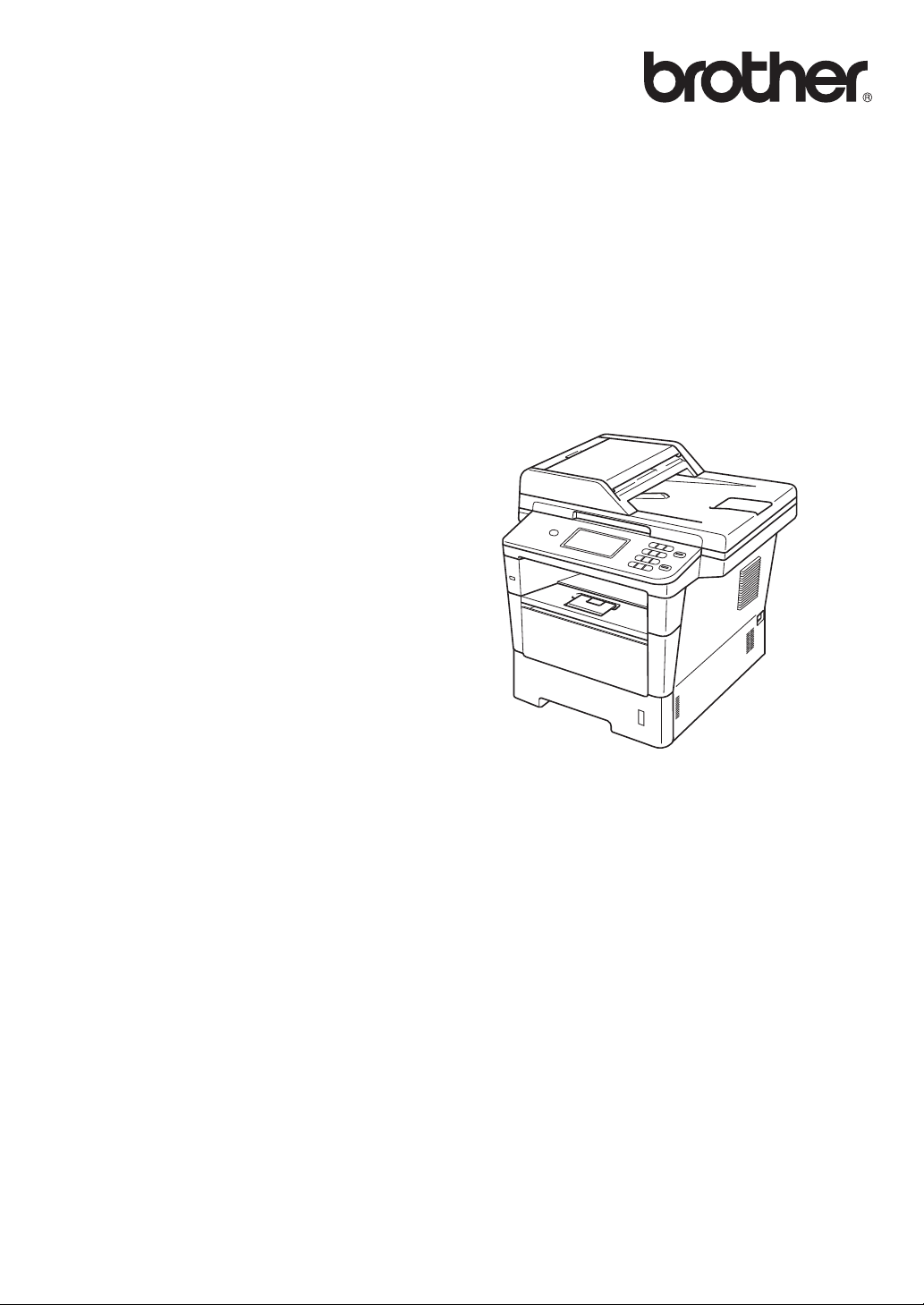
Käyttöopas
DCP-8250DN
Versio A
FIN
Page 2

Jos joudut soittamaan asiakaspalveluun
Täytä seuraavat tiedot tulevaa käyttöä varten:
Mallin numero: DCP-8250DN
1
Sarjanumero:
Ostopäivä:
Ostopaikka:
1
Sarjanumero on laitteen takaosassa. Säilytä tämä
Käyttöopas ja ostokuitti todistuksena ostosta
varkauden tai tulipalon varalta tai takuuhuoltoa
varten.
Rekisteröi tuote Internetissä osoitteessa
http://www.brother.com/registration/
© 2012 Brother Industries, Ltd. Kaikki oikeudet pidätetään.
Page 3
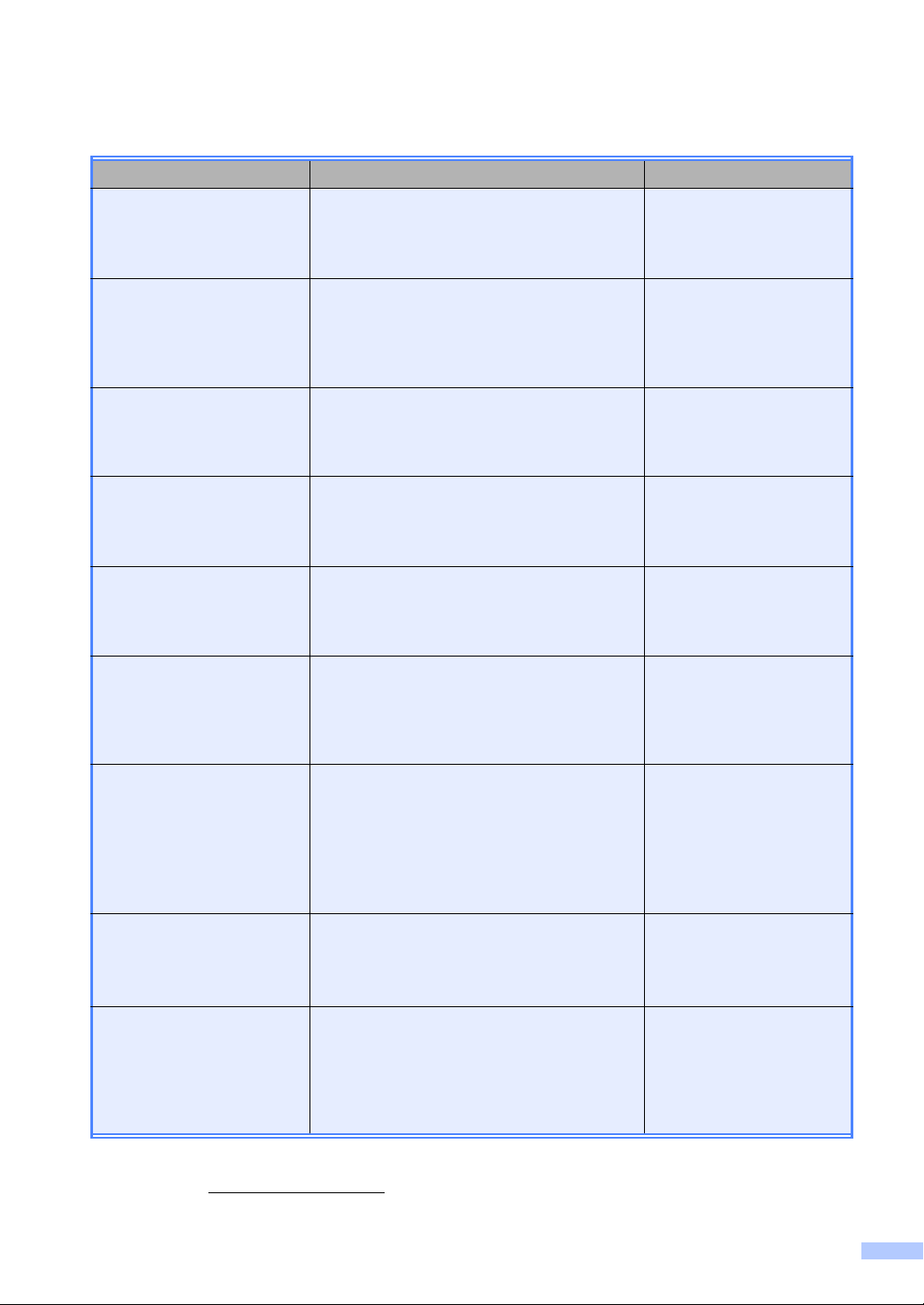
Käyttöoppaat ja niiden sijainti
Käyttöopas Sisältö Sijainti
Tuotteen turvaohjeet Lue ensin tämä opas. Lue turvaohjeet ennen
laitteen asentamista. Katso tästä ohjeesta
tietoja tavaramerkeistä ja laillisista
rajoituksista.
Pika-asennusopas Noudata siinä olevia ohjeita, jotka koskevat
laitteen asetusten määrittämistä sekä
käyttämäsi käyttöjärjestelmän ja
yhteystyypin mukaisten ohjaimien sekä
ohjelmistojen asentamista.
Käyttöopas Tutustu kopioinnin, skannauksen ja
suoratulostuksen perustoimintoihin sekä
tarvikkeiden vaihtamiseen. Tutustu myös
vianetsintävinkkeihin.
Laajempi käyttöopas Tutustu lisätoimintoihin: kopiointiin,
suojausominaisuuksiin, raporttien
tulostamiseen sekä rutiinikunnossapidon
tekemiseen.
Ohjelmiston käyttöopas Noudata näitä tulostukseen, skannaukseen,
verkkoskannaukseen ja Brother
ControlCenter -apuohjelman käyttöön liittyviä
ohjeita.
Verkkokäyttäjän opas Tässä oppaassa on hyödyllisiä tietoja
Brother-laitteiden langallisten verkkojen
asetuksista ja suojausasetuksista. Oppaassa
on myös tietoja laitteen tuetuista protokollista
ja yksityiskohtaisia vianetsintätietoja.
Painettu/paketissa
Painettu/paketissa
PDF-tiedosto/CD-ROMasennuslevy/paketissa
PDF-tiedosto/CD-ROMasennuslevy/paketissa
PDF-tiedosto/CD-ROMasennuslevy/paketissa
PDF-tiedosto/CD-ROMasennuslevy/paketissa
Google Cloud Print -opas Tässä oppaassa kerrotaan, miten Google-tili
määritetään Brother-laitteeseen ja miten
Google Cloud Print -palveluja hyödyntämällä
voi tulostaa Internetin kautta laitteista, joissa
on Gmail™-mobiiliversio tai GOOGLE
DOCS™ -mobiiliversio tai jokin Chrome OS käyttöjärjestelmässä toimiva sovellus.
Mobiilitulostus-/-skannausopas
Brother iPrint&Scanille
Tässä oppaassa on hyödyllisiä tietoja JPEG-
1
ja PDF
-tiedostojen tulostamisesta
mobiililaitteesta ja skannauksesta Brotherlaitteesta mobiililaitteeseen Wi-Fi-verkossa.
Web Connect -opas Tässä oppaassa kerrotaan, miten Brother-
laitteen asetukset määritetään ja miten
laitetta käytetään skannattaessa,
ladattaessa ja katseltaessa kuvia ja
tiedostoja kyseisiä palveluja tarjoavissa
WWW-sivustoissa.
1
Windows® Phone ei tue PDF-tulostusta.
2
Sen osoite on http://solutions.brother.com/.
PDF-tiedosto /
Brother Solutions Center
PDF-tiedosto /
Brother Solutions Center
PDF-tiedosto /
Brother Solutions Center
2
2
2
i
Page 4
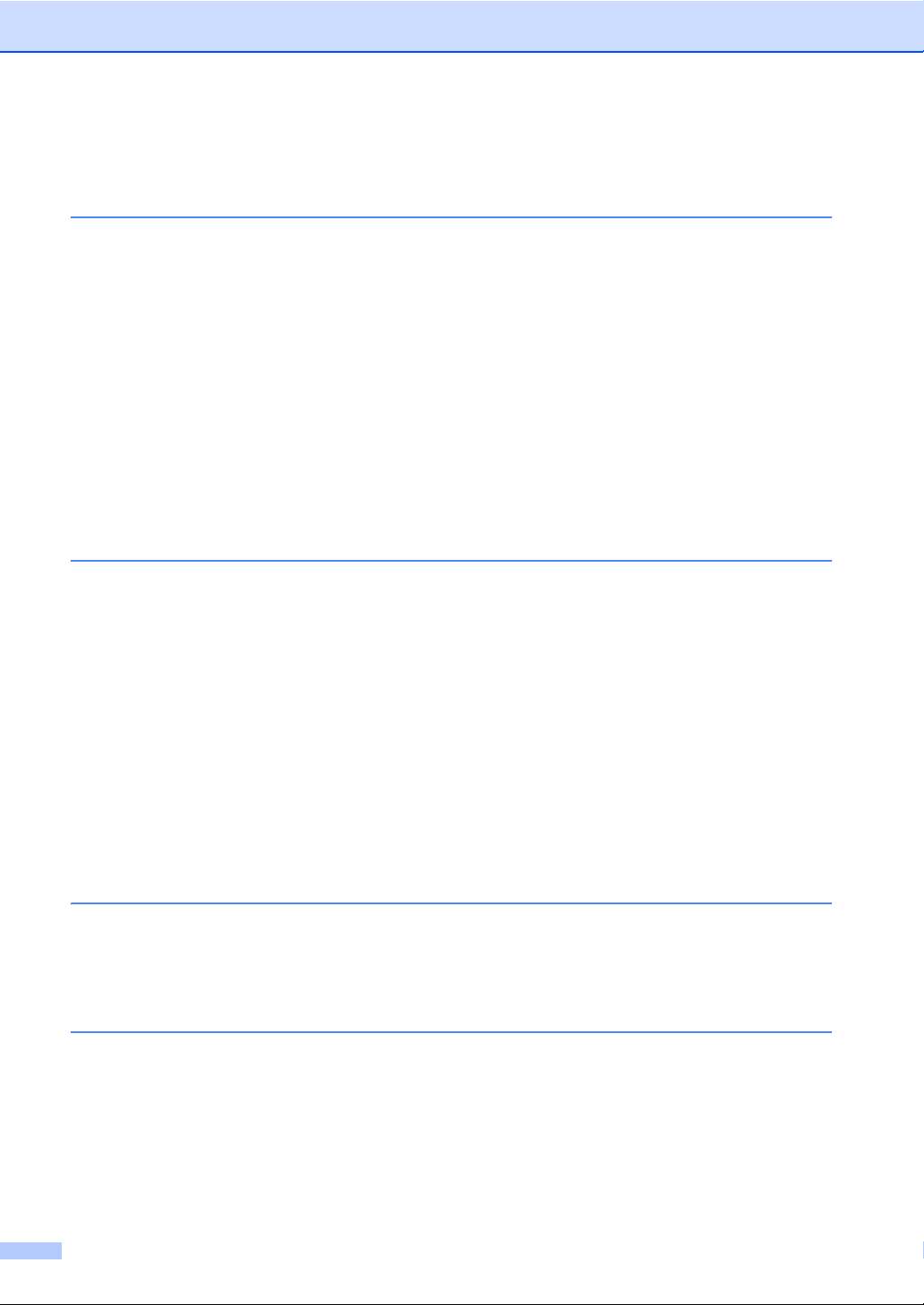
Sisällysluettelo
(Käyttöopas)
1 Yleisiä tietoja 1
Tämän oppaan käyttäminen ..................................................................................1
Oppaassa käytetyt symbolit ja käytänteet .......................................................1
Julkaisujen Laajempi käyttöopas, Ohjelmiston käyttöopas ja Verkkokäyttäjän
opas käyttäminen................................................................................................2
Ohjeiden tarkasteleminen ................................................................................2
Lisäominaisuuksien käyttöoppaiden käyttäminen..................................................4
Brother-tuen käyttö (Windows
Brother-tuen käyttö (Macintosh) ............................................................................5
Ohjauspaneelin esittely..........................................................................................6
LCD-kosketusnäyttö ........................................................................................8
Perustoiminnot.................................................................................................9
Äänenvoimakkuusasetukset ................................................................................10
Äänimerkin äänenvoimakkuus.......................................................................10
2 Paperin asettaminen 11
Paperin ja tulostusmateriaalin asettaminen .........................................................11
Paperin asettaminen vakiopaperikasettiin ja lisävarusteena saatavaan
alakasettiin.................................................................................................11
Paperin asettaminen monitoimialustalle (MT-alustalle) .................................13
Skannaus- ja tulostusalueen ulkopuolinen alue ............................................17
Paperin asetukset ................................................................................................18
Paperikoko ja -tyyppi .....................................................................................18
Kasetin käyttö kopiointitilassa........................................................................19
Kasetin käyttö tulostustilassa ........................................................................20
Hyväksytyt paperit ja muut tulostusmateriaalit.....................................................21
Suositellut paperit ja muut tulostusmateriaalit ...............................................21
Paperikoko ja -tyyppi .....................................................................................21
Erikoispaperilaatujen käsittely ja käyttö .........................................................23
®
) ............................................................................4
3 Asiakirjojen asettaminen 26
Asiakirjojen asettaminen......................................................................................26
Automaattisen dokumenttien syöttölaitteen (ADS) käyttäminen....................26
Valotustason käyttäminen .............................................................................27
4 Osoitekirjan käyttäminen 28
Sähköpostin lähettäminen ...................................................................................28
Lyhytvalinta....................................................................................................28
Search (Etsi) -näppäin ...................................................................................28
LDAP-haku ...................................................................................................28
Sähköpostiosoitteiden tallentaminen ...................................................................29
Lyhytvalintanumeroiden tallennusvaihtoehdot...............................................30
Lyhytvalintanumeroiden tallentaminen ..........................................................32
Lyhytvalintanumeroiden muuttaminen ja poistaminen...................................33
ii
Page 5
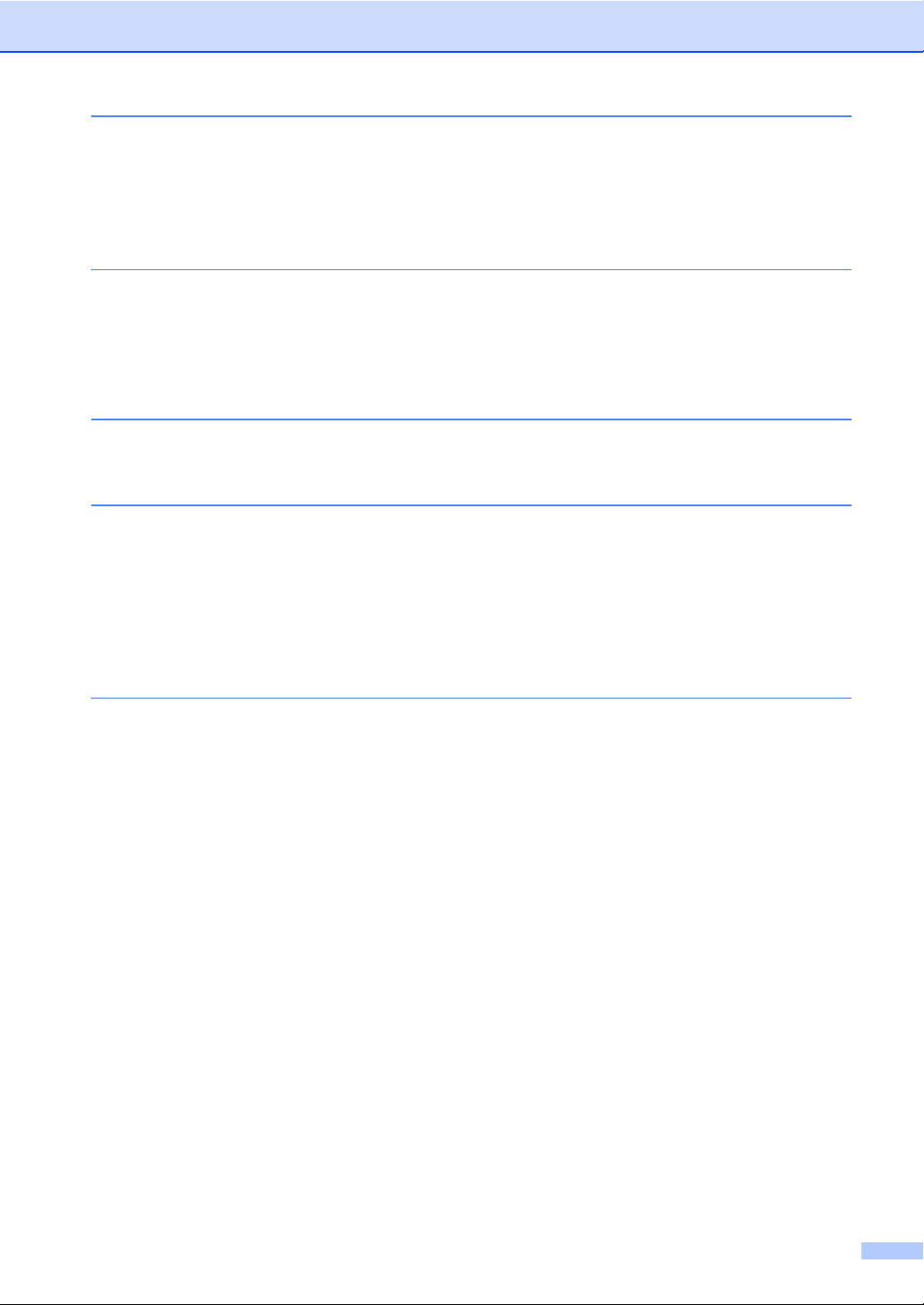
5 Kopiointi 35
Kopioiden ottaminen ............................................................................................35
Kopioinnin lopettaminen ................................................................................35
Kopiointiasetukset .........................................................................................35
6 Tietojen tulostaminen USB-muistitikulta tai massamuistia
tukevasta digitaalikamerasta 36
PRN-tiedoston luominen suoratulostusta varten .................................................36
Tietojen tulostaminen suoraan USB-muistitikulta tai massamuistia tukevasta
digitaalikamerasta.............................................................................................37
Suoratulostuksen oletusasetusten muuttaminen...........................................39
7 Tulostaminen tietokoneesta 40
Asiakirjan tulostaminen........................................................................................40
8 Skannaaminen tietokoneeseen 41
Asiakirjan skannaaminen PDF-tiedostoksi ControlCenter4-ohjelman avulla
(Windows
Skannauspainikkeen asetusten muuttaminen .....................................................44
Ennen skannaamista .....................................................................................44
Skannauspainikkeen asetukset .....................................................................44
Skannaaminen skannauspainikkeella ...........................................................46
®
).......................................................................................................41
A Säännöllinen kunnossapito 47
Tarvikkeiden vaihto..............................................................................................47
Värikasetin vaihtaminen ................................................................................50
Rumpuyksikön vaihtaminen...........................................................................56
Laitteen puhdistaminen ja tarkistaminen .............................................................61
Laitteen puhdistaminen ulkopuolelta .............................................................62
Valotustason puhdistaminen .........................................................................63
Koronalangan puhdistaminen........................................................................64
Rumpuyksikön puhdistaminen....................................................................... 66
Paperin syöttötelojen puhdistaminen.............................................................71
iii
Page 6
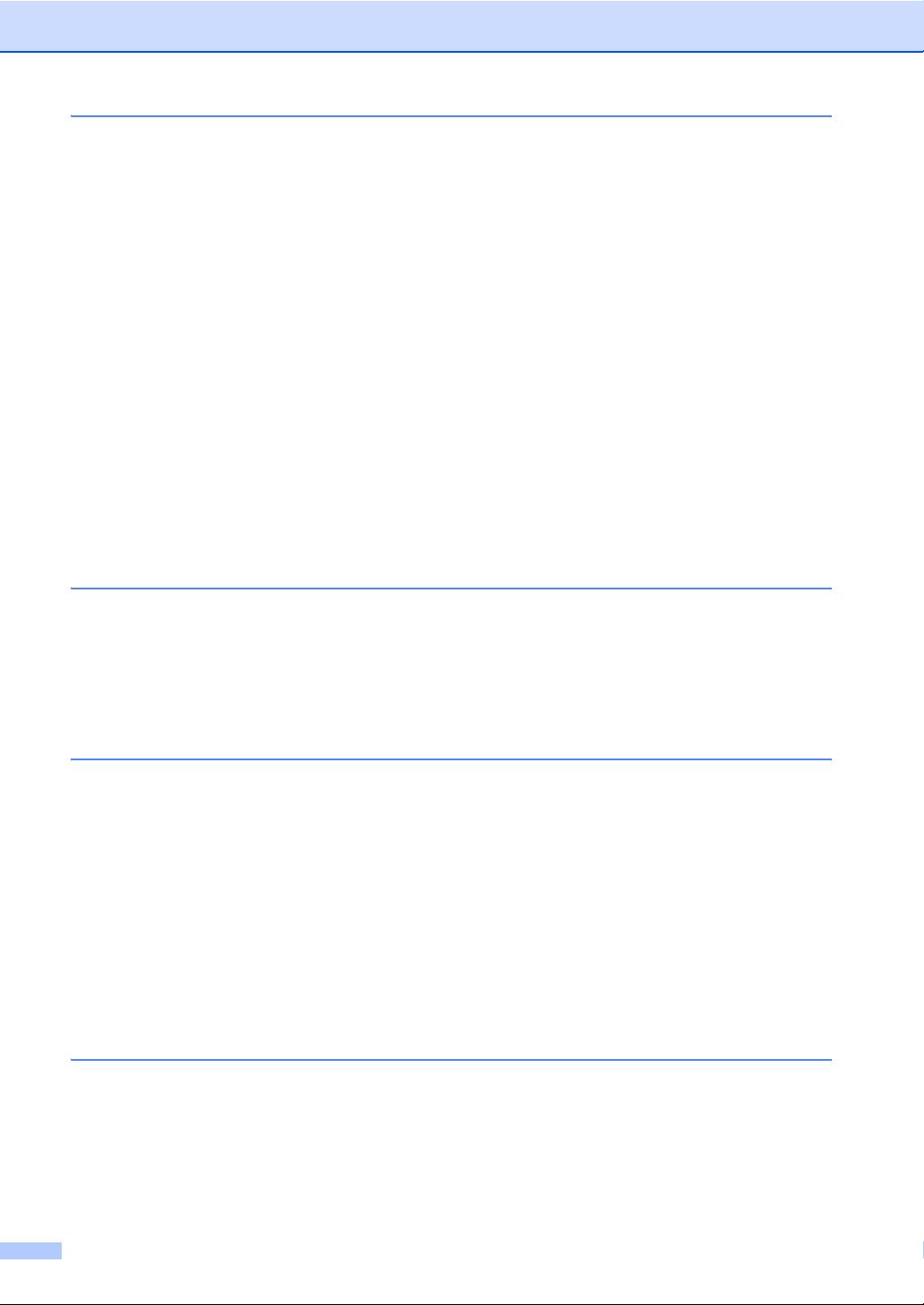
B Vianetsintä 73
Ongelman paikantaminen....................................................................................73
Virhe- ja huoltoviestit ...........................................................................................74
Asiakirjatukokset..................................................................................................80
Asiakirja on juuttunut ADS:n yläosaan ..........................................................80
Asiakirja on juuttunut valotustason kannen alle.............................................80
ADS:ään juuttuneiden pienten asiakirjojen poistaminen ...............................81
Asiakirja on juuttunut luovutusalustalle..........................................................81
Paperitukos..........................................................................................................82
Paperi on juuttunut MT-alustalle....................................................................82
Paperi on juuttunut paperikasettiin 1 tai 2 .....................................................83
Paperi on juuttunut laitteen takaosaan ..........................................................84
Paperi on juuttunut laitteen sisään ................................................................87
Paperi on juuttunut kaksipuoliseen kasettiin..................................................91
Ongelmia laitteen toiminnassa.............................................................................93
Tulostuslaadun parantaminen .............................................................................99
Laitetiedot ..........................................................................................................106
Sarjanumeron tarkistaminen........................................................................106
Nollaustoiminnot ..........................................................................................106
Laitteen nollaaminen ...................................................................................106
C Valikko ja toiminnot 107
Ohjelmointi näytön avulla...................................................................................107
Valikkotaulukko............................................................................................107
Valikko ja tilapainikkeet......................................................................................107
Valikkotaulukko..................................................................................................108
Tekstin syöttäminen...........................................................................................136
D Tekniset tiedot 137
Yleistä................................................................................................................137
Asiakirjan koko...................................................................................................139
Tulostusmateriaali..............................................................................................140
Kopiointi .............................................................................................................141
Skanneri.............................................................................................................142
Tulostin ..............................................................................................................143
Liitännät .............................................................................................................144
Suoratulostusominaisuus...................................................................................145
Tietokonevaatimukset .......................................................................................146
Tarvikkeet ..........................................................................................................148
Verkko (LAN) .....................................................................................................149
E Hakemisto 150
iv
Page 7
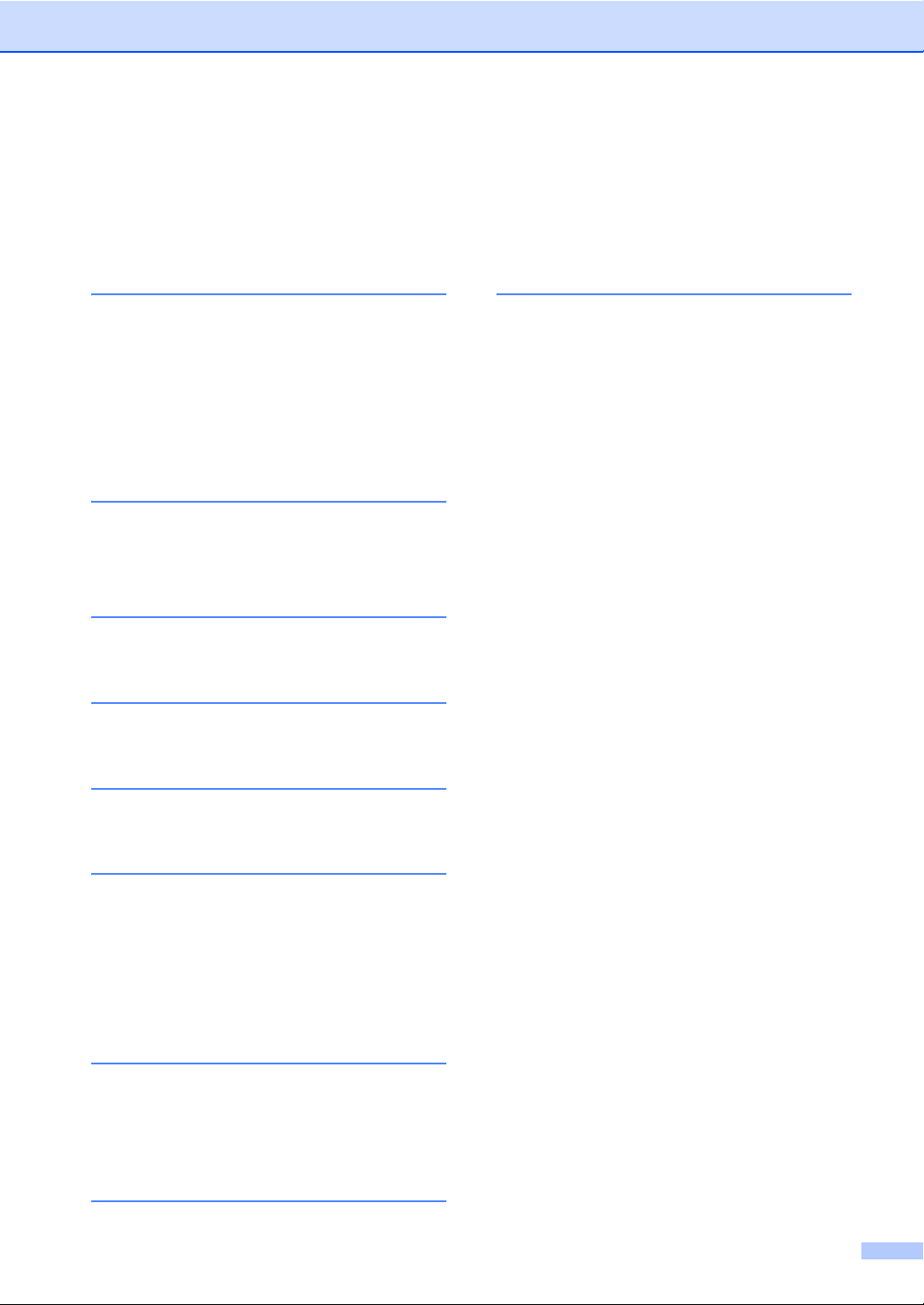
Sisällysluettelo
(Laajempi käyttöopas)
Laajempi käyttöopas -julkaisussa on selitetty seuraavat ominaisuudet ja toiminnot.
Laajempi käyttöopas löytyy CD-ROM-asennuslevyltä.
1 Yleiset asetukset
Muistiin tallentaminen
Automaattinen kesä- ja talviaika
Ekologiset toiminnot
Hiljainen tila -ominaisuus
Nestekidenäyttö
2 Suojaustoiminnot
Suojattu toimintolukko 2.0
Asetuslukko
3 Osoitteiston käyttäminen
Muita numerontallennustapoja
4 Raporttien tulostaminen
Raportit
5 Kopiointi
D Hakemisto
Kopiointiasetukset
A Säännöllinen kunnossapito
Laitteen puhdistaminen tai
tarkistaminen
Säännöllisesti huollettavien osien
vaihtaminen
Laitteen pakkaaminen ja kuljetus
B Asetukset
Alapaperikasetti (LT-5400,
lisävaruste)
Muistikortti
C Sanasto
v
Page 8
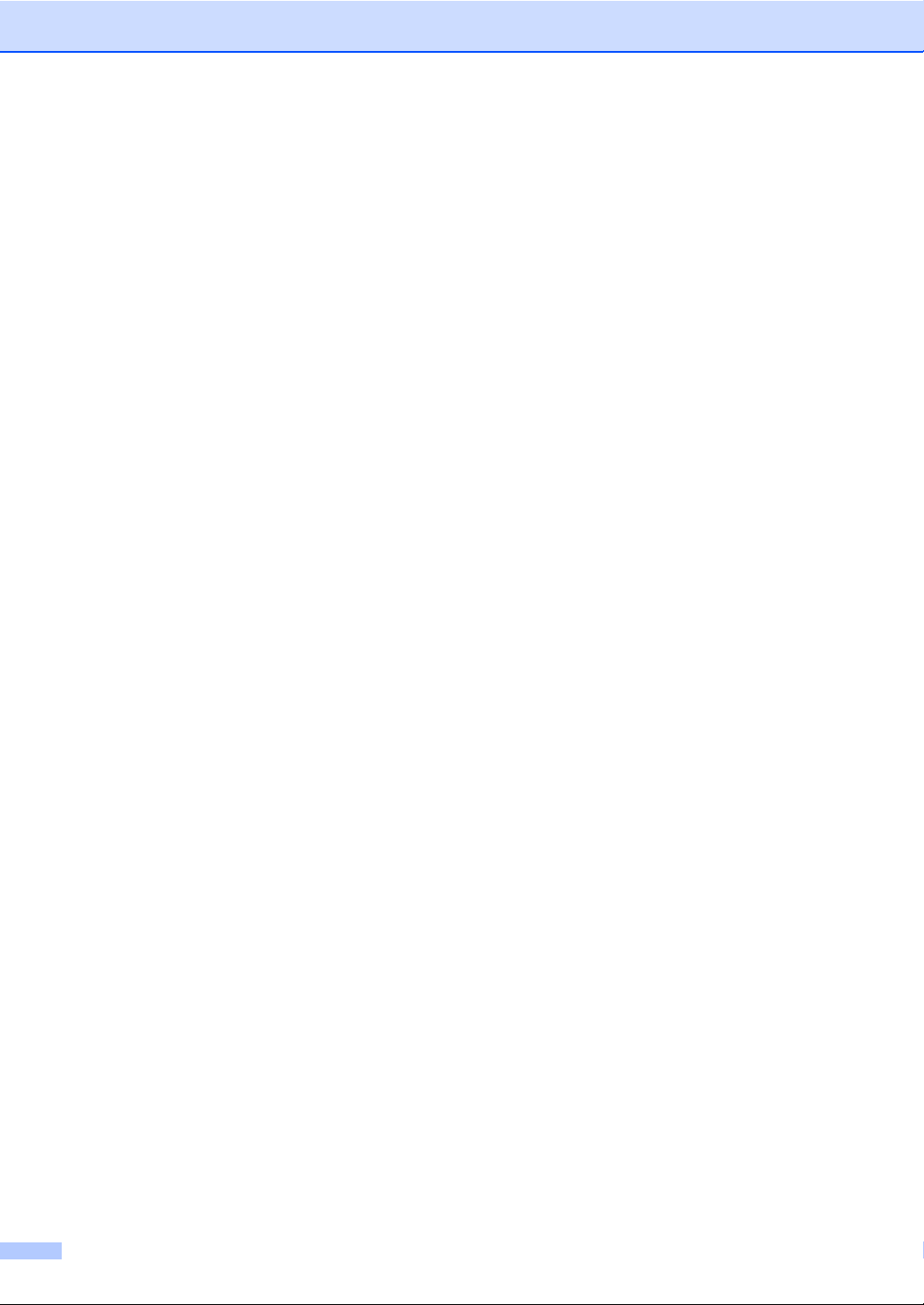
vi
Page 9
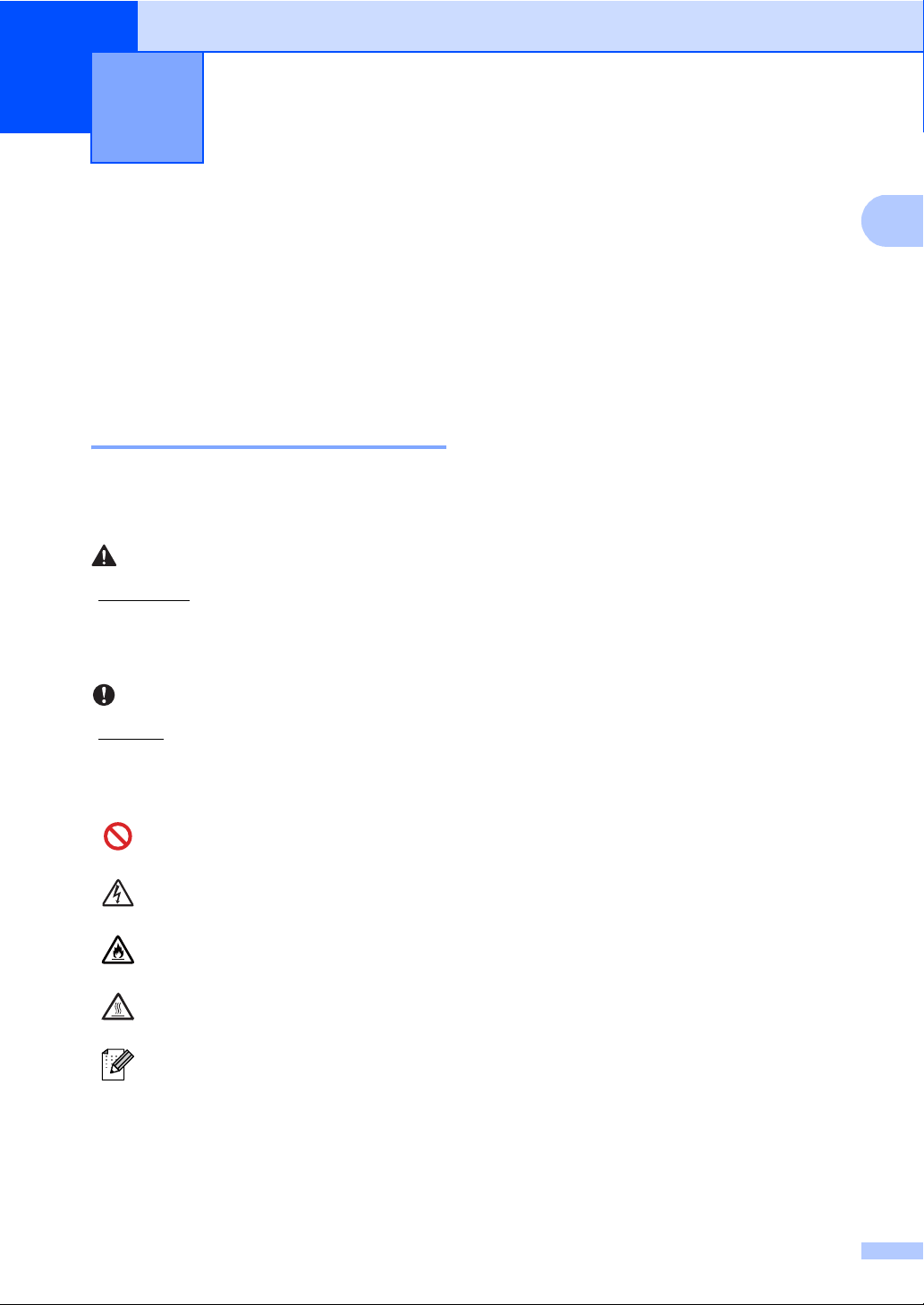
1
1
VAROITUS
Tärkeää
Yleisiä tietoja 1
Tämän oppaan käyttäminen
Kiitos, että olet hankkinut Brother-laitteen.
Lukemalla ohjeet saat parhaan hyödyn
laitteestasi.
Oppaassa käytetyt symbolit ja käytänteet 1
Oppaassa käytetään seuraavia symboleja ja
käytänteitä.
VAROITUS ilmaisee mahdollisesti
vaarallisen tilanteen, joka voi aiheuttaa
vakavan tai kuolemaan johtavan
tapaturman.
Tärkeää ilmaisee mahdollisesti vaarallisen
tilanteen, joka voi aiheuttaa aineellisia
vahinkoja tai estää laitetta toimimasta.
Lihavoitu
1
teksti
Kursivoitu
teksti
Courier
New
Noudata kaikkia laitteeseen merkittyjä
varoituksia ja ohjeita.
Lihavoitu teksti viittaa tiettyihin
laitteen ohjauspaneelin
näppäimiin tai tietokoneen
näytön painikkeisiin.
Kursivoidulla tekstillä on
merkitty tärkeät kohdat, tai sillä
viitataan asiaan liittyvään
toiseen aiheeseen.
Laitteen näytön viesteissä
käytetään Courier New -fonttia.
Kieltokuvake osoittaa, että kyseistä
toimea ei saa tehdä.
Vaarallinen jännite-kuvake varoittaa
mahdollisesta sähköiskusta.
Tulipalon vaara -kuvake varoittaa
tulipalon mahdollisuudesta.
Kuuma pinta -kuvakkeella merkitään
laitteen osia, joihin ei pidä koskea.
Vinkit kertovat, miten eri tilanteissa
täytyy toimia tai miten nykyistä
toimintoa voi käyttää muiden
ominaisuuksien kanssa.
1
Page 10

Luku 1
Vinkki
Julkaisujen Laajempi käyttöopas, Ohjelmiston käyttöopas ja Verkkokäyttäjän opas käyttäminen
Tämä Käyttöopas ei sisällä kaikkia laitetta
koskevia tietoja, esimerkiksi tietoja
kopiointiin, tulostimeen, skanneriin ja
verkkoon liittyvistä lisäominaisuuksista. Jos
haluat yksityiskohtaisia tietoja näistä
toiminnoista, lue CD-ROM-asennuslevyllä
oleva
Laajempi käyttöopas,
Ohjelmiston käyttöopas ja
Verkkokäyttäjän opas.
Ohjeiden tarkasteleminen 1
c Jos näyttöön tulee kieli-ikkuna, valitse
Suomi. CD-ROM-levyn ylävalikko tulee
näyttöön.
1
d Valitse Oppaat.
e Valitse PDF-oppaat. Jos näyttöön tulee
maaikkuna, valitse Suomi. Kun
näkyvissä on käyttöoppaiden luettelo,
valitse haluamasi opas.
Ohjeiden lukeminen (Macintosh) 1
Ohjeiden lukeminen (Windows®) 1
Kun haluat lukea ohjeita, valitse Käynnistä-
valikon ohjelmaluettelosta Brother,
DCP-XXXX (missä XXXX on oman laitteesi
malli) ja valitse sitten Käyttöoppaat.
Jos et ole asentanut ohjelmistoa, löydät
oppaat CD-ROM-asennuslevyltä
noudattamalla seuraavia ohjeita:
a Kytke tietokoneeseen virta. Aseta
CD-ROM-asennuslevy CD-ROMasemaan.
Jos Brother-näyttö ei tule automaattisesti
näkyviin, valitse Oma tietokone
(Tietokone), kaksoisnapsauta CD-ROMkuvaketta ja kaksoisnapsauta sitten
start.exe.
b Jos näyttöön tulee ikkuna, jossa
kysytään mallin nimeä, valitse oma
mallisi.
a Käynnistä Macintosh. Aseta CD-ROM-
asennuslevy CD-ROM-asemaan.
Näyttöön tulee seuraava ikkuna.
b Kaksoisosoita Oppaat -symbolia.
c Jos näyttöön tulee ikkuna, jossa
kysytään mallin nimeä, valitse oma
mallisi ja napsauta Seuraava.
d Jos näyttöön tulee kieli-ikkuna,
kaksoisosoita Suomi-kansiota.
2
Page 11

Yleisiä tietoja
1
Vinkki
e Kaksoisosoita top.pdf. Jos näyttöön
tulee maaikkuna, valitse Suomi.
f Kun näkyvissä on käyttöoppaiden
luettelo, valitse haluamasi opas.
Skannausohjeiden etsiminen 1
Voit skannata asiakirjoja monella eri tavalla.
Ohjeet sijaitsevat seuraavissa kohdissa:
Ohjelmiston käyttöopas
Skannaus
ControlCenter
Verkkoskannaus
Nuance™ PaperPort™12SE -sovelluksen
toimintaohjeet
(Windows
Nuance™ Pape rPort™12SE -sovelluksen
täydelliset toimintaohjeet löytyvät
Nuance™ Pape rPort™12SE -sovelluksen
ohjeesta.
Presto! PageManager -käyttöopas
®
-käyttäjät)
Verkkoasetusohjeiden sijainti
Laite voidaan liittää langalliseen verkkoon.
Perusasennusohjeet uu Pika-asennusopas
Lisätietoja verkkoasetuksista
uu Verkkokäyttäjän opas
(Macintosh-käyttäjät)
Presto! PageManager on ladattava ja
asennettava ennen käyttöä. Lisätietoja on
kohdassa Brother-tuen käyttö (Macintosh)
uu sivulla 5.
Täydellinen Presto! PageManager -
käyttöopas löytyy Presto! PageManager sovelluksen ohjeesta.
3
Page 12

Luku 1
Lisäominaisuuksien käyttöoppaiden käyttäminen
Voit lukea ja ladata näitä oppaita Brother
Solutions Center -palvelussa:
http://solutions.brother.com/
Google Cloud Print -opas 1
Tässä oppaassa kerrotaan, miten Google-tili
määritetään Brother-laitteeseen ja miten
Google Cloud Print -palveluja hyödyntämällä
voi tulostaa Internetin kautta laitteista, joissa
on Gmail™-mobiiliversio tai GOOGLE
DOCS™ -mobiiliversio tai jokin Chrome OS käyttöjärjestelmässä toimiva sovellus.
Mobiilitulostus-/-skannausopas
Brother iPrint&Scanille
Tässä oppaassa on hyödyllisiä tietoja JPEG-
1
ja PDF
mobiililaitteesta ja skannauksesta Brotherlaitteesta mobiililaitteeseen Wi-Fi-verkossa.
1
Web Connect -opas 1
Tässä oppaassa kerrotaan, miten Brotherlaitteen asetukset määritetään ja miten
laitetta käytetään skannattaessa, ladattaessa
ja katseltaessa kuvia ja tiedostoja kyseisiä
palveluja tarjoavissa WWW-sivustoissa.
-tiedostojen tulostamisesta
Windows® Phone ei tue PDF-tulostusta.
Brother-tuen käyttö (Windows®) 1
1
Kaikki tarpeelliset linkit, kuten verkkotuen
(Brother Solutions Center) tiedot, ovat
CD-ROM-asennuslevyllä.
Valitse päävalikosta Brotherin tekninen
tuki. Seuraava näyttö avautuu.
1
Pääset Internet-sivustollemme
(http://www.brother.com/
Brotherin kotisivu -kohtaa.
Tuoreimmat uutiset ja tuotetukitiedot
(http://solutions.brother.com/
napsauttamalla Brother Solutions
Center -kohtaa.
Tutustu Brotherin alkuperäisiin
tarvikkeisiin sivustollamme
(http://www.brother.com/original/
napsauttamalla Tarviketietoja -kohtaa.
Siirry Brother CreativeCenteriin
(http://www.brother.com/creativecenter/
josta saat valokuvaprojekteja ja
tulostettavia ladattavia tiedostoja
ILMAISEKSI, napsauttamalla Brother
CreativeCenter -kohtaa.
) napsauttamalla
) näet
)
),
Voit palata pääsivulle napsauttamalla
Edellinen. Jos olet valmis, napsauta
Lopeta.
4
Page 13

1
Brother-tuen käyttö (Macintosh) 1
Kaikki tarpeelliset linkit, kuten verkkotuen
(Brother Solutions Center) tiedot, ovat
CD-ROM-asennuslevyllä.
Kaksoisosoita Brotherin tekninen tuki -
symbolia. Seuraava näyttö avautuu.
Yleisiä tietoja
Jos haluat lataa ja asentaa Presto!
PageManager -sovelluksen, osoita
Presto! PageManager.
Voit käyttää Brother Web Connect -
sovelluksen WWW-sivua napsauttamalla
Brother Web Connect.
Jos haluat rekisteröidä laitteesi
käyttämällä Brotherin
tuoterekisteröintisivua
(http://www.brother.com/registration/
osoita Online-rekisteröinti.
Tuoreimmat uutiset ja tuotetukitiedot
(http://solutions.brother.com/
napsauttamalla Brother Solutions
Center -kohtaa.
Tutustu Brotherin alkuperäisiin
tarvikkeisiin sivustollamme
(http://www.brother.com/original/
napsauttamalla Tarviketietoja -kohtaa.
) näet
)
),
5
Page 14
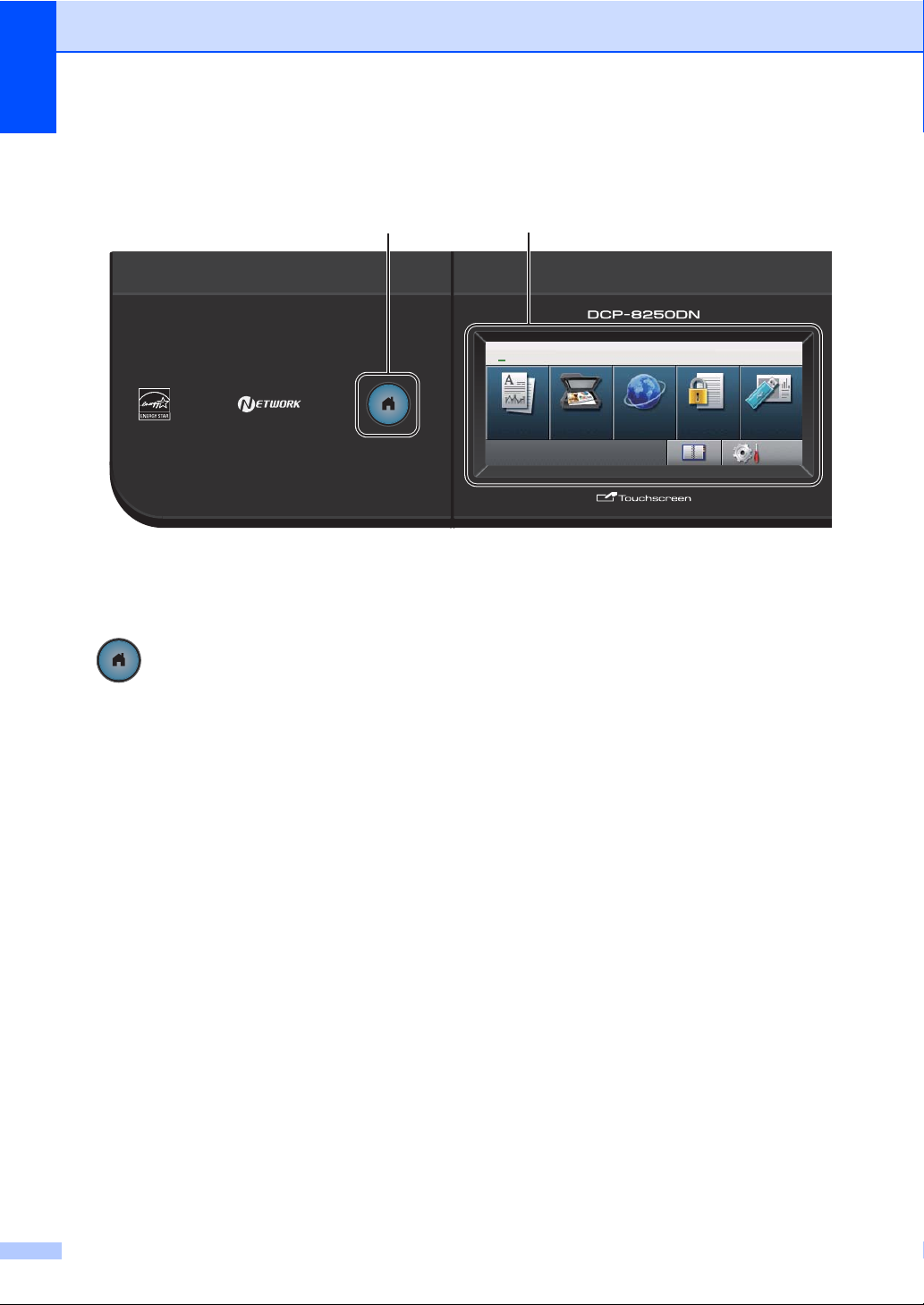
Luku 1
1
2
01.01.2012 11:00
Skannaa WWW
Valik
Valik
01 KOPIOINTI
Kopioi
Suojattu
tulostus
Suora
tulostus
Ohjauspaneelin esittely 1
1 Home-näppäin
Painamalla valaistua sinistä Home-näppäintä
voit palata Valmis-tilaan.
2 Nestekidenäyttö
Tämä on kosketusnäyttö-LCD. Voit käyttää
valikoita ja vaihtoehtoja painamalla näytössä
näkyviä painikkeita.
3 Valintanäppäimet
Käytä näitä näppäimiä näppäimistönä tietojen
syöttämiseksi laitteeseen.
4 Stop/Exit (Lopeta/Poistu)
Keskeyttää toiminnon tai sulkee valikon.
5 Start (Käynnistä)
Aloittaa kopioiden ottamisen.
6
Page 15
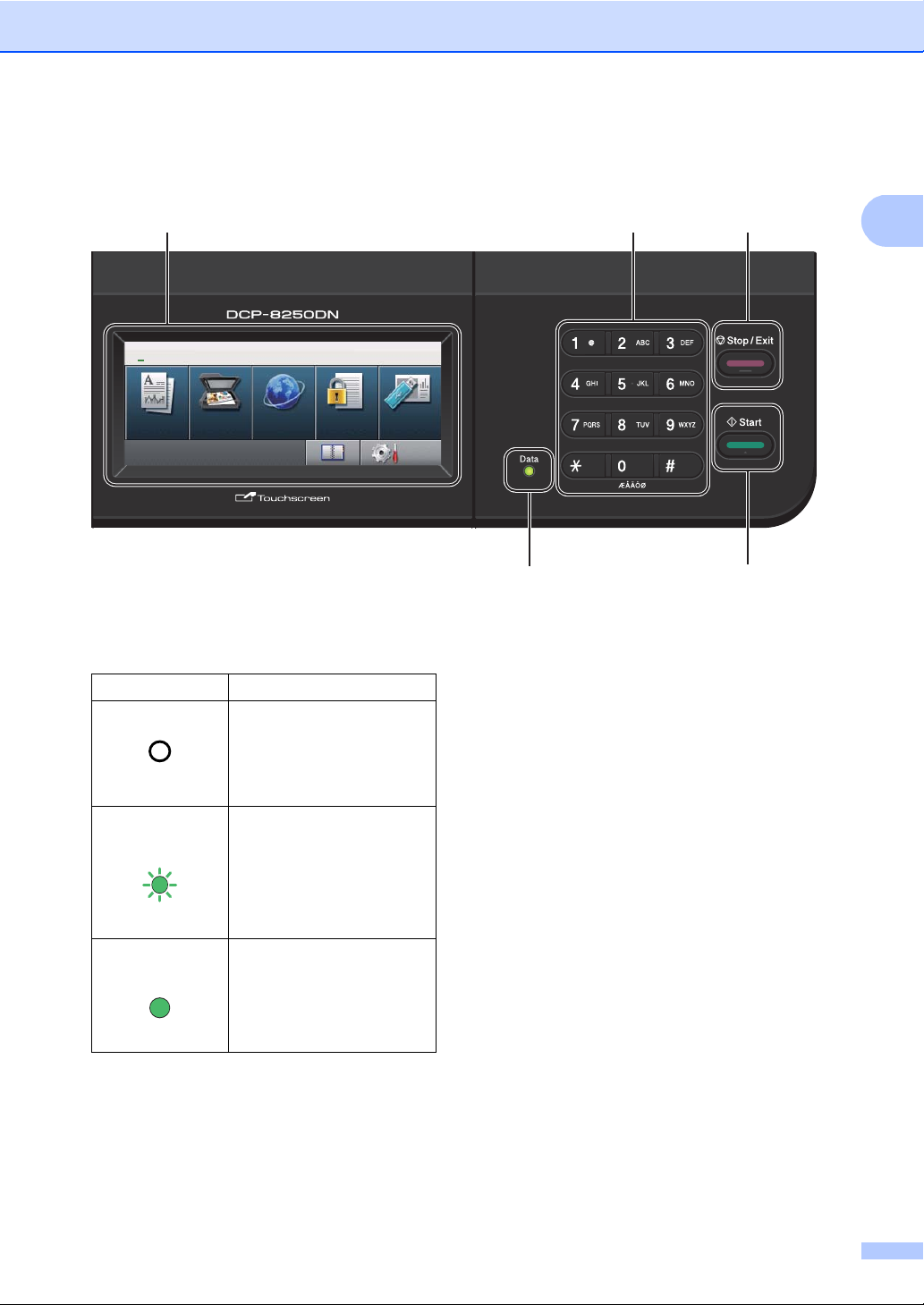
1
234
5
6
01.01.2012 11:00
Skannaa WWW
Valik
Valik
01 KOPIOINTI
Kopioi
Suojattu
tulostus
Suora
tulostus
Yleisiä tietoja
6Data
Data-merkkivalo näyttää laitteen tilan.
Laitteen tila Kuvaus
Valmis-tila
Laite on valmis
tulostamaan, laite on
lepotilassa, tulostustietoja
ei ole tai virtaa ei ole
kytketty.
Tietoja
vastaanotetaan.
Laite vastaanottaa tietoja
tietokoneesta, käsittelee
muistin tietoja tai tulostaa
tietoja.
Vihreä (vilkkuu)
Muistissa on
tietoja.
Laitteen muistissa on
tulostustietoja.
Vihreä
7
Page 16

Luku 1
01 KOPIOINTI
AsetuslukkoAsetuslukko
01.01.2012 11:00
1
9
8
7 6
3
4
2
5
Skannaa WWW
Val ikVal ik
Kopioi
Suojattu
tulostus
Suora
tulostus
LCD-kosketusnäyttö 1
Laitteen tila näkyy LCD-kosketusnäytössä,
kun laite on käyttämättömänä.
1 Tilailmaisin
Näyttää laitteen nykyisen tilan.
2 Suojattu tulostus
Tämän avulla voit käyttää suojatun tulostuksen
valikkoa.
Käytettävissä ainoastaan, kun laitteessa on
suojattuja tulostustietoja.
3 Päivämäärä ja kellonaika
Tämän avulla voit nähdä päivämäärän ja
kellonajan.
4 Suoratulostus
Voit tulostaa tietoja USB-muistitikulta tai
massamuistia tukevasta digitaalikamerasta
suoraan laitteeseen. (Katso Tietojen
tulostaminen suoraan USB-muistitikulta tai
massamuistia tukevasta digitaalikamerasta
uu sivulla 37.)
Käytössä ainoastaan, kun yhdistät USB-
muistin tai digitaalisen kameran laitteen USBsuoraliitäntään.
5Valikko
Tämän avulla voit käyttää päävalikkoa.
6 Osoitekirja
Voit etsiä numeron, johon haluat lähettää
sähköpostia.
7 Suojausilmaisin
Näyttää laitteen suojaustilan. Tulee näkyviin,
kun otat suojatun toimintolukon tai asetuslukon
käyttöön.
8 Tilapainikkeet:
Kopiointi
Asettaa laitteen kopiointitilaan.
Skannaus
Asettaa laitteen skannaustilaan.
Web
Voit yhdistää Brother-laitteen Internetpalveluun.
Lisätietoja uu Web Connect -opas
9 Varoituskuvake
Tulee näkyviin virheen tai ylläpitoviestin
esiintyessä; voit tarkastella sitä painamalla
varoituskuvaketta, minkä jälkeen voit palata
Valmis-näyttöön painamalla Stop/Exit.
8
Page 17

Yleisiä tietoja
1
Tärkeää
Yleiset aset.
Tulostin
Tulosta rap.
Verkko
Valik
Kas.asetukset
Äänimerkki
Säästötoiminnot
Hiljainen tila
Valik
Yleiset aset.
Ei
Keski
Taustavalo
Himm.ajastin
Vaalea
Ei
Valik Yleiset aset.
Näytön asetus
Valik Yleiset aset. Näytön asetus
Taustavalo
Vaalea
Tumma
Keski
Perustoiminnot 1
Voit käyttää kosketusnäyttöä painamalla
sormellasi valikkoa tai suoraan tilapainiketta
nestekidenäytössä.
Voit tuoda kaikki asetuksen kaikki
näyttövalikot tai vaihtoehdot näkyviin
vierittämällä niitä a b- tai d c -painikkeilla.
Voit palata edelliseen valikkoon painamalla
.
ÄLÄ paina kosketusnäyttöä terävällä
esineellä, esimerkiksi lyijykynällä tai
piirtimellä. Se saattaa vahingoittaa
laitetta.
Seuraavissa vaiheissa kuvataan, kuinka
laitteen asetus muutetaan. Tässä
esimerkissä nestekidenäytön taustavalon
asetus muutetaan asetuksesta Vaalea
asetukseksi Tumma.
d Paina Taustavalo.
e Paina Tumma.
f Paina Stop/Exit.
a Paina Valik.
b Tuo Yleiset aset. näkyviin
painamalla a tai b.
Paina Yleiset aset..
c Tuo Näytön asetus näkyviin
painamalla a tai b.
Paina Näytön asetus.
9
Page 18

Luku 1
Äänenvoimakkuusasetukset
Äänimerkin äänenvoimakkuus 1
Kun äänimerkki on otettu käyttöön, laite
antaa äänimerkin näppäinten painamisen
sekä virheiden yhteydessä. Voit valita
äänenvoimakkuuden useista eri
vaihtoehdoista.
a Paina Valik.
b Tuo Yleiset aset. näkyviin
painamalla a tai b.
Paina Yleiset aset..
c Tuo Äänimerkki näkyviin painamalla a
tai b.
Paina Äänimerkki.
d Paina Hiljaa, Keski, Kovaa tai Ei.
e Paina Stop/Exit.
1
10
Page 19
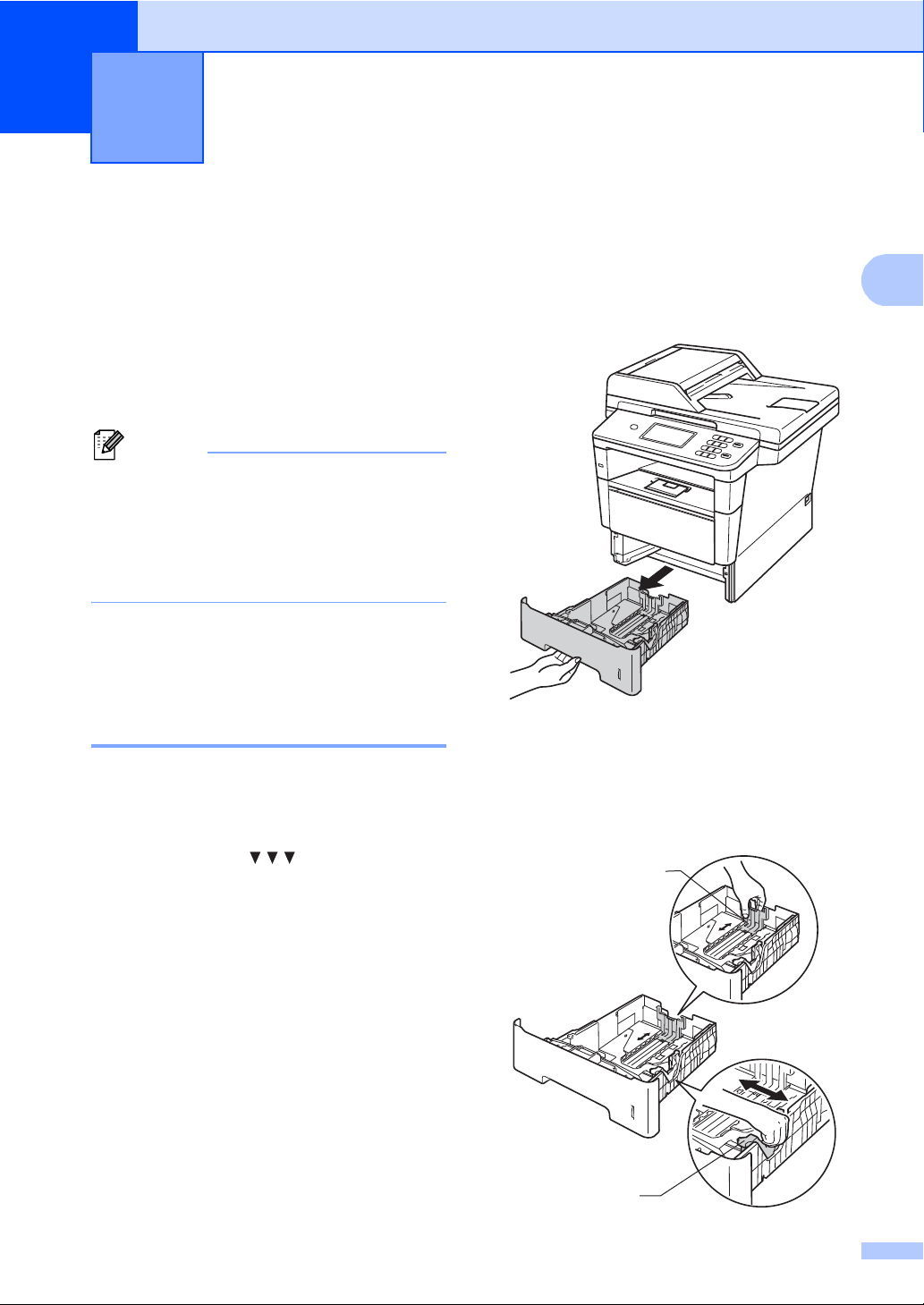
2
2
Vinkki
1
1
Paperin asettaminen 2
Paperin ja tulostusmateriaalin asettaminen
Laitteeseen voidaan syöttää paperia
vakiopaperikasetista, lisävarusteena
saatavasta alapaperikasetista tai
monitoimialustalta.
Jos sovellusohjelmistosi tukee paperin
koon asettamista tulostusvalikosta, voit
valita sen ohjelmasta käsin. Jos
ohjelmisto ei tue tätä toimintoa, voit
asettaa paperin koon tulostinohjaimessa
tai ohjauspaneelin painikkeiden avulla.
Paperin asettaminen vakiopaperikasettiin ja lisävarusteena saatavaan alakasettiin 2
Voit asettaa enintään 500 arkkia
paperikasetteihin 1 ja 2. Paperia voidaan
lisätä kasettiin, jos pino ei peitä paperikasetin
oikeassa reunassa näkyvää paperin
yläreunan merkkiä ( ). (Lisätietoja
suositeltavista paperilaaduista on kohdassa
Hyväksytyt paperit ja muut tulostusmateriaalit
uu sivulla 21.)
Tavallisen paperin, ohuen paperin tai kierrätyspaperin tulostus kasetista 1 ja kasetista 2 2
2
a Vedä paperikasetti kokonaan ulos
laitteesta.
b Paina vihreää paperiohjaimen
vapautusvipua (1) ja siirrä samalla
paperiohjaimia niin, että ne vastaavat
kasettiin lisättävää paperia. Tarkista,
että ohjaimet ovat tukevasti kasetin
aukoissa.
11
Page 20

Luku 2
1
1
c Vältä paperin juuttuminen ja
syöttövirheet leyhyttelemällä paperit.
d Aseta paperi kasettiin ja varmista
seuraavat seikat:
Paperi on yläreunan merkin ( )
(1) alapuolella.
Jos paperikasetissa on liikaa
paperia, tämä voi aiheuttaa
paperitukoksia.
Tulostettava puoli on asetettava
alaspäin.
Paperiohjaimet koskettavat paperin
reunoja kevyesti, jotta laite syöttää
paperin oikein.
f Nosta tukiläppä (1), jotta paperi ei liu’u
pois luovutusalustalta (tulostepuoli
alaspäin), tai poimi kukin sivu sitä
mukaa, kun ne tulevat laitteesta.
e Työnnä paperikasetti takaisin
laitteeseen. Varmista, että se on
kokonaan laitteen sisällä.
12
Page 21

Paperin asettaminen
2
1
2
Paperin asettaminen
monitoimialustalle (MTalustalle) 2
MT-alustalle voi asettaa enintään 3
kirjekuorta tai erikoistulostusmateriaalia tai
enintään 50 arkkia tavallista paperia. Käytä
tätä alustaa, jos haluat tulostaa tai kopioida
paksulle paperille, hienopaperille, tarroihin tai
kirjekuoriin. (Lisätietoja suositeltavista
paperilaaduista on kohdassa Hyväksytyt
paperit ja muut tulostusmateriaalit uu
sivulla 21.)
Tavallisen paperin, ohuen paperin, kierrätyspaperin ja hienopaperin tulostus MT-alustalta 2
a Avaa MT-alusta ja laske se varovasti
alas.
b Vedä MT-alustan tuki (1) ulos ja avaa
läppä (2).
13
Page 22

Luku 2
1
c Aseta paperi MT-alustalle ja varmista
seuraavat seikat:
Paperit ovat yläreunan merkin
alapuolella (1).
Tulostuspuoli on ylöspäin ja paperi
menee tulostimeen etureuna
(yläreuna) edellä.
Paperiohjainten on koskettava
kevyesti paperin reunoja, jotta laite
syöttää paperin oikein.
d Nosta tukiläppä, jotta paperi ei liu’u pois
luovutusalustalta (tulostepuoli
alaspäin), tai poimi kukin sivu sitä
mukaa, kun ne tulevat laitteesta.
14
Page 23
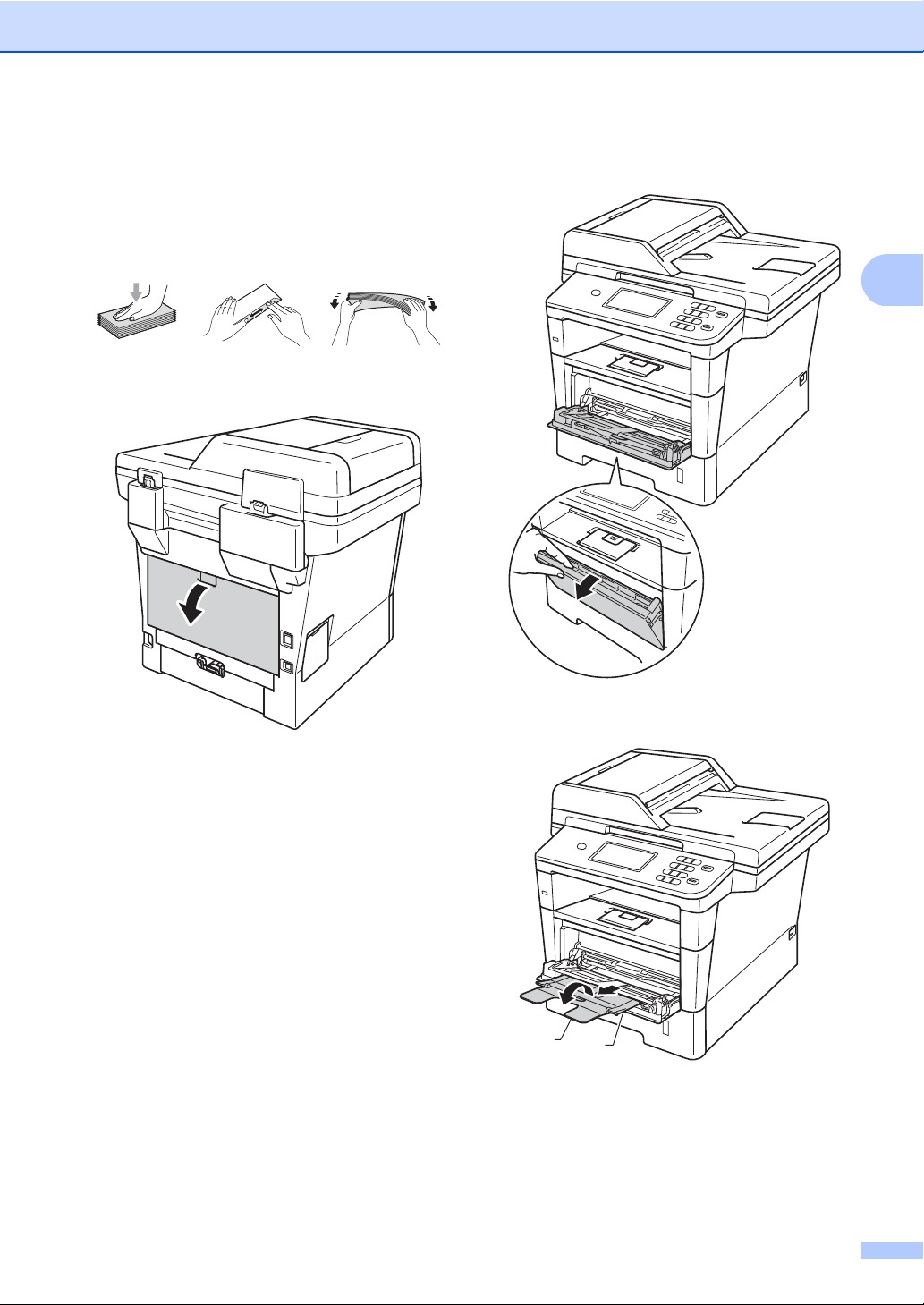
Paperin asettaminen
2
Tulostaminen paksulle paperille, tarroihin ja kirjekuoriin MT-alustalta 2
Ennen kuin asetat kirjekuoret kasettiin, paina
niiden kulmat ja sivut mahdollisimman
litteiksi.
a Avaa luovutusalustan (tulostepuoli
ylöspäin) takakansi.
b Avaa MT-alusta ja laske se varovasti
alas.
c Vedä MT-alustan tuki (1) ulos ja avaa
läppä (2).
2
1
15
Page 24
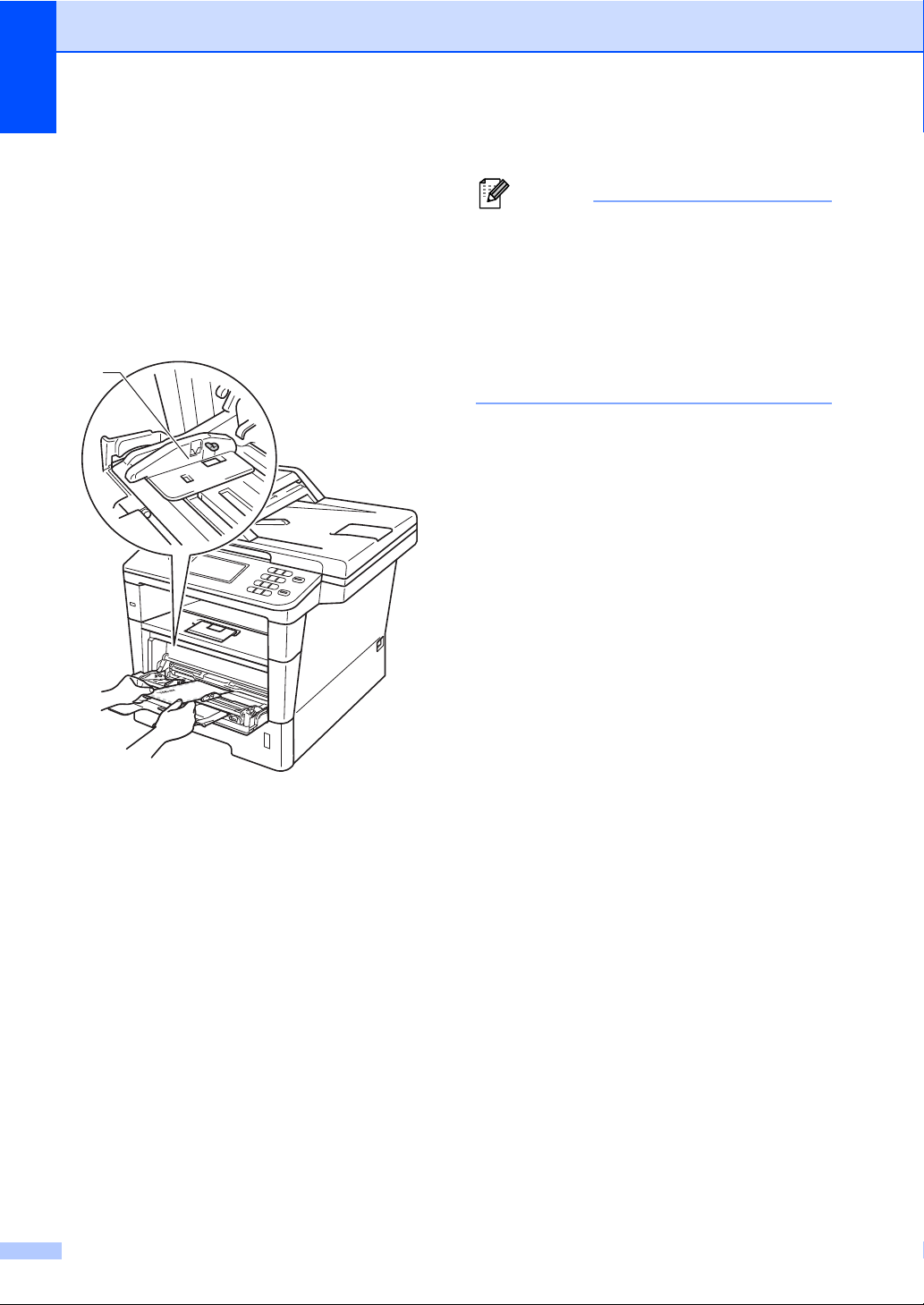
Luku 2
Vinkki
d Aseta paperilomakkeet, tarrat tai
kirjekuoret MT-alustalle. Varmista, että:
MT-alustalla on enintään 3
kirjekuorta.
Paperilomakkeet, tarrat tai
kirjekuoret ovat yläreunan merkin
alapuolella (1).
Tulostuspuoli on ylöspäin.
1
e Lähetä tulostustiedot laitteeseen.
• Poista jokainen valmis kirjekuori
välittömästi paperitukosten välttämiseksi.
• Jos käyttämäsi paksu paperi käpristyy
tulostuksen aikana, lisää paperia MTalustalle arkki kerrallaan ja avaa
luovutusalustan (tulostepuoli ylöspäin)
takakansi, jotta tulostetut sivut poistuvat
luovutusalustalle (tulostuspuoli ylöspäin).
f Sulje luovutusalustan (tulostepuoli
ylöspäin) takakansi.
16
Page 25

Paperin asettaminen
2
Vinkki
Skannaus- ja tulostusalueen ulkopuolinen alue 2
Seuraavassa on annettu skannaus- ja tulostusalueen ulkopuoliset alueet. Nämä alueet saattavat
vaihdella paperikoon ja käyttämäsi sovelluksen asetusten mukaan.
BR-Script3-emulointia käytettäessä tulostusalueen ulkopuolinen alue paperin reunoilla on
4,2 mm.
1
24
Käyttö Asiakirjan
Kopiointi
*
yksi kopio tai 1
*
in 1 -kopiointi
3
Skannaus Letter 3 mm 3 mm
Tulostus Letter 4,2 mm 6,35 mm
koko
Yläreuna (1)
Alareuna (3)
Vasen reuna (2)
Oikea reuna (4)
Letter 4 mm 4 mm
A4 4 mm 3 mm
Legal 4 mm 4 mm
A4 3 mm 3 mm
Legal 3 mm 3 mm
A4 4,2mm 6,01mm
Legal 4,2 mm 6,35 mm
17
Page 26

Luku 2
Vinkki
Paperin asetukset 2
Paperikoko ja -tyyppi 2
Kun kasetin paperikokoa muutetaan, on
muutettava myös paperikoon asetusta, jotta
laite voi sovittaa asiakirjan paperille oikein.
Voit käyttää seuraavia paperikokoja.
Kopioiden tulostus:
A4, Letter, Legal, Executive, A5, A5 L, A6,
B5, B6 ja Folio.
Paperikoon määrittämisen jälkeen voit
määrittää laitteeseen käyttämäsi
paperityypin. Näin saat parhaan
tulostusjäljen.
a Paina Valik.
b Tuo Yleiset aset. näkyviin
painamalla a tai b.
Paina Yleiset aset..
c Tuo Kas.asetukset näkyviin
painamalla a tai b.
Paina Kas.asetukset.
d Tee jokin seuraavista:
Paperityypin asettaminen –
MT-alusta: tuo MT-alusta
painamalla a tai b.
Paina MT-alusta.
Paperityypin asettaminen –
Kasetti#1: tuo Kasetti#1
painamalla a tai b.
Paina Kasetti#1.
Paperityypin asettaminen –
Kasetti#2: tuo Kasetti#2
näkyviin painamalla a tai b.
Paina Kasetti#2
asennettu.
1
, jos se on
e Tuo paperikoon vaihtoehdot näkyviin
painamalla d tai c.
Paina A4, Letter, Legal,
Executive, A5, A5 L
Folio tai Mikä tahansa
3
, A63, B5, B6,
2
.
f Paina Ohut, Tavallinen, Paksu,
Paksumpi, Uusiopaperi tai Tarra
g Paina Stop/Exit.
1
Kasetti#2-painike voidaan valita ainoastaan, jos
kasetti 2 on asennettu.
2
Mikä tahansa-vaihtoehto on näkyvissä vain, jos
valitset MT-alustan.
3
Koot A5 L ja A6 eivät ole käytettävissä, kun
käytössä on Kasetti#2.
4
Jos käytössä on Tarra, voit valita vaihtoehdon
MT-alusta.
4
.
18
Jos valitset MT-alustan paperikooksi
Mikä tahansa: valitse Tray Use asetukseksi Vain MT. Mikä tahansapaperikokovaihtoehtoa ei voi valita MTalustalle, kun yhdelle arkille kopioidaan
useita sivuja (N in 1). Valitse MT-alustalle
jokin muista käytettävissä olevista
paperikokovaihtoehdoista.
Page 27

Paperin asettaminen
2
Vinkki
Kasetin käyttö kopiointitilassa 2
Voit muuttaa ensisijaista kasettia, jota laite
käyttää kopioiden tulostamisessa.
Jos valitset asetukseksi Vain kasetti1,
Vain MT tai Vain kasetti2
paperia vain kyseisestä kasetista tai
kyseiseltä alustalta. Jos valitusta kasetista
loppuu paperi, nestekidenäytössä näkyy
Ei paperia. Aseta tyhjään kasettiin
paperia.
Voit muuttaa kasettiasetusta noudattamalla
seuraavia ohjeita:
1
, laite vetää
a Paina Valik.
b Tuo Yleiset aset. näkyviin
painamalla a tai b.
Paina Yleiset aset..
c Tuo Kas.asetukset näkyviin
painamalla a tai b.
Paina Kas.asetukset.
f Paina Stop/Exit.
1
Vain kasetti2 ja K2 ovat näkyvissä vain, jos
kasetti 2 on asennettu.
• Kun lataat asiakirjat ADS:ään ja valittuna
on MT>K1>K2 tai K1>K2>MT, laite etsii
kasetin, jossa on sopivinta paperia, ja
vetää paperin kyseisestä kasetista. Jos
missään kasetissa ei ole sopivaa paperia,
laite vetää paperia ensisijaisesta
kasetista.
• Kun käytät valotustasoa, asiakirja
kopioidaan ensisijaisesta kasetista
otetulle paperille, vaikka jossakin toisessa
paperikasetissa olisi sopivampaa paperia.
d Tuo Kasetti:Kopio näkyviin
painamalla a tai b.
Paina Kasetti:Kopio.
e Paina Vain kasetti1,
Vain kasetti2
MT>K1>K2
1
1
, Vain MT,
tai K1>K21>MT.
19
Page 28

Luku 2
Kasetin käyttö tulostustilassa2
Voit muuttaa oletuskasettia, jota laite käyttää
tietokoneesta lähetettyjen tietojen
tulostamisessa ja suoratulostuksessa.
a Paina Valik.
b Tuo Yleiset aset. näkyviin
painamalla a tai b.
Paina Yleiset aset..
c Tuo Kas.asetukset näkyviin
painamalla a tai b.
Paina Kas.asetukset.
d Tuo Kasetti:Tulostus näkyviin
painamalla a tai b.
Paina Kasetti:Tulostus.
e Paina Vain kasetti1,
Vain kasetti2
MT>K1>K2
1
1
, Vain MT,
tai K1>K21>MT.
f Paina Stop/Exit.
1
Vain kasetti2 ja K2 ovat näkyvissä vain, jos
kasetti 2 on asennettu.
20
Page 29
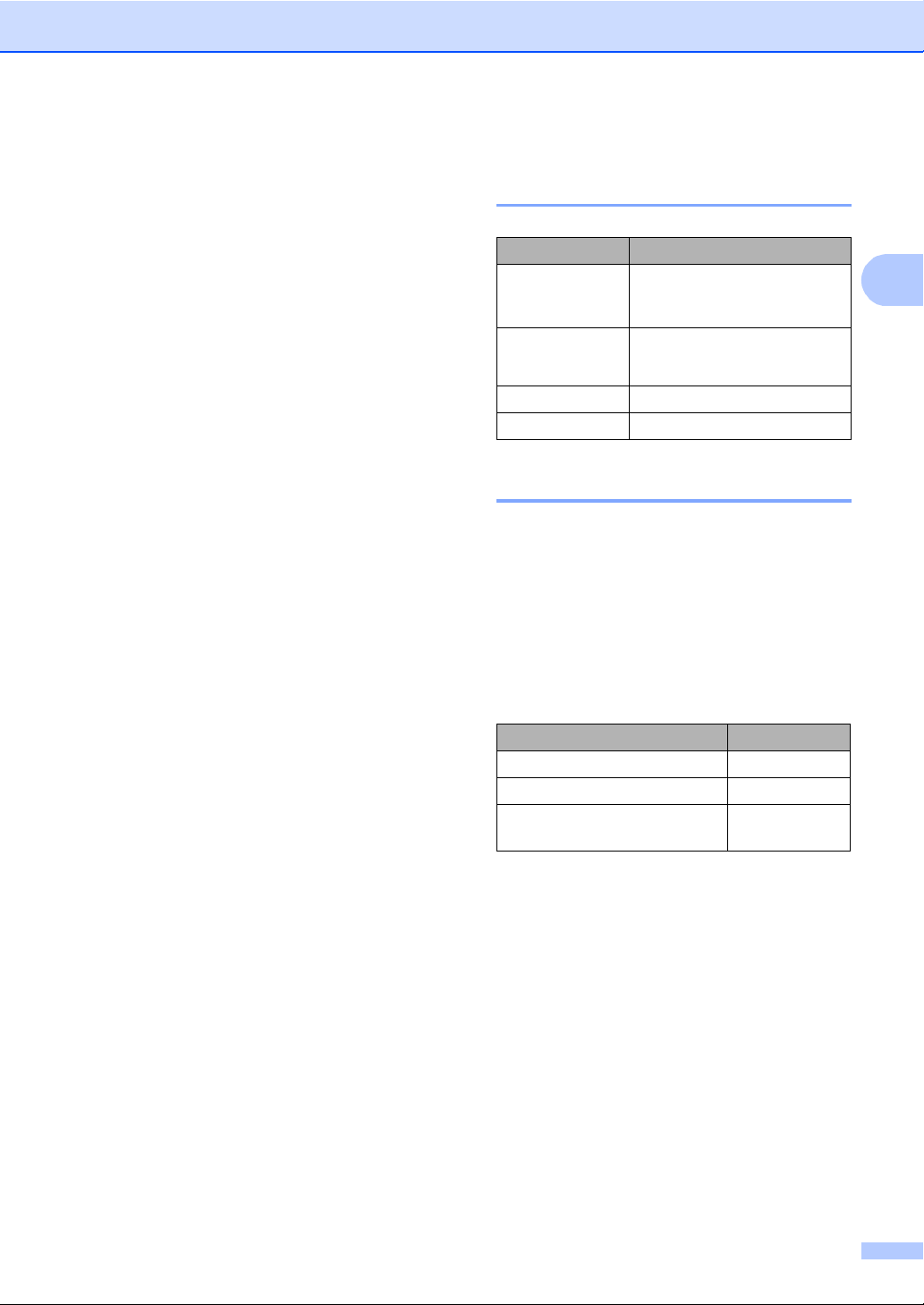
Paperin asettaminen
2
Hyväksytyt paperit ja muut tulostusmateriaalit
Tulostuslaatu voi vaihdella käytettävän
paperin mukaan.
Voit käyttää seuraavia tulostusmateriaaleja:
tavallinen paperi, ohut paperi, paksu paperi,
paksumpi paperi, hienopaperi,
kierrätyspaperi tarrat ja kirjekuoret.
Parhaat tulokset saat noudattamalla
seuraavia ohjeita:
ÄLÄ aseta paperikasettiin samalla kerralla
erityyppisiä papereita, koska se voi
aiheuttaa paperitukoksia tai virhesyöttöjä.
Tulostuksen onnistumisen
varmistamiseksi valitse
ohjelmasovelluksesta paperikasetissa
olevaa paperia vastaava paperikoko.
Älä koske paperin tulostuspuolta heti
tulostuksen jälkeen.
Ennen kuin ostat suuria paperimääriä,
testaa paperin sopivuus pienellä määrällä.
Käytä tarroja, jotka on tarkoitettu
käytettäviksi lasertulostimissa.
Suositellut paperit ja muut tulostusmateriaalit 2
2
Paperityyppi Nimike
Tavallinen
paperi
Kierrätyspaperi
Tarrat Avery-lasertarra L7163
Kirjekuoret Antalis River -sarja (DL)
Xerox Premier TCF 80 g/m
Xerox Business 80 g/m
Xerox Recycled Supreme
2
80 g/m
Paperikoko ja -tyyppi 2
Laitteeseen voidaan syöttää paperia
asennetusta vakiopaperikasetista,
monitoimialustalta tai lisävarusteena
saatavasta alapaperikasetista.
Paperikasetteja kutsutaan tulostinohjaimessa ja tässä oppaassa seuraavilla nimillä:
Kasetti ja lisävaruste Nimi
Vakiopaperikasetti Kasetti 1
Monitoimialusta MT-alusta
Lisävarusteena saatava
alakasetti
2
2
2
Kasetti 2
21
Page 30

Luku 2
Paperikasettien kapasiteetti 2
Paperikoko Paperityypit Arkkeja
Vakiopaperikasetti
(kasetti 1)
Monitoimialusta
(MT-alusta)
A4, Letter, Legal, B5,
Executive, A5, A5 (pitkä
sivu), A6, B6, Folio
1
Leveys: 76,2–215,9 mm
Pituus: 127,0–355,6 mm
Tavallinen paperi, ohut
paperi, kierrätyspaperi
Tavallinen paperi, ohut
paperi, paksu paperi,
paksumpi paperi,
enintään 500 (80 g/m
50 arkkia (80 g/m
3 kirjekuorta
2
)
2
)
hienopaperi,
kierrätyspaperi,
kirjekuoret, tarrat
Lisävarusteena saatava
alapaperikasetti
(kasetti 2)
1
Folio-koko on 215,9 330,2 mm
A4, Letter, Legal, B5,
Executive, A5, B6,
1
Folio
Tavallinen paperi, ohut
paperi, kierrätyspaperi
enintään 500 (80 g/m
2
)
Suositellun paperin vaatimukset 2
Seuraavat vaatimukset täyttävät paperit sopivat tämän laitteen kanssa käytettäviksi.
Peruspaino
75–90 g/m
2
Paksuus 80–110 m
Karkeus yli 20 sec.
Jäykkyys
90–150 cm
3
/100
Kuitujen suunta pitkäkuituinen
Tilavuusresistiivisyys
Pintaresistiivisyys
Täyteaine
9
-10e11 ohm
10e
9
-10e12 ohm-cm
10e
(neutraali)
CaCO
3
Tuhkapitoisuus alle 23 % painosta
Kirkkaus yli 80 %
Opasiteetti yli 85 %
Käytä paperia, joka on tarkoitettu tavalliselle paperille tapahtuvaan kopiointiin.
Käytä paperia, jonka paino on 75–90 g/m
2
.
Käytä pitkäkuituista paperia, jonka pH-arvo on neutraali ja kosteusprosentti noin 5 %.
Tässä laitteessa voi käyttää DIN 19309 -standardin mukaista kierrätyspaperia.
22
Page 31
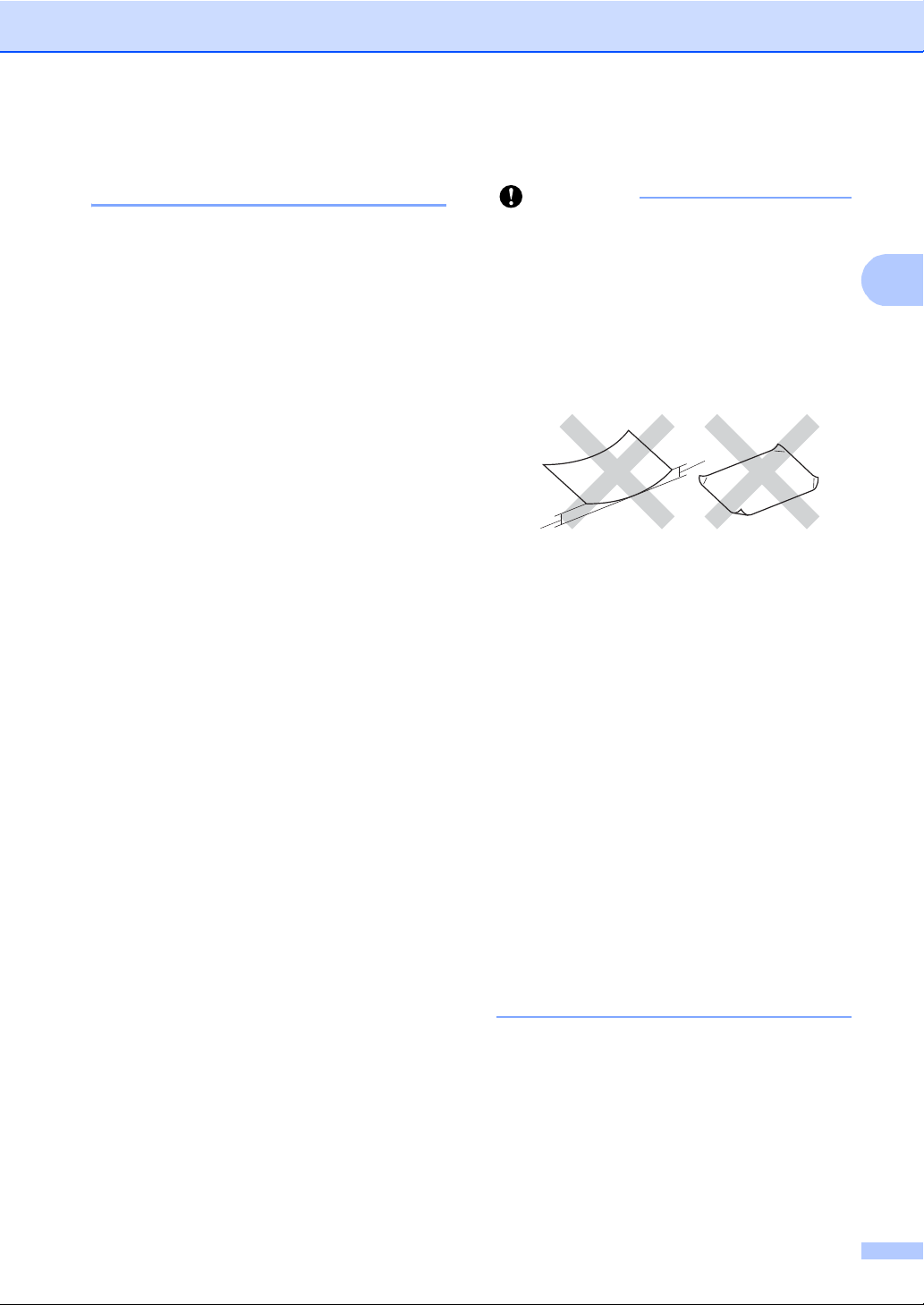
Paperin asettaminen
2
Tärkeää
Erikoispaperilaatujen käsittely ja käyttö 2
Laite on suunniteltu toimimaan useimpien
lasertulostuspaperien ja hienopaperien
kanssa. Jotkin paperin ominaisuudet voivat
kuitenkin vaikuttaa tulostuslaatuun tai
käsittelyn luotettavuuteen. Kokeile paperia
aina ennen sen ostamista, niin voit varmistaa
sen sopivuuden. Säilytä paperi
alkuperäispakkauksessa ja pidä pakkaus
suljettuna. Pidä paperi tasaisena ja kuivana
ja vältä sen altistamista suoralle
auringonvalolle ja kuumuudelle.
Nouda seuraavia tärkeitä ohjeita, kun valitset
paperin:
ÄLÄ käytä mustesuihkupaperia, sillä se
saattaa aiheuttaa paperitukoksen ja
vaurioittaa laitetta.
Esipainettujen lomakkeiden musteen on
kestettävä laitteen kiinnitysprosessin
aikainen lämpötila (200 C).
Jos käytät hienopaperia, karkeapintaista
paperia tai ryppyistä tai taitettua paperia,
paperi ei ehkä toimi parhaalla
mahdollisella tavalla.
Vältettävät paperityypit 2
Jotkin paperityypit eivät sovellu hyvin
laitteessa käytettäväksi ja voivat
vahingoittaa laitetta.
ÄLÄ käytä seuraavanlaisia papereita:
• paperi, jossa on syviä kuvioita
• erittäin sileä ja kiiltävä paperi
• käyristynyt tai poimuttunut paperi
1
1
1 2 mm:n tai sitä suurempi käyristymä
voi aiheuttaa paperitukoksia.
• paperi, joka on päällystetty tai
pintakäsitelty kemikaalien avulla
• vahingoittunut, rypistynyt tai taitettu
paperi
• paperi, jonka paino ylittää tämän
oppaan painosuositukset
• paperi, jossa on kiinnikkeitä tai niittejä
• esipainettu paperi, jossa on käytetty
matalan lämpötilan väriaineita tai
termografiaa
• moniosainen tai itsejäljentävä paperi
• mustesuihkupaperi
Edellä lueteltujen paperityyppien käyttö
voi vahingoittaa laitetta. Mitkään Brotherin
takuut tai huoltosopimukset eivät kata
tällaisia vaurioita.
23
Page 32
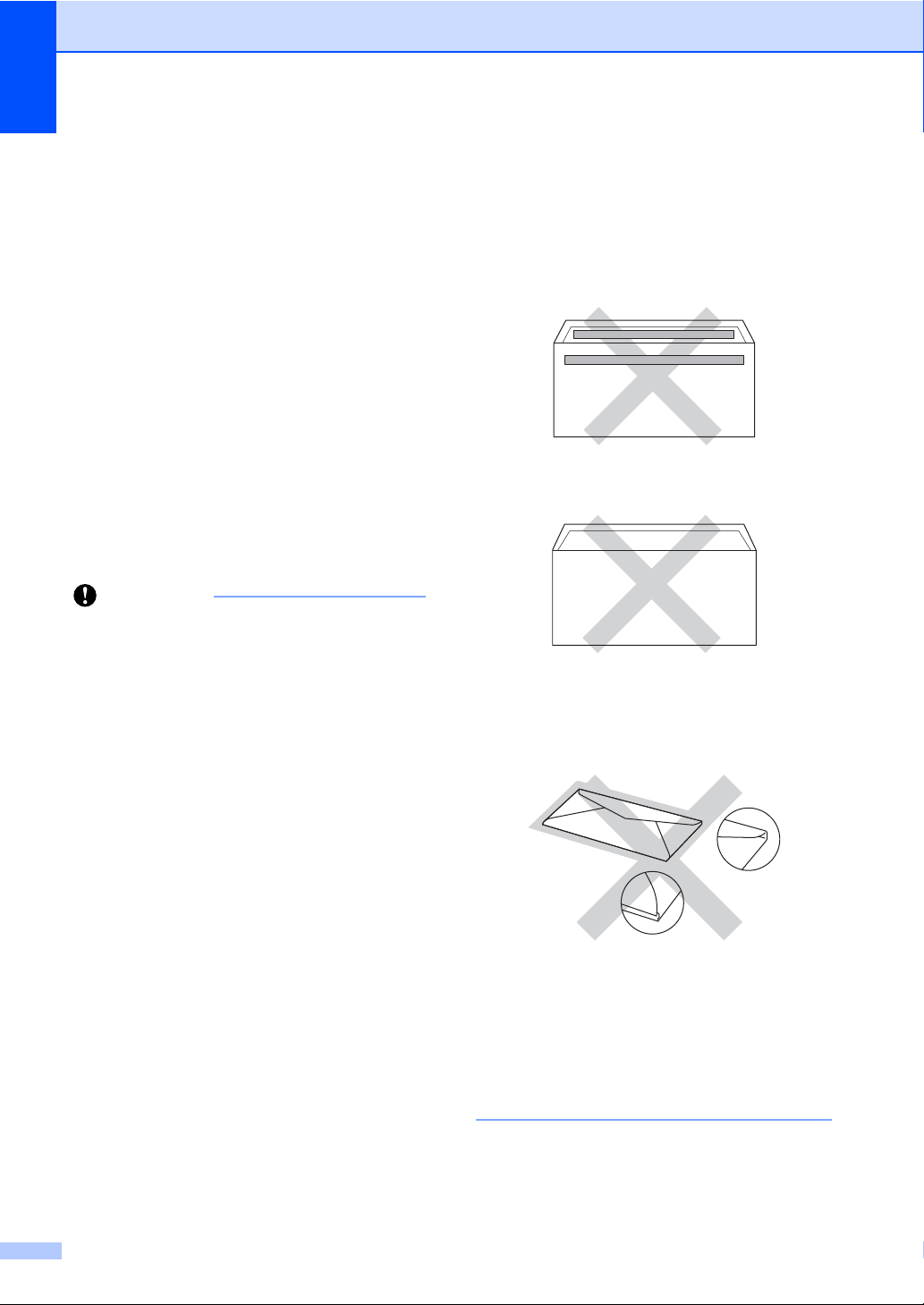
Luku 2
Tärkeää
Kirjekuoret 2
Laitteessa voi käyttää useimpia
lasertulostimille tarkoitettuja kirjekuoria.
Joidenkin kirjekuorien syötössä ja
tulostusjäljessä saattaa olla ongelmia niiden
valmistustavasta johtuen. Kirjekuorien
reunojen tulee olla suorat ja taitosten terävät.
Kirjekuoren tulee olla tasainen, eikä se saa
olla pussimainen tai heikkotekoinen. Osta
laadukkaita kirjekuoria jälleenmyyjältä, joka
tietää, että niitä on tarkoitus käyttää
lasertulostimessa.
Kirjekuoria voi syöttää vain MT-alustalta.
Suosittelemme tulostuksen kokeilua yhdellä
kirjekuorella, ennen kuin tulostat suuria
määriä kirjekuoria.
Vältettävät kirjekuorityypit 2
ÄLÄ KÄYTÄ seuraavanlaisia kirjekuoria:
• vahingoittuneet, käyristyneet,
rypistyneet tai erikoisen muotoiset
kirjekuoret
• erittäin kiiltävät tai kuvioidut
kirjekuoret.
• kirjekuoret, joissa on sulkimia, niittejä
tai nyörejä
• kirjekuoret, joiden reunat eivät ole
suoria tai nelikulmaisia
• kirjekuoret, joissa on ikkunoita, reikiä
tai aukkoja
• kirjekuoret, joiden pinnalla on liimaa
alla olevan kuvan mukaisesti
• kirjekuoret, joissa on kaksinkertaiset
läpät, kuten alla olevassa kuvassa
• kirjekuoret, joiden läppiä ei ole taitettu
valmiiksi alas
• kirjekuoret, joiden molemmat sivut on
taitettu seuraavasti
24
• itseliimautuvat kirjekuoret.
• pussimaiset kirjekuoret
• kirjekuoret, joiden taitokset eivät ole
terävät
• kohokuvioiset kirjekuoret
• kirjekuoret, joille on jo tulostettu
lasertulostimella
• kirjekuoret, joissa on esipainatus
sisäpuolella
• kirjekuoret, joita ei voi asettaa siistiin
pinoon
• kirjekuoret, jotka on valmistettu
paperista, jonka paino on suurempi
kuin laitteen suositeltu
enimmäispaperipaino.
Edellä mainittujen kirjekuorityyppien
käyttö voi vahingoittaa laitetta. Brotherin
takuut tai huoltosopimukset eivät
välttämättä kata tällaisia vaurioita.
Toisinaan syöttöhäiriöitä voivat aiheuttaa
myös käyttämiesi kuorten paksuus, koko
tai läpän muoto.
Page 33

Paperin asettaminen
2
Tärkeää
Tarrat 2
Laite pystyy tulostamaan useimmille tarroille,
jotka on suunniteltu lasertulostimissa
käytettäviksi. Tarrojen liiman on oltava
akryylipohjaista, sillä se kestää
kiinnitysyksikön korkean lämpötilan
parhaiten. Liima ei saa koskea mitään
laitteen osaa. Jos näin tapahtuu, tarra
saattaa kiinnittyä rumpuyksikköön tai rulliin,
mikä voi aiheuttaa paperitukoksia ja
heikentää tulostuslaatua. Tarrojen välillä ei
saa olla paljasta liimaa. Tarrat on
järjestettävä siten, että ne peittävät arkin
kokonaan sekä pysty- että vaakasuunnassa.
Jos tarrojen välissä on tilaa, tarrat voivat
irrota ja aiheuttaa vakavia tukoksia ja
tulostusongelmia.
Kaikkien tässä laitteessa käytettävien
tarrojen on kestettävä 200 C:n lämpötila 0,1
sekunnin ajan.
Tarroja voi syöttää vain MT-alustalta.
Vältettävät tarratyypit 2
Älä käytä tarroja, jotka ovat vahingoittuneita,
käyristyneitä, rypistyneitä tai erikoisen
muotoisia.
• ÄLÄ käytä osittain käytettyjä tarra-arkkeja.
Paljas taustapaperi vahingoittaa laitetta.
• Tarra-arkit eivät saa ylittää tässä
käyttöoppaassa annettuja paperin
painorajoituksia. Liian painavat tarrat
saattavat aiheuttaa syöttö- tai
tulostusongelmia sekä vahingoittaa
laitetta.
• ÄLÄ käytä uudelleen tai aseta laitteeseen
aiemmin käytettyjä tarroja tai arkkeja,
joista puuttuu tarroja.
25
Page 34

Tärkeää
Vinkki
Asiakirjojen asettaminen 3
3
Asiakirjojen asettaminen
Voit kopioida ja skannata asiakirjoja
käyttämällä ADS-laitetta (automaattista
asiakirjan syöttölaitetta) tai valotustasoa.
Automaattisen dokumenttien syöttölaitteen (ADS) käyttäminen 3
Automaattiseen dokumenttien
syöttölaitteeseen mahtuu enintään 50 sivua,
jotka syötetään yksi kerrallaan.
Suosittelemme, että käytät tavallista 80 g/m
-paperia ja leyhyttelet paperit aina, ennen
kuin asetat ne syöttölaitteeseen.
3
• Lisätietoja ADS:ään sopimattomien
asiakirjojen skannauksesta on kohdassa
Valotustason käyttäminen uu sivulla 27.
• Jos asiakirjassa on useita sivuja, on
helpompi käyttää ADS:ää.
• Varmista, että korjausnestettä tai mustetta
sisältävät asiakirjat ovat täysin kuivia.
a Taita ADS:n dokumenttituki auki (1).
Nosta ADS:n dokumenttien tukiläppä (2)
ylös ja taita se auki.
1
2
2
Tuetut asiakirjakoot 3
Pituus: 147,3–355,6 mm
Leveys: 147,3–215,9 mm
Paino:
64–90 g/m
2
Asiakirjojen asettaminen 3
• ÄLÄ JÄTÄ paksuja asiakirjoja
valotustasolle. Se voi tukkia ADS:n.
• ÄLÄ KÄYTÄ käpristyneitä, rypistyneitä,
taittuneita tai repeytyneitä arkkeja tai
paperia, jossa on niittejä, paperiliittimiä,
liimaa tai teippiä.
• ÄLÄ KÄYTÄ pahvia, sanomalehtipaperia
tai kangasta.
• Kun käytät ADS:ää, ÄLÄ vedä syötettävää
asiakirjaa, sillä se saattaa vahingoittaa
laitetta.
b Leyhytä paperit.
c Aseta asiakirjan sivut ADS:ään
tekstipuoli ylöspäin, yläreuna edellä,
kunnes tunnet päällimmäisen sivun
koskettavan syöttöteloja ja
nestekidenäytön viesti vaihtuu.
26
Page 35

Asiakirjojen asettaminen
3
Vinkki
Vinkki
Tärkeää
1
d Säädä paperiohjaimet (1) asiakirjan
leveyden mukaan.
Tietoja muiden kuin vakiokokoisten
dokumenttien skannaamisesta on
kohdassa Valotustason käyttäminen uu
sivulla 27.
Asiakirjojen asettaminen 3
Kun valotustasoa käytetään, ADS:ssä ei
saa olla paperia.
a Nosta valotustason kansi ylös.
b Aseta asiakirja valotustason
vasempaan yläkulmaan tekstipuoli
alaspäin vasemmalla puolella ja
yläreunassa olevien merkkien mukaan.
Valotustason käyttäminen 3
Voit kopioida tai skannata valotustasolta
kirjan sivuja yksi kerrallaan.
Tuetut asiakirjakoot 3
Pituus: enintään 355,6 mm
Leveys: enintään 215,9 mm
Paino: enintään 2,0 kg
c Laske valotustason kansi alas.
Jos valotustasolla on kirja tai paksu
asiakirja, älä iske kantta kiinni tai paina
sitä.
27
Page 36
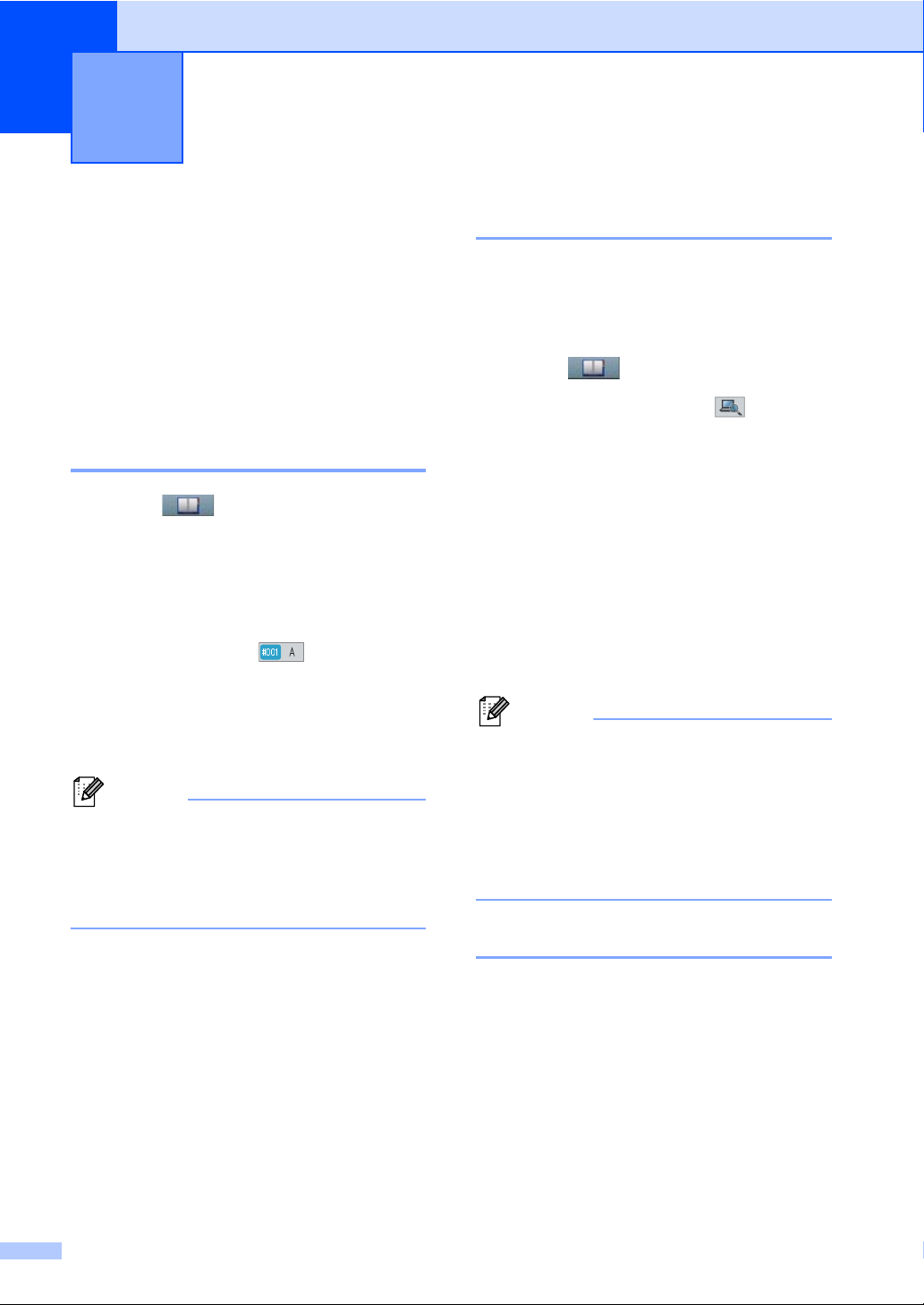
4
Vinkki
Vinkki
Osoitekirjan käyttäminen 4
Sähköpostin lähettäminen
Voit lähettää sähköpostin seuraavilla tavoilla.
Saadaksesi lisätietoja skannaamisesta
sähköpostipalvelimeen, katso Ohjelmiston
käyttöopas: Skannaa sähköpostiin
(sähköpostipalvelin).
Lyhytvalinta 4
a Paina (Osoitekirja).
b Paina kolminumeroista
lyhytvalintanumeroa, johon haluat
soittaa. Voit myös tuoda
lyhytvalintanumerot näkyviin
aakkosjärjestyksessä painamalla
kosketusnäytössä -painiketta.
c Paina
Lähetä sähkö- postiviesti.
d Paina Start.
Jos nestekidenäytössä näkyy
Ei tallennettu, kun annat
lyhytvalintanumeroa tai etsit sitä,
kyseiseen muistipaikkaan ei ole
tallennettu numeroa.
Search (Etsi) -näppäin 4
4
Voit etsiä lyhytvalintamuisteihin tallennettuja
nimiä aakkosjärjestyksessä. (Katso
Lyhytvalintanumeroiden tallentaminen uu
sivulla 32.)
a Paina (Osoitekirja).
b Paina kosketusnäytössä (Etsi).
c Paina kosketusnäytössä nimen paria
ensimmäistä kirjainta.
Paina OK.
d Selaa nimiä a- ja b-näppäinten avulla,
kunnes löydät etsimäsi nimen.
Paina nimeä, jota etsit.
e Paina
Lähetä sähkö- postiviesti.
f Paina Start.
• Jos nestekidenäytössä näytetään
Ei tuloksia., kun annat nimen
alkukirjaimet, muistissa ei ole kirjaimia
vastaavaa nimeä.
• Hakutoiminto ei löydä
lyhytvalintanumeroita, jotka on tallennettu
ilman nimeä.
LDAP-haku 4
28
Jos laite on yhdistetty LDAP-palvelimeesi,
voit etsiä palvelimelta sähköpostiosoitteita ja
muita vastaavia tietoja. (LDAP-palvelimen
asetus uu Verkkokäyttäjän opas)
Page 37

4
Sähköpostiosoitteiden tallentaminen 4
Voit asettaa laitteeseen seuraavia
valintatoimintoja: lyhytvalinta ja sähköpostien
ryhmälähetyksen ryhmät. Voit määrittää
oletuserottelutarkkuuden kullekin
lyhytvalintanumerolle. Kun valitset
lyhytvalintanumeron, nestekidenäytössä
näkyy nimi, jos se on tallennettu.
Skannausprofiili voidaan myös tallentaa
sähköpostiosoitteen yhteyteen.
Muistiin tallennetut lyhytvalintanumerot
säilyvät, vaikka sähkö katkeaisi.
Skannausprofiili koostuu
erottelutarkkuudesta ja muista numeroa
tallentaessasi valitsemistasi
skannausasetuksista.
Osoitekirjan käyttäminen
29
Page 38
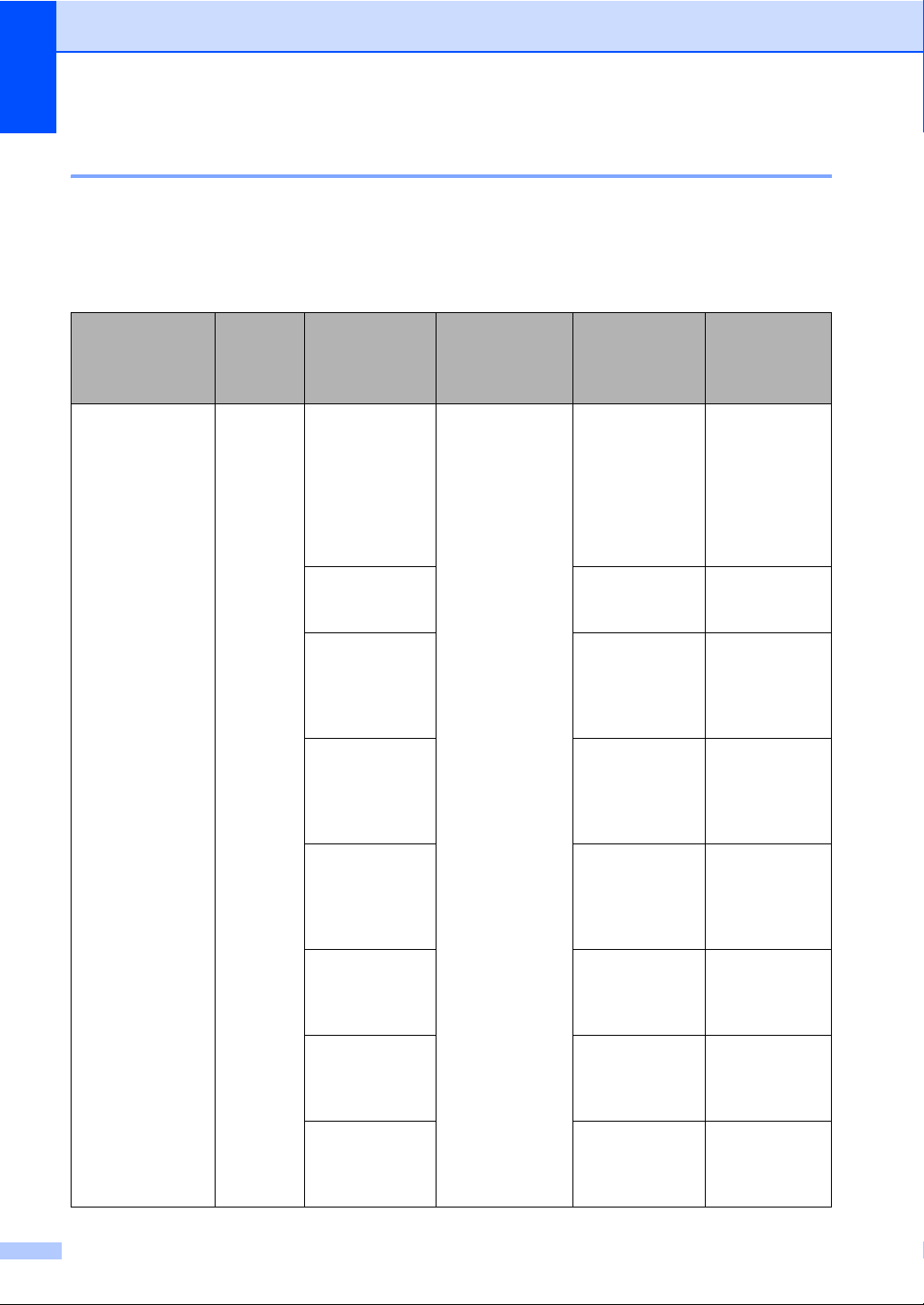
Luku 4
Lyhytvalintanumeroiden tallennusvaihtoehdot 4
Seuraavassa kaaviossa on esitetty lyhytvalintanumeroiden käytettävissä olevat
tallennusvaihtoehdot.
Kun tallennat numerot, nestekidenäyttö ohjaa sinua valitsemaan seuraavissa vaiheissa kuvatut
vaihtoehdot.
Vaihe 1
Valitse
lyhytvalintanumeron
paikka
Lyhytvalinta
Vaihe 2
Anna
nimi
Anna nimi,
jonka
haluat
tallentaa
tai
Näppäin:
OK
Vaihe 3
Valitse
rekisteröintityyppi
Lähetä M/V
PDF
Lähetä M/V
TIFF
Lähetä väri
PDF
Lähetä väri
JPEG
Lähetä väri
XPS
Lähetä
harmaa PDF
Lähetä
harmaa JPEG
Lähetä
harmaa XPS
Vaihe 4
Anna
sähköpostiosoite
Anna
sähköpostiosoite
Vaihe 5
Valitse
erottelutarkkuus
300 dpi
200 dpi
200 x 100 dpi
300 dpi
200 dpi
200 x 100 dpi
100 dpi
200 dpi
300 dpi
600 dpi
Automaattinen
100 dpi
200 dpi
300 dpi
600 dpi
Automaattinen
100 dpi
200 dpi
300 dpi
600 dpi
Automaattinen
100 dpi
200 dpi
300 dpi
Automaattinen
100 dpi
200 dpi
300 dpi
Automaattinen
100 dpi
200 dpi
300 dpi
Automaattinen
,
,
,
,
,
,
,
,
,
,
,
,
,
,
,
,
,
,
,
,
,
,
,
,
,
Vaihe 6
Valitse
tiedostotyyppi
,
PDF/A
,
PDF/A
,
PDF/A
,
,
,
,
,
,
PDF
Suojattu PDF
Allekirj. PDF
-
PDF
Suojattu PDF
Allekirj. PDF
-
-
PDF
Suojattu PDF
Allekirj. PDF
-
-
30
Page 39

Osoitekirjan käyttäminen
4
Vinkki
• PDF/A on pitkäaikaiseen arkistointiin tarkoitettu PDF-tiedostomuoto. Tämä muoto sisältää
kaikki tiedot, joita tarvitaan asiakirjan uudelleen tuottamiseen pitkäaikaisen tallennuksen
jälkeen.
• Suojattu PDF on tunnussanalla suojattu PDF-tiedostomuoto.
• Allekirjoitettu PDF on PDF-tiedostomuoto, joka auttaa estämään luvattoman tietojen käsittelyn
ja tekijänä esiintymisen sisällyttämällä asiakirjaan digitaalisen varmenteen. Jos valitsit
allekirjoitetun PDF-tiedoston, sinun on asennettava koneeseesi sertifikaatti Web-pohjaisen
hallinnan avulla.
Valitse WWW-pohjaisen hallinnan Administrator (Järjestelmänvalvoja)-kohdasta Signed
PDF (Allekirjoitettu PDF). (Varmenteen asentaminen uu Verkkokäyttäjän opas)
31
Page 40

Luku 4
Vinkki
Lyhytvalintanumeroiden tallentaminen 4
Voit tallentaa usein käyttämiäsi numeroita
lyhytvalintanumeroina. Soittaessasi niihin
sinun tarvitsee painaa vain muutamaa
näppäintä (paina esimerkiksi
(Osoitekirja), numero, johon haluat lähettää
sähköpostin). Laitteeseen voi tallentaa 300
lyhytvalintanumeroa (001–300).
a Paina (Osoitekirja).
b Paina Muokkaa.
c Paina Aseta lyhytvalinta.
d Tee jokin seuraavista:
Anna nimi (enintään 15 merkkiä)
painamalla kosketusnäytön
painikkeita. Katso Tekstin
syöttäminen uu sivulla 136, jos
haluat apua merkkien
syöttämisessä.
f Anna sähköpostiosoite (enintään 60
merkkiä). Katso Tekstin syöttäminen uu
sivulla 136, jos haluat apua kirjainten
syöttämisessä.
Paina OK.
g Jos haluat tallentaa skannauksen
erottelutarkkuuden yhdessä
sähköpostiosoitteen kanssa, siirry
seuraavassa taulukossa ilmoitettuun
vaiheeseen.
Vaiheessa e valittu
vaihtoehto
Lähetä M/V PDF
Lähetä M/V TIFF
Lähetä väri PDF
Lähetä väri XPS
Lähetä harmaa PDF
Lähetä harmaa XPS
Siirry
vaiheeseen
h
iLähetä väri JPEG
jLähetä harmaa JPEG
Paina OK.
Tallenna numero tai
sähköpostiosoite ilman nimeä
painamalla OK.
e Paina d tai c, kun valitset
Lähetä M/V PDF,
Lähetä M/V TIFF,
Lähetä väri PDF,
Lähetä väri JPEG,
Lähetä väri XPS,
Lähetä harmaa PDF,
Lähetä harmaa JPEG,
Lähetä harmaa XPS.
• Kun lähetät sarjalähetyksen ja olet
tallentanut skannausprofiilit,
sarjalähetykseen sovelletaan
ensimmäiseksi valitsemasi lyhytvalintatai ryhmänumeron profiilia.
• Lisätietoja tiedostomuodosta uu
Ohjelmiston käyttöopas:
Skannausnäppäinten käyttäminen
h Valitse erottelutarkkuudeksi 300 dpi,
200 dpi tai 200 x 100 dpi.
Jos valitsit Lähetä M/V PDF, siirry
vaiheeseen k.
Jos valitsit Lähetä M/V TIFF, siirry
vaiheeseen l.
32
Page 41

Osoitekirjan käyttäminen
4
Vinkki
Vinkki
i Valitse erottelutarkkuudeksi 100 dpi,
200 dpi, 300 dpi, 600 dpi tai
Automaattinen.
Jos valitsit Lähetä väri PDF, siirry
vaiheeseen k.
Jos valitsit Lähetä väri JPEG tai
Lähetä väri XPS, siirry
vaiheeseen l.
j Valitse erottelutarkkuudeksi 100 dpi,
200 dpi, 300 dpi tai
Automaattinen.
Jos valitsit Lähetä harmaa PDF,
siirry vaiheeseen k.
Jos valitsit Lähetä harmaa JPEG
tai Lähetä harmaa XPS, siirry
vaiheeseen l.
k Valitse tietokoneeltasi lähetettävän
tiedoston PDF-tyypiksi PDF, PDF/A,
Suojattu PDF tai Allekirj. PDF.
Jos valitset Suojattu PDF, laite pyytää
sinua antamaan nelinumeroisen
tunnussanan numeroilla 0–9 ennen
skannauksen aloittamista.
l Näppäile kolminumeroinen
lyhytvalintapaikka (001–300).
Paina OK.
m Kun asetuksesi näkyvät
nestekidenäytössä, vahvista painamalla
OK.
n Paina Stop/Exit.
Lyhytvalintanumeroiden muuttaminen ja poistaminen 4
Voit muuttaa tai poistaa tallennetun
lyhytvalintanumeron.
a Paina (Osoitekirja).
b Paina Muokkaa.
c Tee jokin seuraavista:
Paina Muuta, jos haluat muokata
nimeä, numeroa tai
sähköpostiosoitetta, ja siirry
vaiheeseen d.
Poista lyhytvalintanumeron kaikki
tiedot painamalla Poista.
Valitse poistettava numero
painamalla sitä niin, että sen viereen
tulee punainen valintamerkki.
Paina OK.
Kun Poista data? tulee näkyviin,
hyväksy se painamalla Kyllä.
Siirry vaiheeseen h.
d Tuo muutettava numero näkyviin
painamalla a tai b.
Paina numeroa, jota haluat muuttaa.
Lyhytvalintanumerot alkavat merkillä #.
e Paina Nimi:
Numero/osoite:,
Tarkkuus: tai
PDF-tyyppi:.
33
Page 42

Luku 4
Vinkki
f Tee jokin seuraavista:
Anna nimi (enintään 15 merkkiä)
painamalla kosketusnäytön
painikkeita, jos valitsit Nimi:.
Paina OK.
Jos valitsit Numero/osoite:, anna
sähköpostiosoite (enintään 60
merkkiä) painamalla kosketusnäytön
painikkeita.
Paina OK.
Jos valitsit Tarkkuus:, paina
jotakin kosketusnäytössä näkyvistä
käytettävissä olevien
erottelutarkkuusvaihtoehdoista.
Jos valitsit PDF-tyyppi:, paina
jotakin kosketusnäytössä näkyvistä
käytettävissä olevien
tiedostotyyppien vaihtoehdoista.
Tallennetun nimen tai numeron
muuttaminen:
Jos haluat muuttaa merkin, siirrä kohdistin
muutettavan merkin alapuolelle
painamalla d tai c ja paina sitten . Anna
merkki uudelleen.
Uusi asetus tulee näkyviin
nestekidenäyttöön.
g Tee jokin seuraavista:
Kun olet tehnyt muutokset, paina OK.
Voit muuttaa lisää tietoja siirtymällä
vaiheeseen f.
h Paina Stop/Exit.
34
Page 43

5
5
Suuren./
Pienen.
Laatu
2-puolinen
kopio
Suosikki
Kopio
100% EiAutom.
Kopiointi 5
Kopioiden ottaminen 5
Seuraavissa vaiheissa on esitetty, miten
peruskopiointi toimii.
a Kun haluat ottaa kopion, paina
kosketusnäytön Kopioi-painiketta.
Nestekidenäytössä näkyy seuraava
viesti:
Voit antaa haluamasi kopioiden
määrän painamalla kosketusnäytön
+- ja --painikkeita.
b Aseta asiakirja jollakin seuraavista
tavoista:
Aseta asiakirja ADS:ään tekstipuoli
ylöspäin. (Katso Automaattisen
dokumenttien syöttölaitteen (ADS)
käyttäminen uu sivulla 26.)
Aseta asiakirja valotustasolle
tekstipuoli alaspäin. (Katso
Valotustason käyttäminen uu
sivulla 27.)
c Paina Start.
Kopiointiasetukset 5
Paina Kopioi ja selaa asetuksia painamalla
d tai c.
Voit muuttaa seuraavia kopiointiasetuksia:
(Käyttöopas)
Kas.asetukset (paperikoko ja -tyyppi)
uu sivu 18
Kasetti:Kopio uu sivu 19
(Laajempi käyttöopas)
Lisätietoja seuraavien asetusten
muuttamisesta uu Laajempi käyttöopas:
Kopiointiasetukset:
Laatu
Suuren./ Pienen.
2-puolinen kopio
Kasetti
Kirkkaus
Kontrasti
Pinoa/ Lajitt.
Sivun asettelu
2in1(ID) (sivun asettelu)
Määritä uusi oletus
Tehdas- asetukset
Suosikki- asetukset
Kopioinnin lopettaminen 5
Lopeta kopiointi painamalla Stop/Exit.
35
Page 44

Vinkki
Vinkki
Tietojen tulostaminen USB-
6
muistitikulta tai massamuistia
tukevasta digitaalikamerasta
Suoratulostustoiminto mahdollistaa tietojen
tulostamisen ilman tietokonetta. Voit tulostaa
kytkemällä USB-muistitikun laitteen USBsuoraliitäntään. Voit myös kytkeä laitteeseen
kameran, joka on USB-tallennustilassa, ja
tulostaa tiedot siitä.
Voit käyttää USB-muistitikkua, jolla on
seuraavat tekniset tiedot:
USB-luokka USB-massamuistin
luokka
USB-massamuistin
luokka
Siirtotila Vain Bulk-tila
1
Muoto
Sektorin koko Enintään 4 096 tavua
Salaus Salattujen laitteiden
SCSI tai SFF-8070i
FAT12/FAT16/FAT32
käyttöä ei tueta.
a Napsauta sovelluksen valikkoriviltä
Tiedosto ja sitten Tulosta.
b Valitse Brother DCP-XXXX Printer (1)
ja valitse Tulosta tiedostoon valintaruutu (2).
Valitse Tulosta.
6
1
2
1
NTFS-muoto ei ole tuettu.
• Jotkin USB-muistitikut eivät välttämättä
toimi laitteen kanssa.
• Jos kamera on PictBridge-tilassa, et voi
tulostaa tietoja. Katso kameran mukana
toimitetuista oppaista, kuinka PictBridgetilasta siirrytään massamuistitilaan.
PRN-tiedoston luominen suoratulostusta varten
Tämän osion näyttökuvat saattavat
vaihdella käytettävän sovelluksen ja
käyttöjärjestelmän mukaan.
c Valitse kansio, johon haluat tallentaa
tiedoston, ja kirjoita tiedoston nimi, jos
sitä pyydetään.
Jos sinua pyydetään antamaan vain
tiedoston nimi, voit määrittää myös
kohdekansion kirjoittamalla hakemiston
nimen. Esimerkki:
C:\Temp\Tiedostonimi.prn
Jos tietokoneeseen on kytketty USBmuistitikku tai digitaalikamera, voit
tallentaa tiedoston suoraan USBmuistitikulle.
6
36
Page 45

Tietojen tulostaminen USB-muistitikulta tai massamuistia tukevasta digitaalikamerasta
6
Vinkki
Vinkki
Vinkki
1
1
Tietojen tulostaminen
suoraan USBmuistitikulta tai
massamuistia
tukevasta
digitaalikamerasta
a Kytke laitteesi laitteen etuosassa
olevaan USB-suoraliitäntään (1).
USB-muistin valikko tulee
automaattisesti nestekidenäyttöön
laitteen käytön vahvistamiseksi.
• Varmista, että digitaalinen kamera on
kytketty päälle.
• Virhetilanteessa nestekidenäyttöön ei tule
USB-muistin valikkoa.
• Digitaalikamera on siirrettävä PictBridgetilasta massamuistitilaan.
6
• Kun laite on syvässä lepotilassa,
nestekidenäyttöön ei tule tietoja, vaikka
yhdistäisit laitteen USB-suoraliitäntään.
Voit herättää laitteen painamalla
kosketusnäyttöä tai jotakin näppäintä.
Paina kosketusnäytössä
Suora tulostus. USB-muistin valikko
tulee nestekidenäyttöön.
b Paina Suoratulostus.
Jos laitteen Suojattu toimintolukko asetuksen arvo on Kyllä, et voi ehkä
käyttää suoratulostusta. (uu Laajempi
käyttöopas: Käyttäjien vaihtaminen)
c Valitse tulostettavan kansion ja
tiedoston nimi painamalla a tai b.
Jos valitsit kansion nimen, valitse
tulostettavan tiedoston nimi painamalla
a tai b.
Jos haluat tulostaa tiedostohakemiston,
paina kosketusnäytössä
Sis.luett tulostus. Tulosta tiedot
painamalla Start.
d Voit antaa haluamasi kopioiden määrän
painamalla kosketusnäytön painikkeita
+ ja -.
37
Page 46

Luku 6
Vinkki
Tärkeää
e Tee jokin seuraavista:
Paina Tulostusasetuks.. Siirry
vaiheeseen f.
Jos et halua muuttaa nykyisiä
oletusasetuksia, siirry
vaiheeseen h.
f Tuo muutettava asetus näkyviin
painamalla a tai b.
Paina vaihtoehtoa ja muuta sen
asetusta.
• Voit muuttaa seuraavia asetuksia:
Paperikoko
Paperityyppi
Monta sivua
Suunta
Kaksipuolinen
Lajittele
Kasetti
Tulostuslaatu
i Näppäin: Stop/Exit.
• ÄLÄ kytke USB-suoraliitäntään muita
laitteita kuin digitaalikamera tai USBmuistitikku, jotta laite ei vahingoitu.
• ÄLÄ poista USB-muistitikkua tai
digitaalikameraa USB-suoraliitännästä,
ennen kuin laite on lopettanut tulostuksen.
PDF-asetus
• Näkyvissä olevat asetukset vaihtelevat
tiedostotyypin mukaan.
g Tee jokin seuraavista:
Jos haluat muuttaa muita asetuksia,
toista kohta f.
Jos et halua tehdä muita muutoksia,
paina ja siirry vaiheeseen h.
h Tulosta tiedot painamalla Start.
38
Page 47
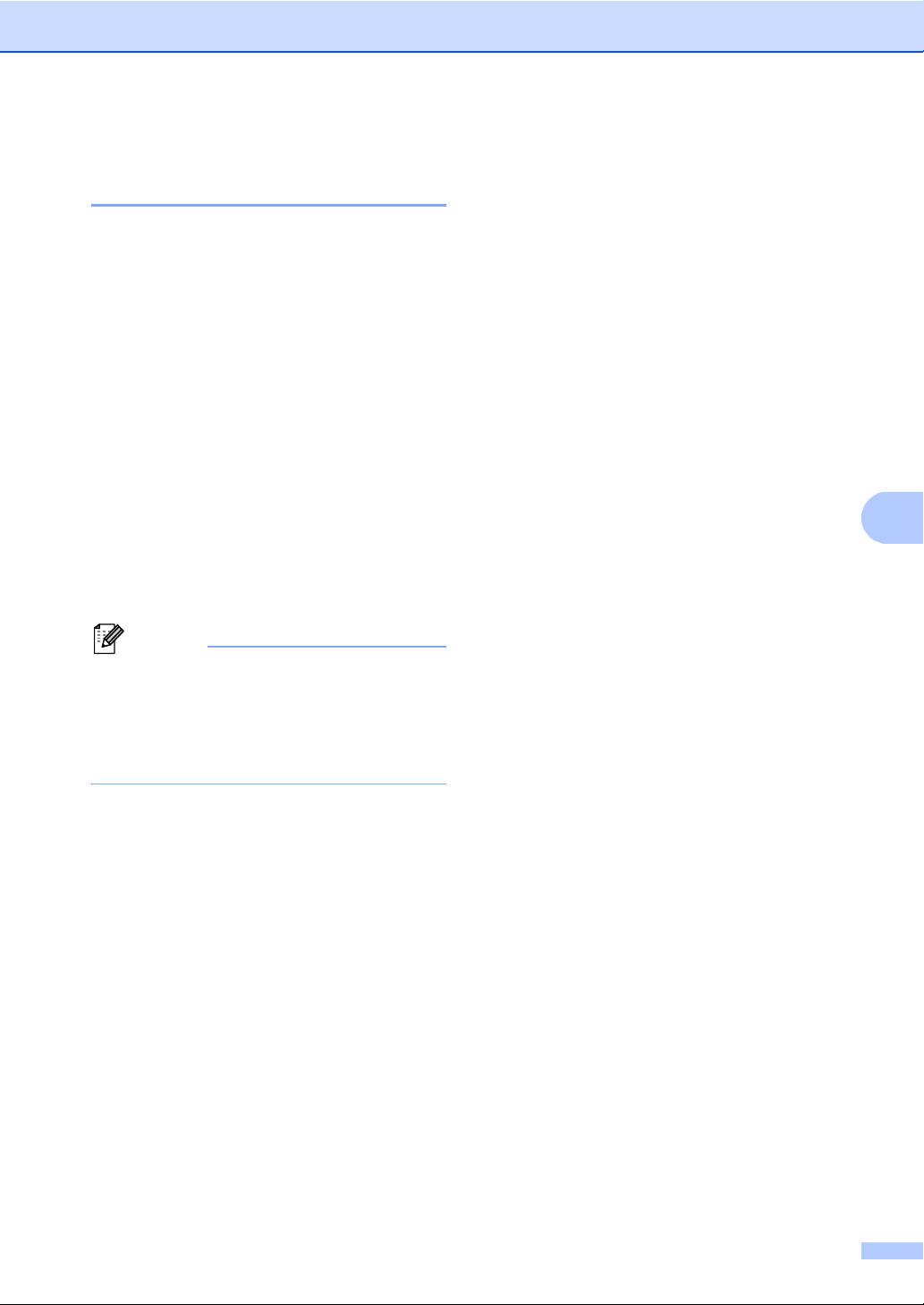
Tietojen tulostaminen USB-muistitikulta tai massamuistia tukevasta digitaalikamerasta
6
Vinkki
Suoratulostuksen oletusasetusten muuttaminen6
Voit muuttaa suoratulostuksen
oletusasetuksia.
a Kytke USB-muistitikku tai
digitaalikamera laitteen etuosassa
olevaan USB-suoraliitäntään.
b Paina nestekidenäytössä
Suoratulostus.
c Paina Oletus- asetuks..
d Tuo muutettava asetus näkyviin
painamalla a tai b.
Paina asetusta.
e Paina uutta vaihtoehtoa, jota haluat
käyttää. Toista vaiheet d - e kullekin
muutettavalle asetukselle.
Kaikkien käytössä olevien vaihtoehtojen
tuominen näyttöön:
Kun d- ja c-painikkeet näkyvät
nestekidenäytössä, tuo kaikki vaihtoehdot
näkyviin painamalla d tai c.
f Paina Stop/Exit.
39
Page 48
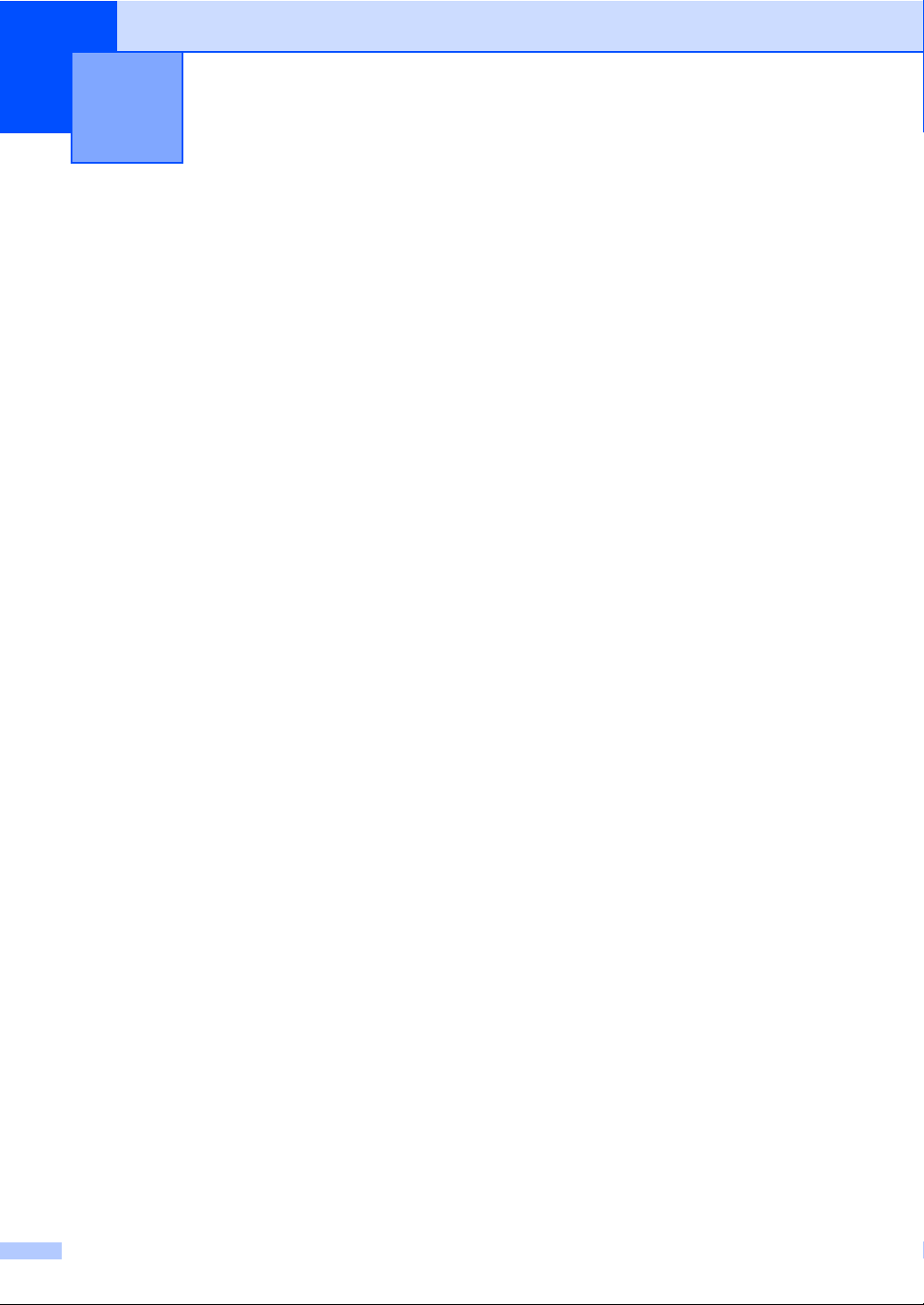
Tulostaminen tietokoneesta 7
7
Asiakirjan tulostaminen
Laite voi vastaanottaa tietoja tietokoneesta ja
tulostaa ne. Jos haluat tulostaa
tietokoneesta, asenna tulostinohjain.
(uu Ohjelmiston käyttöopas: Tulostaminen
(Windows
(Macintosh))
a Asenna CD-ROM-asennuslevyllä oleva
b Valitse sovelluksessa tulostuskomento.
c Valitse laitteen nimi Tulosta-
d Valitse haluamasi asetukset
®
) tai Tulostus ja faksaus
Brother-tulostinohjain.
(uu Pika-asennusopas)
valintaikkunassa ja napsauta
Ominaisuudet (tai Preferences
käyttämästäsi sovelluksesta riippuen).
Ominaisuudet-valintaikkunassa ja
valitse sitten OK.
Paperikoko
Suunta
7
Kopiot
Tulostusmateriaali
Erotuskyky
Tulostusasetukset
Monta sivua
Kaksipuolinen / Vihko
Paperilähde
e Aloita tulostaminen valitsemalla OK.
40
Page 49
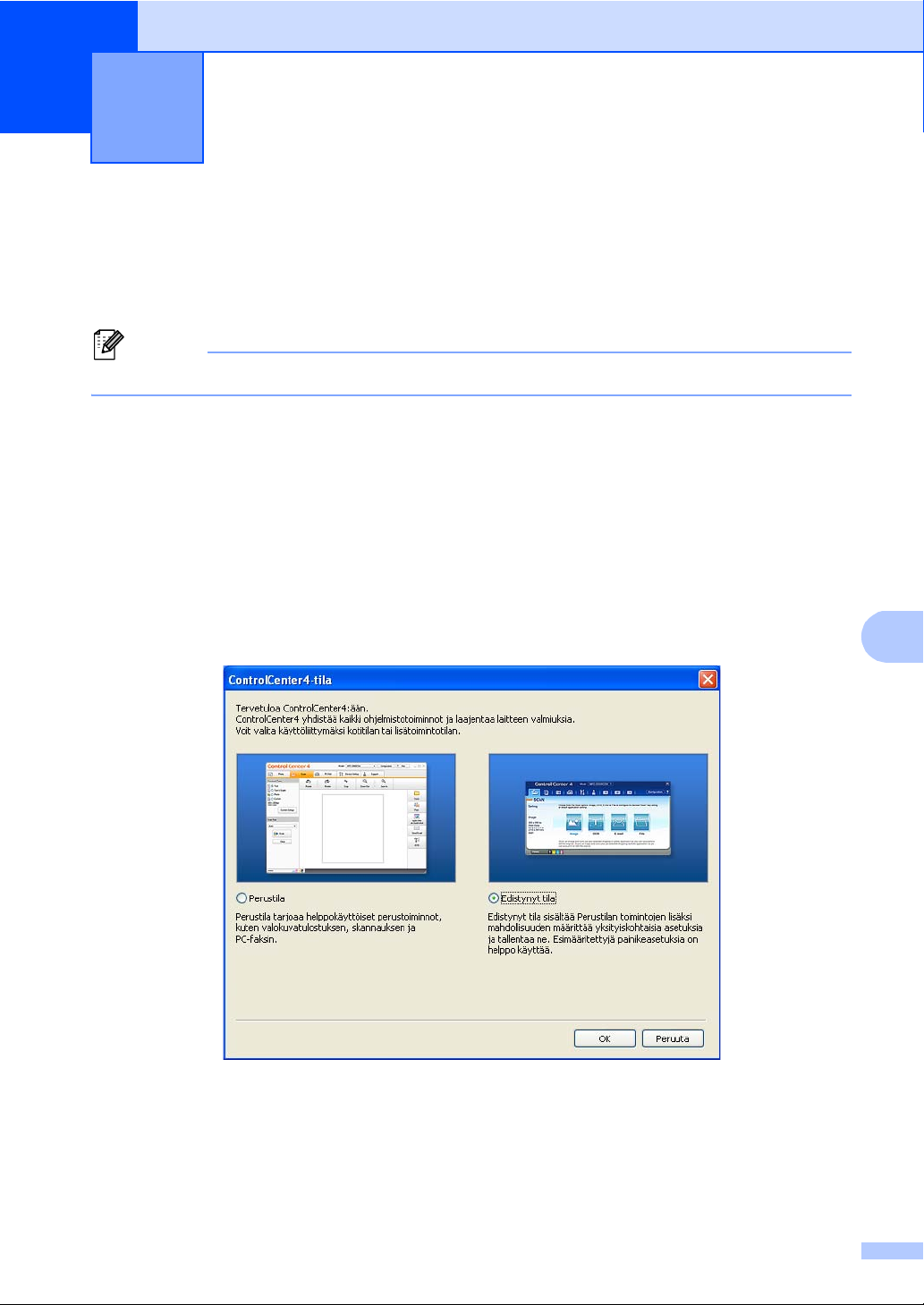
8
Vinkki
Skannaaminen tietokoneeseen 8
8
Asiakirjan skannaaminen PDF-tiedostoksi
®
ControlCenter4-ohjelman avulla (Windows
(Macintosh-käyttäjät uu Ohjelmiston käyttöopas: Skannaus)
Tietokoneessa näkyviin tulevat ikkunat saattavat vaihdella mallin mukaan.
ControlCenter4 on apuohjelma, jonka avulla voit nopeasti ja helposti käyttää useimmin
tarvitsemiasi sovelluksia. ControlCenter4-ohjelman avulla sinun ei tarvitse käynnistää sovelluksia
manuaalisesti erikseen.
a Aseta asiakirja. (Katso Asiakirjojen asettaminen uu sivulla 26.)
b Avaa ControlCenter4 valitsemalla Käynnistä/Kaikki ohjelmat/Brother/XXX-XXXX (jossa
XXX-XXXX on käyttämäsi mallin nimi)/ControlCenter4. ControlCenter4-sovellus avautuu.
c Valitse Perustila tai Edistynyt tila ennen ControlCenter4-ohjelman käyttämistä ja napsauta
sitten OK.
Tässä osiossa esitellään lyhyesti ControlCenter4-toiminnot, kun on valittu Edistynyt tila.
) 8
d Varmista, että laite, jota haluat käyttää, on valittuna Malli-pudotusluettelossa.
41
Page 50
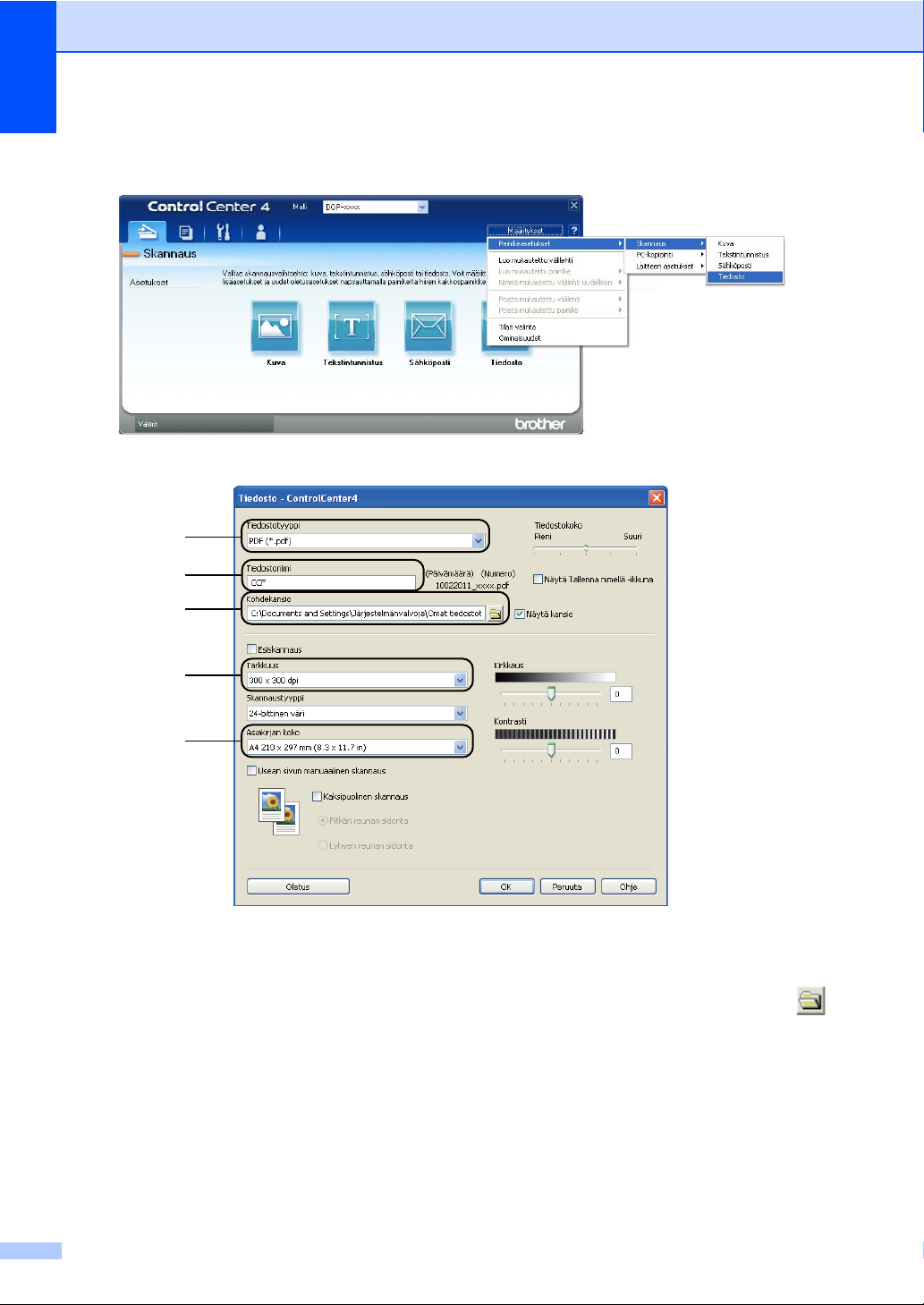
Luku 8
1
2
4
5
3
e Valitse skannausasetukset.
Valitse Määritykset ja valitse sitten Painikeasetukset, Skannausja Tiedosto.
Määritysten valintaikkuna tulee näyttöön. Voit muuttaa oletusasetuksia.
1 Varmista, että PDF (*.pdf) on valittu Tiedostotyyppi-pudotusvalikosta.
2 Voit antaa tiedostonimen, jota haluat käyttää asiakirjalle.
3 Voit tallentaa tiedoston oletuskansioon tai valita haluamasi kansion napsauttamalla
(Browse) -painiketta.
4 Voit valita skannauksen erottelutarkkuuden Tarkkuus-pudotusluettelosta.
5 Voit valita asiakirjan koon Asiakirjan koko -pudotusluettelosta.
f Valitse OK.
42
Page 51

Skannaaminen tietokoneeseen
8
g Valitse Tiedosto.
Laite aloittaa skannauksen. Kansio, johon skannatut tiedot tallennetaan, avautuu
automaattisesti.
43
Page 52

Luku 8
Skannauspainikkeen asetusten muuttaminen 8
Ennen skannaamista 8
Jos haluat käyttää tätä laitetta skannerina, asenna skanneriohjain. Jos laite on kytketty verkkoon,
määritä sille TCP/IP-osoite.
Asenna CD-ROM-asennuslevyllä olevat skanneriohjaimet. (uu Pika-asennusopas)
Jos verkkoskannaus ei toimi, määritä laitteen TCP/IP-osoite. (uu Ohjelmiston käyttöopas:
®
Verkkoskannauksen määritys (Windows
Skannauspainikkeen asetukset 8
Voit muuttaa laitteesi Skannaa-painikkeen asetuksia ControlCenter4-ohjelman avulla.
a Avaa ControlCenter4 valitsemalla Käynnistä/Kaikki ohjelmat/Brother/XXX-XXXX (jossa
XXX-XXXX on käyttämäsi mallin nimi)/ControlCenter4. ControlCenter4-sovellus avautuu.
b Varmista, että laite, jota haluat käyttää, on valittuna Malli-pudotusluettelossa.
))
c Valitse Laitteen asetukset -välilehti.
d Valitse Laitteen skannaus-asetukset.
44
Page 53

8
e Valitse Tiedosto-välilehti. Voit muuttaa oletusasetuksia.
1
2
4
5
3
Skannaaminen tietokoneeseen
1 Voit valita tiedostotyypin pudotusluettelosta.
2 Voit antaa tiedostonimen, jota haluat käyttää asiakirjalle.
3 Voit tallentaa tiedoston oletuskansioon tai valita haluamasi kansion napsauttamalla
(Browse) -painiketta.
4 Voit valita skannauksen erottelutarkkuuden Tarkkuus-pudotusluettelosta.
5 Voit valita asiakirjan koon Asiakirjan koko -pudotusluettelosta.
f Valitse OK.
45
Page 54
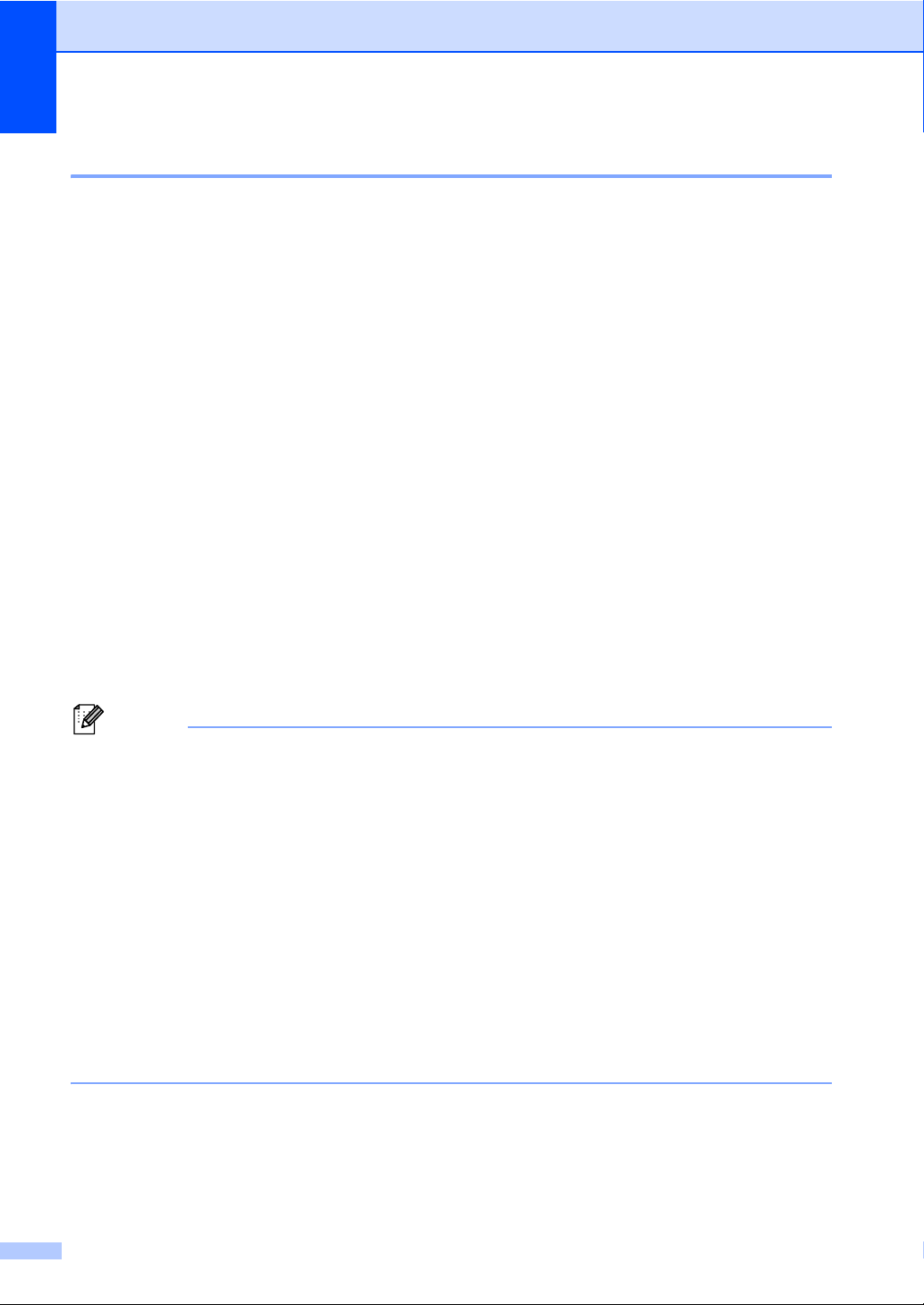
Luku 8
Vinkki
Skannaaminen skannauspainikkeella 8
a Aseta asiakirja. (Katso Asiakirjojen asettaminen uu sivulla 26.)
b Paina Skannaa.
c Paina Skannaa tietokon..
d Paina Tiedosto.
e (Verkkokäyttäjille)
Valitse lähetykselle haluamasi kohdetietokone painamalla a tai b.
Paina OK.
Jos nestekidenäyttöön tulee viesti, jossa pyydetään antamaan PIN-koodi, anna
kohdetietokoneen nelinumeroinen PIN-koodi käyttämällä ohjauspaneelin
valintanäppäimistöä.
Paina OK.
f Tee jokin seuraavista:
Jos haluat muuttaa muita vaihtoehtojen asetuksia, paina Kaksipuol. skann.. Paina
sitten Ei, 2-puol skann: Pitkä reuna tai 2-puol skann: Lyhyt reuna.
Jos haluat aloittaa skannauksen muuttamatta lisäasetuksia, siirry vaiheeseen g.
g Paina Start.
Laite aloittaa skannauksen.
Seuraavat skannaustilat ovat käytettävissä.
Skannaa johonkin seuraavista:
• USB:lle
®
• verkkoon (Windows
• FTP:hen
• sähköpost (Palvelin)
• Sähköp. (Skannaus tietokoneeseen)
• Kuva (Skannaus tietokoneeseen)
• teks.tun. (Skannaus tietokoneeseen)
• Tiedosto (Skannaus tietokoneeseen)
• WWW- palvelu
1
Vain Windows®-käyttäjät. (Windows Vista® SP2 tai uudempi ja Windows® 7)
(uu Ohjelmiston käyttöopas: Web Services-toiminnon käyttäminen verkossasi (Windows Vista
Windows
®
7))
)
1
(Verkkopalveluskannaus)
®
SP2 tai uudempi ja
46
Page 55

A
Vinkki
Säännöllinen kunnossapito A
A
Tarvikkeiden vaihto A
Seuraavat viestit näkyvät nestekidenäytössä käyttövalmiustilassa. Niillä annetaan
ennakkovaroituksia, kun tarvikkeita on vaihdettava ennen kuin ne saavuttavat käyttöikänsä lopun.
Laitteen sujuvamman käytön varmistamiseksi ja tulostuksen lakkaamisen estämiseksi sinun
kannattaa hankkia varatarvikkeita.
Rumpuyksikkö ja värikasetti ovat kaksi erillistä tarviketta. Varmista, että kumpikin on asennettu
yhdistelmänä. Jos värikasetti on asetettu laitteeseen ilman rumpuyksikköä, näkyviin voi tulla
viesti Rumpuvirhe tai Tukos, sisäosa.
Värikasetti Rumpuyksikkö
Katso Värikasetin vaihtaminen uu sivulla 50.
Mallin nimi: TN-3330, TN-3380, TN-3390
Katso Rumpuyksikön vaihtaminen uu sivulla 56.
Mallin nimi: DR-3300
TN-3330, TN-3380
TN-3390
47
Page 56
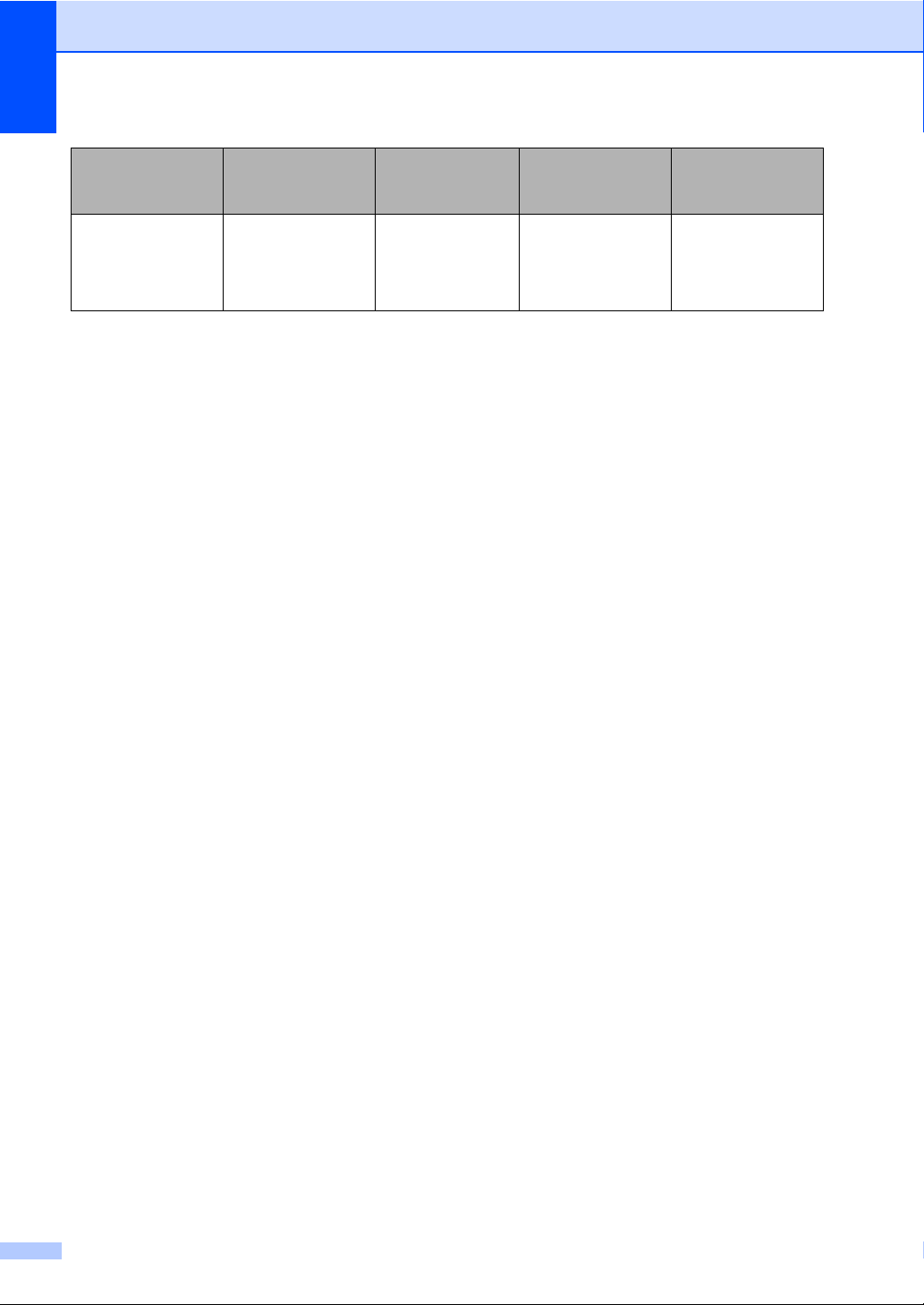
Nestekidenäytön
viestit
Tarvittava
vaihdettava
Keskimääräinen
käyttöikä
Vaihto-ohjeet Mallin nimi
tarvike
Väri vähissä
Valmistele
uusi
värikasetti.
1
A4- tai Letter-koon yksipuolisia sivuja
2
Värikasettien arvioitu riittoisuus ilmoitetaan ISO/IEC 19752 -standardin mukaan.
3
Vakiovärikasetti
4
Suurvärikasetti
5
Supervärikasetti
Värikasetti
3 000 sivua
8 000 sivua
12 000 sivua
123
124
125
Katso sivu 50.
TN-3330
TN-3380
TN-3390
3
4
5
48
Page 57

Säännöllinen kunnossapito
A
Vinkki
Laite on puhdistettava säännöllisesti ja tarvikkeet on vaihdettava, kun nestekidenäytössä näkyvät
seuraavat viestit.
Nestekidenäytön
viestit
Vaihda
värikasetti
Vaihda osat
Vaihdettava
tarvike
Värikasetti
Rumpuyksikkö
Keskimääräinen
käyttöikä
3 000 sivua
8 000 sivua
12 000 sivua
30 000 sivua
125
126
127
134
Vaihto-ohjeet Mallin nimi
Katso sivu 50.
TN-3330
TN-3380
TN-3390
5
6
7
Katso sivu 56. DR-3300
Rumpuyksikkö
Rummun
pysäytys
1
A4- tai Letter-koon yksipuolisia sivuja
2
Värikasettien arvioitu riittoisuus ilmoitetaan ISO/IEC 19752 -standardin mukaan.
3
1 sivu/työ
4
Rumpuyksikön käyttöikä on arvioitu ja saattaa vaihdella käytön mukaan.
5
Vakiovärikasetti
6
Suurvärikasetti
7
Supervärikasetti
• Osoitteesta http://www.brother.com/original/index.html saat tietoja käytettyjen tarvikkeiden
palauttamisesta Brotherin kierrätysohjelmaan. Jos päätät olla palauttamatta käytettyä
tarviketta, hävitä se paikallisten säännösten mukaisesti ja erillään kotitalousjätteestä. Jos
sinulla on kysymyksiä, ota yhteys paikalliseen jäteviranomaiseen. (uu Tuotteen turvaohjeet:
WEEE (2002/96/EY) -direktiivin ja akkudirektiivin (2006/66/EY) mukaiset kierrätystiedot)
• Tarvikkeet kannattaa asettaa paperiarkin päälle, jotta sisällä olevaa ainetta ei valu tai varise
vahingossa.
• Jos käytät paperia, joka ei täysin vastaa suositeltua paperia, tarvikkeiden ja laitteen osien
käyttöikä saattaa lyhentyä.
• Värikasettien arvioitu käyttöikä perustuu ISO/IEC 19752 -standardiin. Vaihtotiheys vaihtelee
tulostettujen sivujen monimutkaisuuden, peittoprosentin ja käytetyn tulostusmateriaalin
mukaan.
49
Page 58
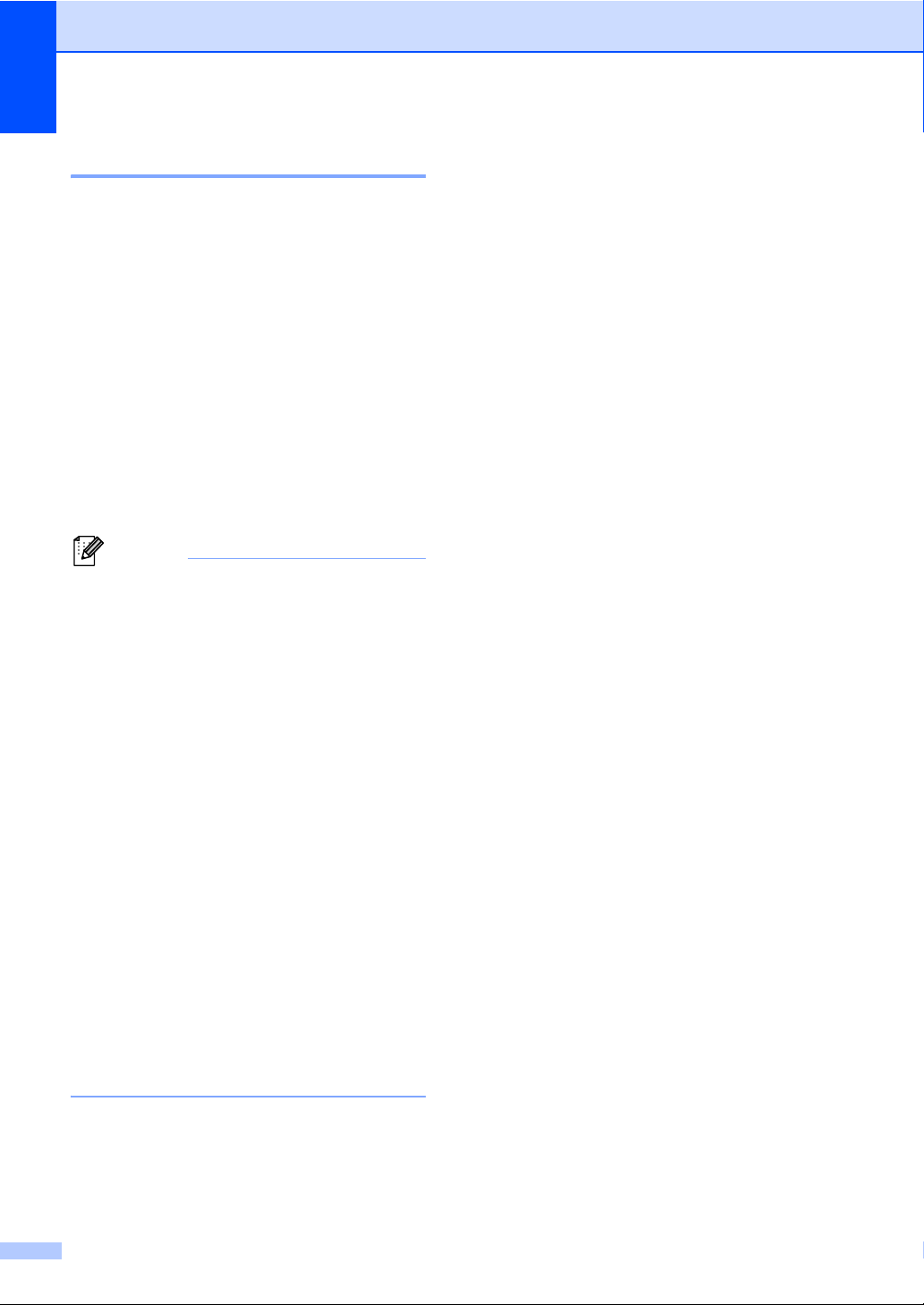
Värikasetin vaihtaminen A
Vinkki
Mallin nimi: TN-3330, TN-3380, TN-3390
Vakiovärikasetilla voi tulostaa noin 3 000
1
sivua
8 000 sivua
noin 12 000 sivua
vaihtelee tulostettavien asiakirjojen tyypin
mukaan.
Kun värikasetti on vähissä,
nestekidenäytössä näkyy Väri vähissä.
Laitteen mukana toimitettava värikasetti on
vaihdettava noin 8 000 sivun jälkeen
1
. Suurvärikasetilla voi tulostaa noin
1
. Supervärikasetilla voi tulostaa
1
. Todellinen sivumäärä
1
.
Värikasettien arvioitu riittoisuus ilmoitetaan ISO/IEC
19752 -standardin mukaan.
• Uusia värikasetteja kannattaa olla varalla, kun näytössä näkyy varoitus Väri vähissä.
• Suosittelemme ainoastaan alkuperäisten
Brother-värikasettien käyttämistä
laadukkaan tulostusjäljen
varmistamiseksi. Ota yhteys Brotherjälleenmyyjään, kun haluat hankkia
värikasetteja.
• Jos tulostat kuvia, lihavoitua tekstiä,
kaavioita, reunuksellisia WWW-sivuja ja
muunlaisia tulosteita, joissa on muutakin
kuin pelkkää tekstiä, väriaineen kulutus
kasvaa.
Väri vähissä A
Jos nestekidenäytössä näkyy
Väri vähissä, osta uusi värikasetti ja pidä
se käsillä, kunnes näyttöön tulee viesti
Vaihda värikasetti.
Vaihda värikasetti A
Kun nestekidenäytössä näkyy
Vaihda värikasetti, laite lakkaa
tulostamasta, kunnes vaihdat värikasetin.
Kun laitteeseen asetetaan uusi alkuperäinen
Brother-värikasetti, värikasetin vaihtoviesti
poistuu näytöstä.
• Suosittelemme, että puhdistat laitteen
värikasetin vaihdon yhteydessä. Katso
Laitteen puhdistaminen ja tarkistaminen
uu sivulla 61.
• Jos vaihdat tulostustummuuden asetusta,
käytetyn väriaineen määrä muuttuu.
• Ota uusi värikasetti pakkauksestaan vasta
juuri ennen sen asentamista laitteeseen.
50
Page 59

A
Värikasetin vaihtaminen A
VAROITUS
a Anna laitteen olla virta päällä
käyttämättä 10 minuuttia, jotta sen
sisällä oleva tuuletin jäähdyttää laitteen
erittäin kuumat sisäosat.
b Avaa etukansi painamalla etukannen
vapautusvipua.
Säännöllinen kunnossapito
KUUMA PINTA
Heti laitteen käytön jälkeen eräät sen
sisällä olevat osat ovat äärimmäisen
kuumia. Odota laitteen jäähtymistä, ennen
kuin kosketat laitteen sisäosia.
c Irrota rumpu- ja värikasettiyksikkö.
51
Page 60

Tärkeää
• Rumpu- ja värikasettiyksikkö kannattaa
VAROITUS
asettaa puhtaalle, tasaiselle pinnalle
esimerkiksi talouspaperin päälle, koska
siitä voi valua ulos väriä.
• ÄLÄ koske alla olevassa kuvassa
esitettyihin elektrodeihin, jotta staattinen
sähkö ei vahingoita laitetta.
• ÄLÄ laita värikasettia tai rumpu- ja
värikasettiyksikköä tuleen. Ne voivat
räjähtää ja aiheuttaa vammoja.
• ÄLÄ puhdista laitteen sisä- tai
ulkopuolta herkästi syttyvillä aineilla,
suihkeilla tai orgaanisilla
liuotteilla/nesteillä, joissa on alkoholia
tai ammoniakkia. Se voi aiheuttaa
tulipalon tai sähköiskun. Käytä sen
sijaan kuivaa nukkaamatonta liinaa.
(uu Tuotteen turvaohjeet: Yleiset
varotoimet)
d Paina vihreä lukitusvipu alas ja ota
värikasetti pois rumpuyksiköstä.
52
Page 61
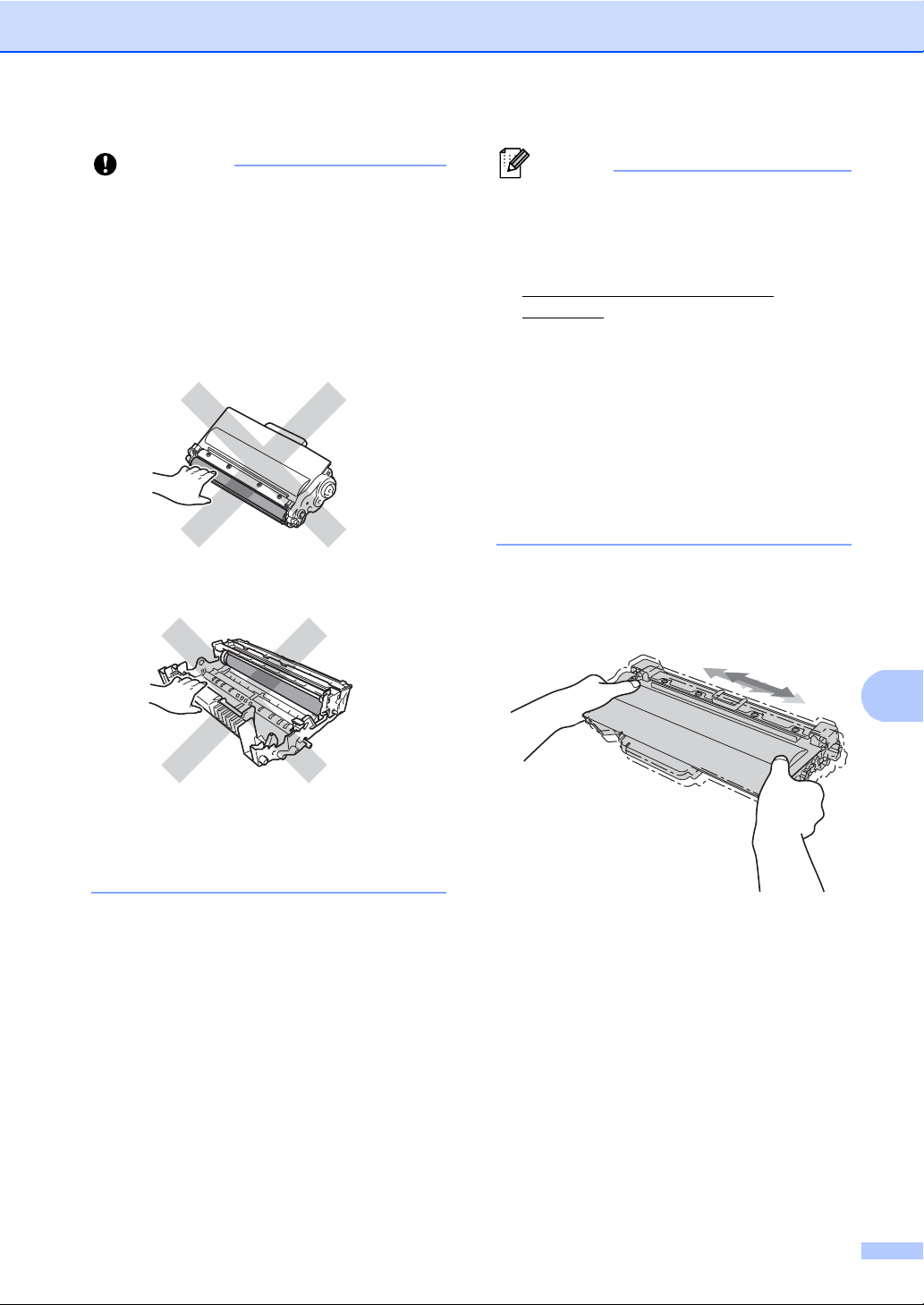
Säännöllinen kunnossapito
A
Tärkeää
Vinkki
• Käsittele värikasettia varovasti. Jos
väriainetta roiskuu käsille tai vaatteille,
pyyhi ne välittömästi tai huuhtele ne
kylmällä vedellä.
• ÄLÄ koske kuvissa merkittyjä osia, koska
se saattaa vaikuttaa tulostuslaatuun.
<Värikasetti>
<Rumpuyksikkö>
• Sulje käytetty värikasetti huolellisesti
sopivaan pussiin, jotta värijauhetta ei
pääse ulos kasetista.
• Osoitteesta
http://www.brother.com/original/
index.html saat tietoja käytettyjen osien
palauttamisesta Brotherin
kierrätysohjelmaan. Jos päätät olla
palauttamatta käytettyä osia, hävitä ne
paikallisten säännösten mukaisesti ja
erillään kotitalousjätteestä. Jos sinulla on
kysymyksiä, ota yhteys paikalliseen
jäteviranomaiseen.
(uu Tuotteen turvaohjeet: WEEE
(2002/96/EY) -direktiivin ja akkudirektiivin
(2006/66/EY) mukaiset kierrätystiedot)
e Ota uusi värikasetti pakkauksestaan.
Pidä kasetista kiinni molemmin käsin ja
heiluta sitä varovasti useita kertoja, jotta
väri leviää tasaisesti kasetin sisällä.
• Värikasetti kannattaa asettaa puhtaalle,
tasaiselle ja tukevalle pinnalle esimerkiksi
talouspaperin tai liinan päälle, koska siitä
voi valua ulos väriä.
53
Page 62

Tärkeää
• Ota värikasetti pakkauksestaan vasta
Tärkeää
juuri ennen sen asentamista laitteeseen.
Jos värikasettia pidetään pitkään
pakkauksesta purettuna, väriaineen
käyttöikä lyhenee.
• Jos pakkauksesta purettu rumpuyksikkö
altistetaan suoralle auringonvalolle tai
huoneenvalolle, se voi vaurioitua.
• Brother-laitteet on suunniteltu
käytettäviksi tietyt laatuvaatimukset
täyttävän väriaineen kanssa, ja niiden
suorituskyky on paras käytettäessä aitoja
Brother-värikasetteja. Brother ei voi taata
parasta suorituskykyä, jos laitteessa
käytetään muiden valmistajien väriainetta
tai värikasetteja. Laite ei ehkä tunnista
muuntyyppistä väriainetta tai värikasettia
oikein, mutta voi tunnistaa esimerkiksi
vakiovärikasetin. Brother ei tästä johtuen
suosittele muiden kuin aitojen Brothervärikasettien käyttämistä laitteessa eikä
tyhjien värikasettien täyttämistä muiden
valmistajien väriaineella. Jos
rumpuyksikkö tai muu laitteen osa
vaurioituu laitteelle sopimattomien,
muiden kuin alkuperäisten Brotherin
valmistamien tuotteiden käytön vuoksi,
takuu ei välttämättä kata
korjauskustannuksia.
f Irrota suojus.
Aseta värikasetti rumpuyksikköön heti,
kun olet poistanut suojuksen. ÄLÄ koske
kuvissa merkittyihin osiin, sillä
tulostuslaatu saattaa heikentyä.
g Aseta uusi värikasetti tukevasti
rumpuyksikköön siten, että kuulet sen
lukittuvan paikoilleen. Jos asetat sen
oikein, rumpuyksikön vihreä lukitusvipu
nousee automaattisesti.
54
Page 63

A
Vinkki
Varmista, että värikasetti on oikein
Vinkki
Vinkki
1
paikoillaan, sillä muutoin se saattaa irrota
rumpuyksiköstä.
h Puhdista rumpuyksikössä oleva
koronalanka liu’uttamalla vihreää
kielekettä kevyesti edestakaisin useita
kertoja.
Säännöllinen kunnossapito
j Sulje laitteen etukansi.
Kun olet vaihtanut värikasetin, ÄLÄ
sammuta laitteen virtakytkintä tai avaa
etukantta, ennen kuin Odota hetki -
viesti poistuu nestekidenäytöstä ja laite
palaa valmiustilaan.
Muista palauttaa kieleke lähtöpaikalleen
(a) (1). Jollet tee näin, tulosteissa voi
näkyä pystysuuntainen raita.
i Aseta rumpu- ja värikasettiyksikkö
takaisin laitteeseen.
55
Page 64
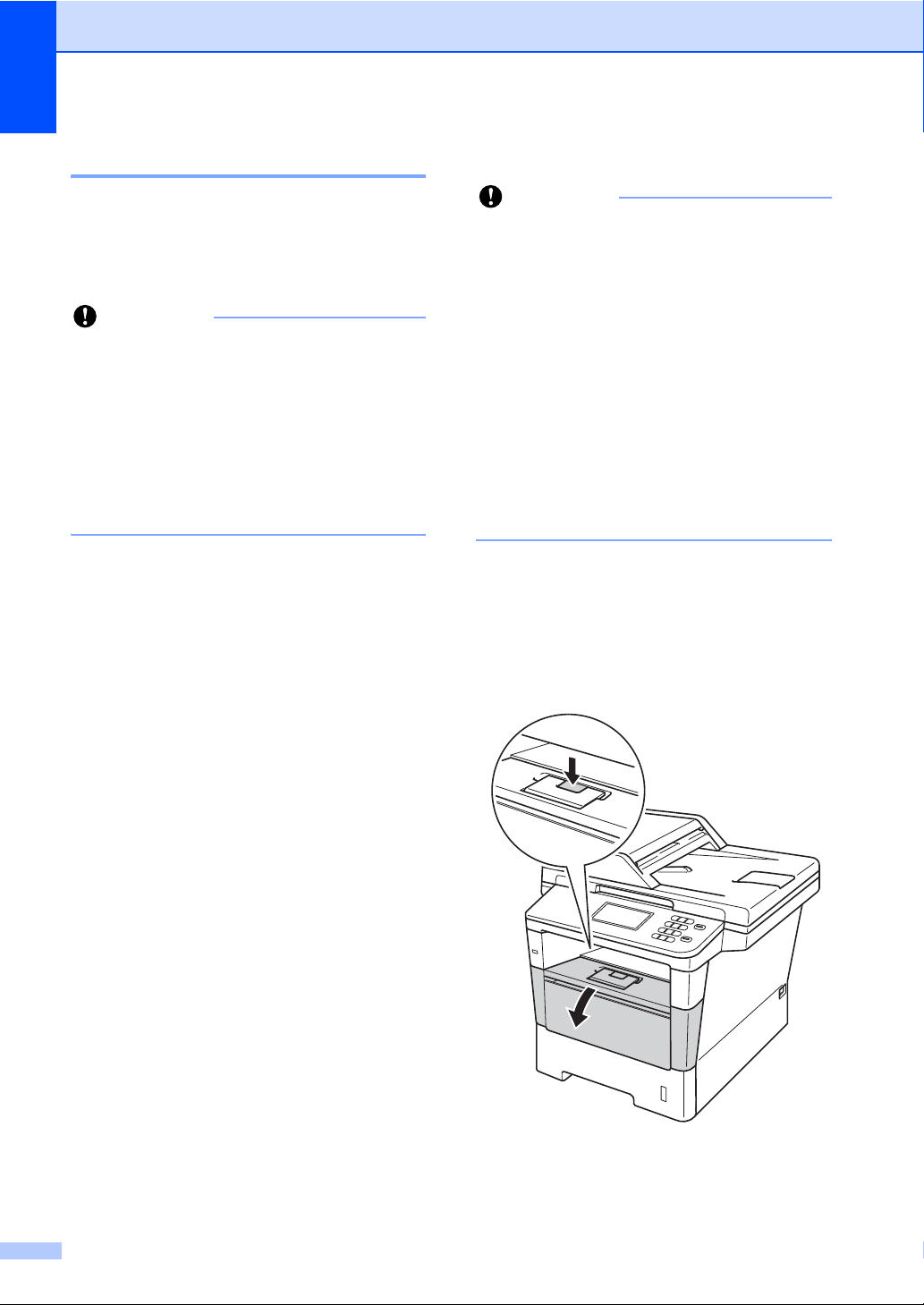
Rumpuyksikön vaihtaminen A
Tärkeää
Tärkeää
Mallin nimi: DR-3300
Uudella rumpuyksiköllä voi tulostaa noin
30 000 A4- tai Letter-kokoista yksipuolista
sivua.
Rumpuyksikön vaihtaminen A
• Rumpuyksikkö saattaa sisältää
väriainetta, joten käsittele sitä varoen, kun
irrotat sen. Jos väriainetta roiskuu käsille
tai vaatteille, pyyhi ne välittömästi tai
huuhtele ne kylmällä vedellä.
Paras tulos saadaan, kun käytetään vain
alkuperäisiä Brother-rumpuyksiköitä ja värikasetteja. Tulostus muiden
valmistajien rumpu- tai väriaineyksiköillä
saattaa heikentää tulostuslaatua sekä itse
laitteen laatua ja käyttöikää. Takuu ei kata
muiden valmistajien rumpuyksiköiden tai
värikasettien käytöstä aiheutuneita
ongelmia.
Rumpuvirhe A
Koronalanka on likainen. Puhdista
rumpuyksikön koronalanka. (Katso
Koronalangan puhdistaminen uu sivulla 64.)
Jos olet puhdistanut koronalangan, mutta
viesti Rumpuvirhe ei poistu näytöstä,
rumpuyksikön käyttöikä on lopussa. Vaihda
rumpuyksikkö uuteen.
Vaihda osat rumpuyksikkö
Rumpuyksikön käyttöikä on päättynyt.
Vaihda rumpuyksikkö uuteen.
Suosittelemme, että asennat alkuperäisen
Brother-rumpuyksikön.
• Puhdista tulostin sisältä aina
rumpuyksikön vaihdon yhteydessä.
(Katso Laitteen puhdistaminen ja
tarkistaminen uu sivulla 61.)
• Ota uusi rumpuyksikkö pakkauksestaan
vasta juuri ennen sen asentamista
laitteeseen. Suoralle auringonvalolle tai
huoneenvalolle altistuminen saattaa
vaurioittaa rumpuyksikköä.
a Anna laitteen olla virta päällä
käyttämättä 10 minuuttia, jotta sen
sisällä oleva tuuletin jäähdyttää laitteen
erittäin kuumat sisäosat.
b Avaa etukansi painamalla etukannen
vapautusvipua.
A
Nollaa vaihdon jälkeen rummun laskuri
uuden rumpuyksikön mukana toimitettujen
ohjeiden mukaisesti.
Rumpu pysähtyy A
Tulostuslaatua ei voida taata. Vaihda
rumpuyksikkö uuteen. Suosittelemme, että
asennat alkuperäisen Brother-rumpuyksikön.
Nollaa vaihdon jälkeen rummun laskuri
uuden rumpuyksikön mukana toimitettujen
ohjeiden mukaisesti.
56
Page 65
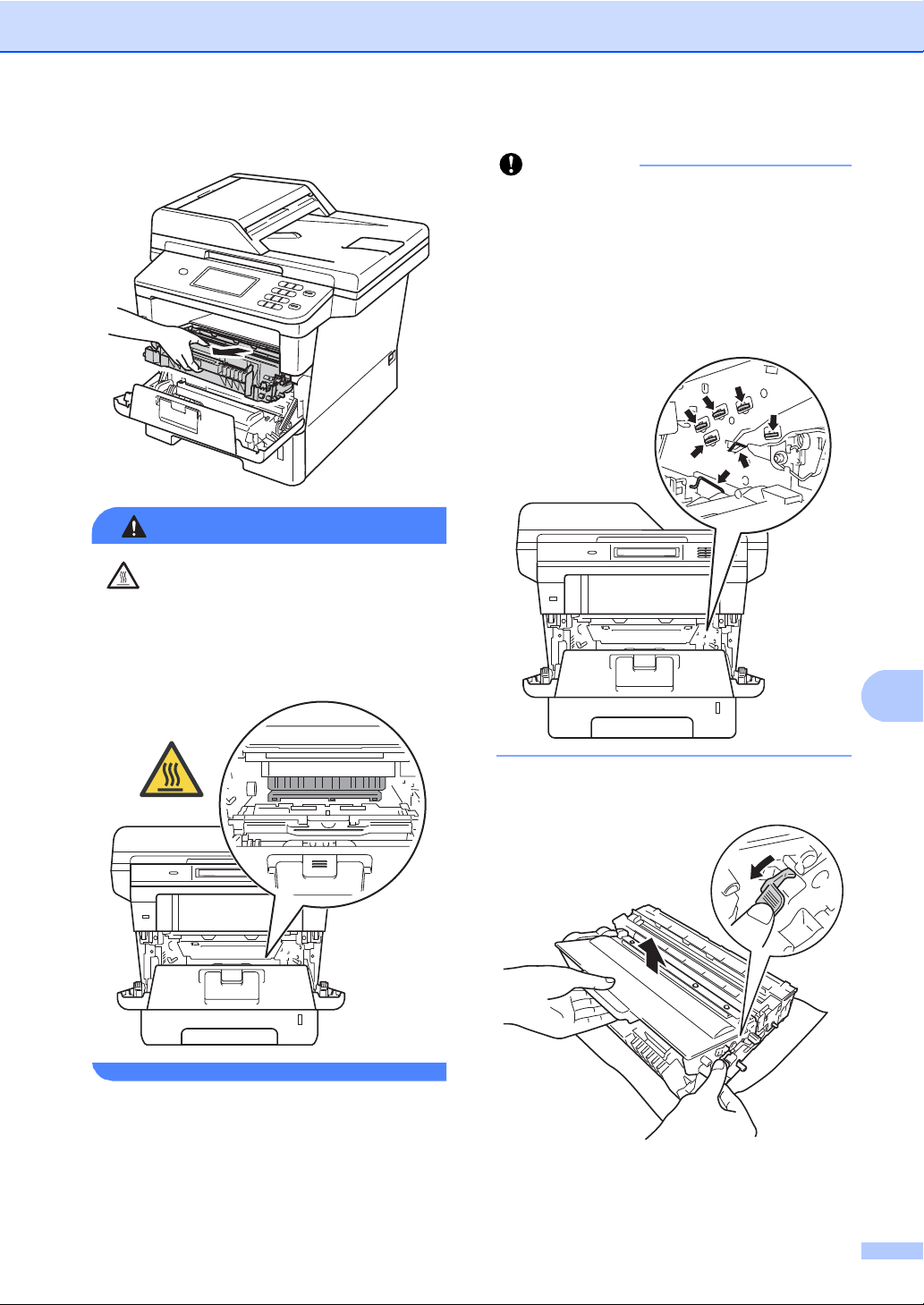
A
c Irrota rumpu- ja värikasettiyksikkö.
VAROITUS
Tärkeää
KUUMA PINTA
Säännöllinen kunnossapito
• Rumpu- ja värikasettiyksikkö kannattaa
asettaa puhtaalle, tasaiselle pinnalle
esimerkiksi talouspaperin päälle, koska
siitä voi valua ulos väriä.
• ÄLÄ koske alla olevassa kuvassa
esitettyihin elektrodeihin, jotta staattinen
sähkö ei vahingoita laitetta.
Heti laitteen käytön jälkeen eräät sen
sisällä olevat osat ovat äärimmäisen
kuumia. Odota laitteen jäähtymistä, ennen
kuin kosketat laitteen sisäosia.
d Paina vihreä lukitusvipu alas ja ota
värikasetti pois rumpuyksiköstä.
57
Page 66

VAROITUS
Tärkeää
• ÄLÄ laita värikasettia tai rumpu- ja
värikasettiyksikköä tuleen. Ne voivat
räjähtää ja aiheuttaa vammoja.
• ÄLÄ puhdista laitteen sisä- tai
ulkopuolta herkästi syttyvillä aineilla,
suihkeilla tai orgaanisilla
liuotteilla/nesteillä, joissa on alkoholia
tai ammoniakkia. Se voi aiheuttaa
tulipalon tai sähköiskun. Käytä sen
sijaan kuivaa nukkaamatonta liinaa.
(uu Tuotteen turvaohjeet: Yleiset
varotoimet)
• Käsittele värikasettia varovasti. Jos
väriainetta roiskuu käsille tai vaatteille,
pyyhi ne välittömästi tai huuhtele ne
kylmällä vedellä.
• ÄLÄ koske kuvissa merkittyjä osia, koska
se saattaa vaikuttaa tulostuslaatuun.
<Värikasetti>
<Rumpuyksikkö>
58
• Värikasetti kannattaa asettaa puhtaalle,
tasaiselle ja tukevalle pinnalle esimerkiksi
talouspaperin tai liinan päälle, koska siitä
voi valua ulos väriä.
Page 67

A
Vinkki
• Sulje käytetty rumpuyksikkö huolellisesti
Vinkki
sopivaan pussiin, jotta värijauhetta ei
pääse ulos rumpuyksiköstä.
•Osoitteesta
http://www.brother.com/original/
index.html saat tietoja käytettyjen osien
palauttamisesta Brotherin
kierrätysohjelmaan. Jos päätät olla
palauttamatta käytettyä osia, hävitä ne
paikallisten säännösten mukaisesti ja
erillään kotitalousjätteestä. Jos sinulla on
kysymyksiä, ota yhteys paikalliseen
jäteviranomaiseen.
(uu Tuotteen turvaohjeet: WEEE
(2002/96/EY) -direktiivin ja akkudirektiivin
(2006/66/EY) mukaiset kierrätystiedot)
e Pura uusi rumpuyksikkö pakkauksesta.
Säännöllinen kunnossapito
f Aseta värikasetti tukevasti uuteen
rumpuun siten, että kuulet sen lukittuvan
paikoilleen. Jos asetat kasetin oikein,
vihreä lukitusvipu nousee
automaattisesti.
Varmista, että värikasetti on oikein
paikoillaan, sillä muutoin se saattaa irrota
rumpuyksiköstä.
59
Page 68

g Aseta rumpu- ja värikasettiyksikkö
Tärkeää
takaisin laitteeseen.
h Sulje laitteen etukansi.
Rummun laskurin nollaaminen A
Kun vaihdat rumpuyksikön uuteen, nollaa
rummun laskuri seuraavien vaiheiden
mukaan.
Älä nollaa rummun laskuria, jos vaihdat
ainoastaan värikasetin.
a Paina Stop/Exit-painiketta
keskeyttääksesi virheen väliaikaisesti.
b Paina Valik.
c Tuo Laitetiedot näkyviin painamalla
a tai b.
Paina Laitetiedot.
d Paina Nollausvalikko.
e Paina Rumpu.
f Laitteen näyttöön tulee
Nollaa rumpulaskuri?.
g Paina Kyllä ja paina sitten Stop/Exit.
60
Page 69

A
Laitteen
VAROITUS
Tärkeää
puhdistaminen ja
tarkistaminen
Puhdista laitteen sisä- ja ulkopuoli
säännöllisesti kuivalla, nukkaamattomalla
liinalla. Kun vaihdat värikasetin tai
rumpuyksikön, muista puhdistaa laitteen
sisäpuoli. Jos tulostetuissa sivuissa on
mustetahroja, puhdista laitteen sisäpuoli
kuivalla, nukkaamattomalla liinalla.
• ÄLÄ laita värikasettia tai rumpu- ja
värikasettiyksikköä tuleen. Ne voivat
räjähtää ja aiheuttaa vammoja.
Säännöllinen kunnossapito
Käytä mietoja puhdistusaineita.
Puhdistaminen haihtuvilla liuottimilla,
A
kuten tinnerillä tai bensiinillä, voi
vahingoittaa laitteen pintaa.
• ÄLÄ puhdista laitteen sisä- tai
ulkopuolta herkästi syttyvillä aineilla,
suihkeilla tai orgaanisilla
liuotteilla/nesteillä, joissa on alkoholia
tai ammoniakkia. Se voi aiheuttaa
tulipalon tai sähköiskun. Käytä sen
sijaan kuivaa nukkaamatonta liinaa.
(uu Tuotteen turvaohjeet: Yleiset
varotoimet)
61
Page 70

Laitteen puhdistaminen ulkopuolelta A
a Sammuta laite.
b Irrota liitäntäkaapelit laitteesta ja irrota
sen jälkeen virtajohto pistorasiasta.
c Pyyhi pöly laitteen ulkopinnalta kuivalla,
nukkaamattomalla liinalla.
f Poista paperikasetista mahdolliset
vieraat esineet.
g Pyyhi pöly paperikasetin sisä- ja
ulkopinnalta kuivalla, nukkaamattomalla
liinalla.
h Aseta paperi paikoilleen ja työnnä
paperikasetti kunnolla takaisin
laitteeseen.
i Kytke ensin laitteen virtajohto takaisin
pistorasiaan ja kytke sitten kaikki
kaapelit.
d Vedä paperikasetti kokonaan ulos
laitteesta.
e Jos paperikasetissa on paperia, poista
se.
j Käynnistä laite.
62
Page 71
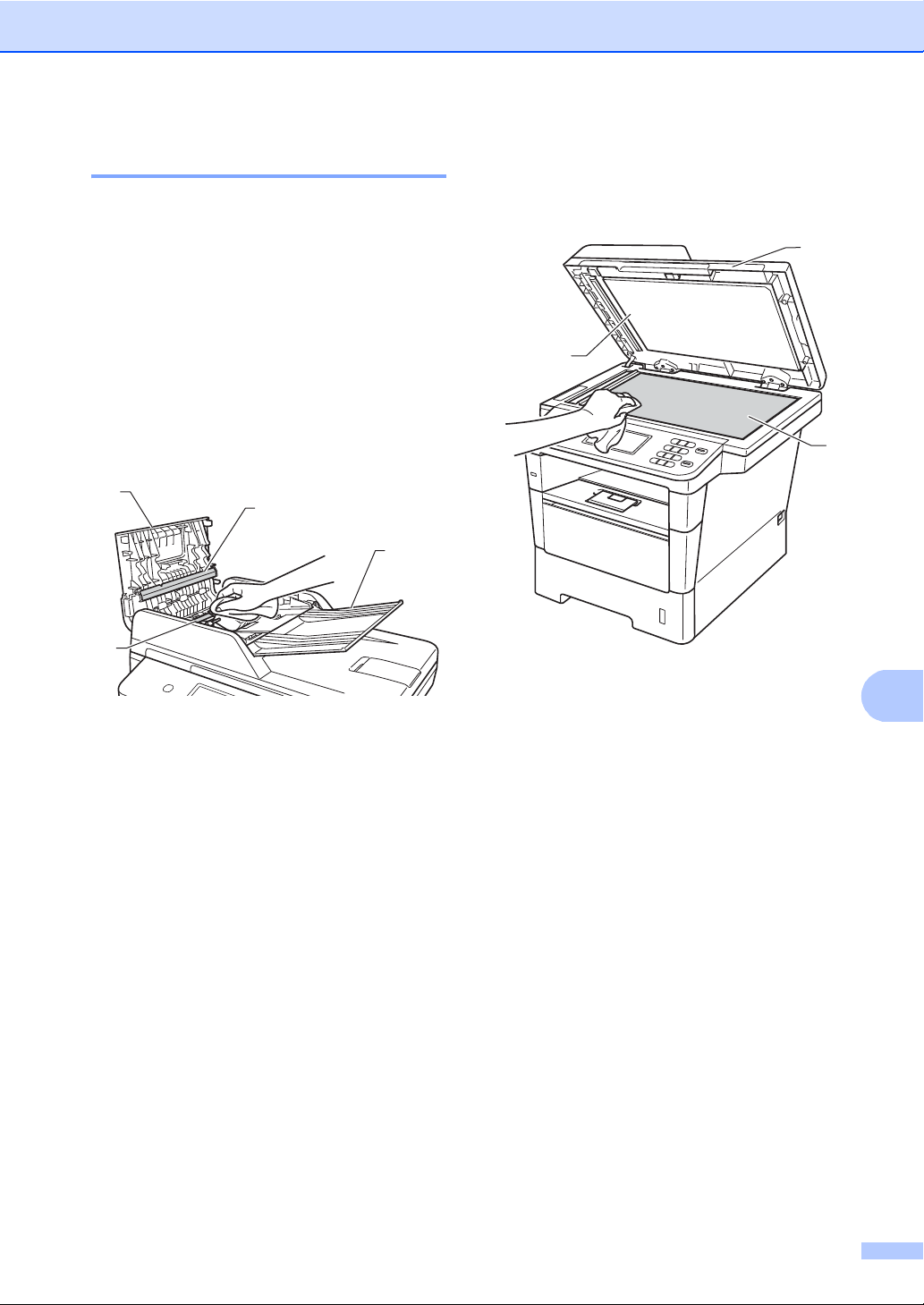
Säännöllinen kunnossapito
A
1
2
4
3
1
2
3
Valotustason puhdistaminen A
a Sammuta laite.
b Irrota kaikki kaapelit ja irrota sen jälkeen
virtajohto pistorasiasta.
c Nosta ADS:n asiakirjatuki (1) ja avaa
ADS:n kansi (2).
Puhdista valkoinen tanko (3) ja sen alla
oleva skannerin lasikaistale (4)
pehmeällä, nukkaamattomalla liinalla,
joka on kostutettu vedellä.
Sulje ADS:n kansi (2) ja laske ADS:n
asiakirjatuki (1).
d Nosta asiakirjakansi ylös (1).
Puhdista valkoinen muovipinta (2) ja
valotustason lasi (3) nukkaamattomalla
liinalla, joka on kostutettu vedellä.
63
Page 72

e Puhdista ADS-yksikön valkoinen
Vinkki
2
1
tanko (1) ja sen alla oleva skannerin
lasikaistale (2) pehmeällä,
nukkaamattomalla liinalla, joka on
kostutettu vedellä.
Kun olet puhdistanut valotustason ja
lasikaistaleen veteen kastetulla
pehmeällä, nukkaamattomalla liinalla,
sivele sormenpäällä lasia ja tunnustele
mahdollisia epäpuhtauksia. Jos tuntuu
likaa tai epäpuhtauksia, puhdista lasi
uudelleen keskittyen tähän alueeseen.
Puhdistuskertoja saatetaan tarvita kolme
tai neljä. Testaa puhdistuksen
onnistuminen ottamalla kopio jokaisen
puhdistuskerran jälkeen.
f Laske valotustason kansi alas.
Koronalangan puhdistaminenA
Jos tulostuslaadussa esiintyy ongelmia tai
nestekidenäytössä näytetään Rumpuvirhe,
puhdista koronalanka seuraavasti:
a Anna laitteen olla virta päällä
käyttämättä 10 minuuttia, jotta sen
sisällä oleva tuuletin jäähdyttää laitteen
erittäin kuumat sisäosat.
b Avaa etukansi painamalla etukannen
vapautusvipua.
g Kytke ensin laitteen virtajohto takaisin
pistorasiaan ja kytke sitten kaikki
kaapelit.
h Käynnistä laite.
64
c Irrota rumpu- ja värikasettiyksikkö.
Page 73

Säännöllinen kunnossapito
A
VAROITUS
Tärkeää
KUUMA PINTA
Heti laitteen käytön jälkeen eräät sen
sisällä olevat osat ovat äärimmäisen
kuumia. Odota laitteen jäähtymistä, ennen
kuin kosketat laitteen sisäosia.
• Rumpu- ja värikasettiyksikkö kannattaa
asettaa esimerkiksi talouspaperin päälle,
koska siitä voi valua ulos väriä.
• Käsittele rumpu- ja värikasettiyksikköä
varovasti. Jos väriainetta roiskuu käsille
tai vaatteille, pyyhi ne välittömästi tai
huuhtele ne kylmällä vedellä.
• ÄLÄ koske alla olevassa kuvassa
esitettyihin elektrodeihin, jotta staattinen
sähkö ei vahingoita laitetta.
65
Page 74
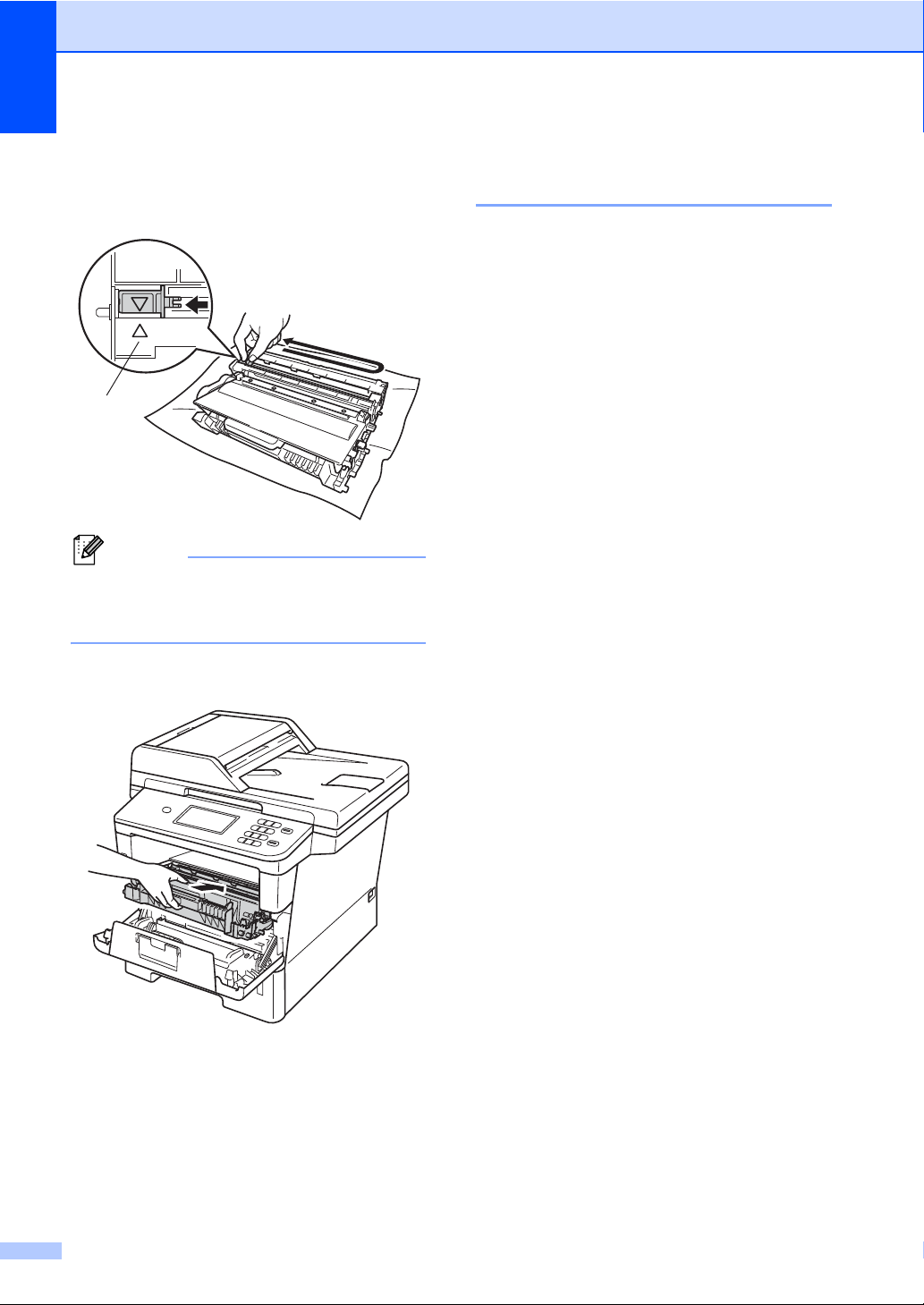
d Puhdista rumpuyksikössä oleva
Vinkki
1
koronalanka liu’uttamalla vihreää
kielekettä kevyesti edestakaisin useita
kertoja.
Rumpuyksikön puhdistaminen A
Jos tulosteessa on pisteitä 94 mm:n välein,
korjaa ongelma alla kuvatulla tavalla.
a Tarkista, että laite on
käyttövalmiudessa.
b Paina Valik.
c Tuo Tulosta rap. näkyviin
painamalla a tai b.
Paina Tulosta rap..
d Paina Rumputestitulostus.
e Laitteen näyttöön tulee Paina Start.
Paina Start.
Muista palauttaa kieleke lähtöpaikalleen
(a) (1). Jollet tee näin, tulosteissa voi
näkyä pystysuuntainen raita.
e Aseta rumpu- ja värikasettiyksikkö
takaisin laitteeseen.
f Sulje laitteen etukansi.
f Laite tulostaa rummun
pistetestitulosteen. Paina sitten
Stop/Exit.
g Anna laitteen olla virta päällä
käyttämättä 10 minuuttia, jotta sen
sisällä oleva tuuletin jäähdyttää laitteen
erittäin kuumat sisäosat.
h Kun laite on jäähtynyt, katkaise virta
laitteesta.
66
Page 75

A
i Avaa etukansi painamalla etukannen
VAROITUS
vapautusvipua.
Säännöllinen kunnossapito
KUUMA PINTA
Heti laitteen käytön jälkeen eräät sen
sisällä olevat osat ovat äärimmäisen
kuumia. Odota laitteen jäähtymistä, ennen
kuin kosketat laitteen sisäosia.
j Irrota rumpu- ja värikasettiyksikkö.
67
Page 76

Tärkeää
• Rumpu- ja värikasettiyksikkö kannattaa
1
asettaa esimerkiksi talouspaperin päälle,
koska siitä voi valua ulos väriä.
• Käsittele rumpu- ja värikasettiyksikköä
varovasti. Jos väriainetta roiskuu käsille
tai vaatteille, pyyhi ne välittömästi tai
huuhtele ne kylmällä vedellä.
• ÄLÄ koske alla olevassa kuvassa
esitettyihin elektrodeihin, jotta staattinen
sähkö ei vahingoita laitetta.
l Käännä rumpuyksikkö ympäri ja aseta
se kuvassa osoitetulla tavalla. Varmista,
että rumpuyksikön hammaspyörä (1) on
vasemmalla puolella.
k Paina vihreä lukitusvipu alas ja ota
värikasetti pois rumpuyksiköstä.
68
Page 77
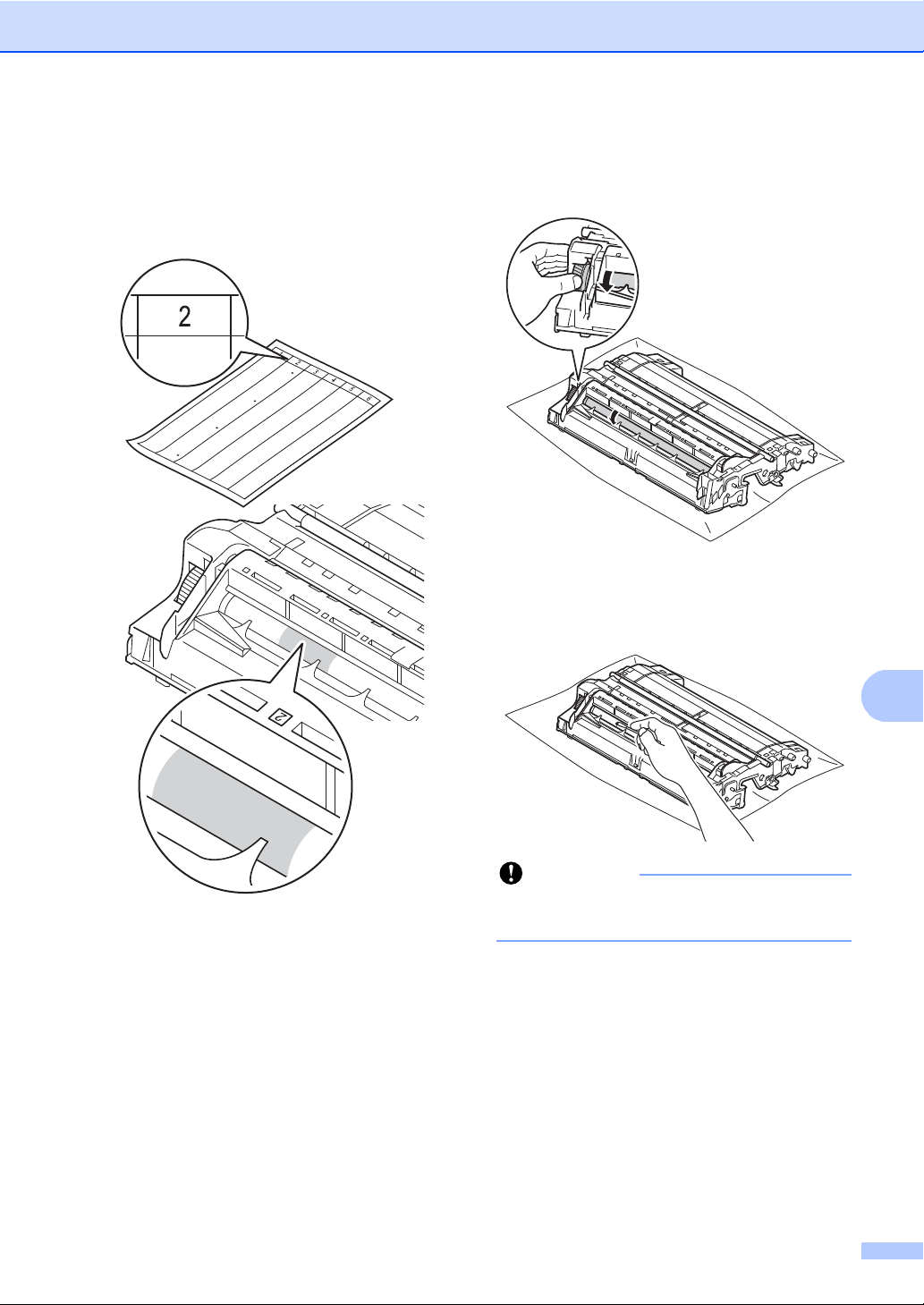
Säännöllinen kunnossapito
A
Tärkeää
m Etsi tahra rummun telan vieressä
olevien numeroitujen merkitsimien
perusteella. Jos esimerkiksi
tarkistusarkin sarakkeessa 2 on piste,
tahra löytyy rummun 2-alueesta.
n Käännä rumpuyksikön hammaspyörää
käsin itseäsi kohti ja tarkastele
ongelma-alueen pintaa.
o Kun löydät rummulta tulostusnäytteen
mukaisen tahran, pyyhi rummun pintaa
kuivalla vanupuikolla, kunnes pinnalla
ollut tahra irtoaa.
ÄLÄ puhdista valonherkän rummun pintaa
terävällä esineellä tai millään nesteellä.
p Käännä rumpuyksikkö takaisin ympäri.
69
Page 78
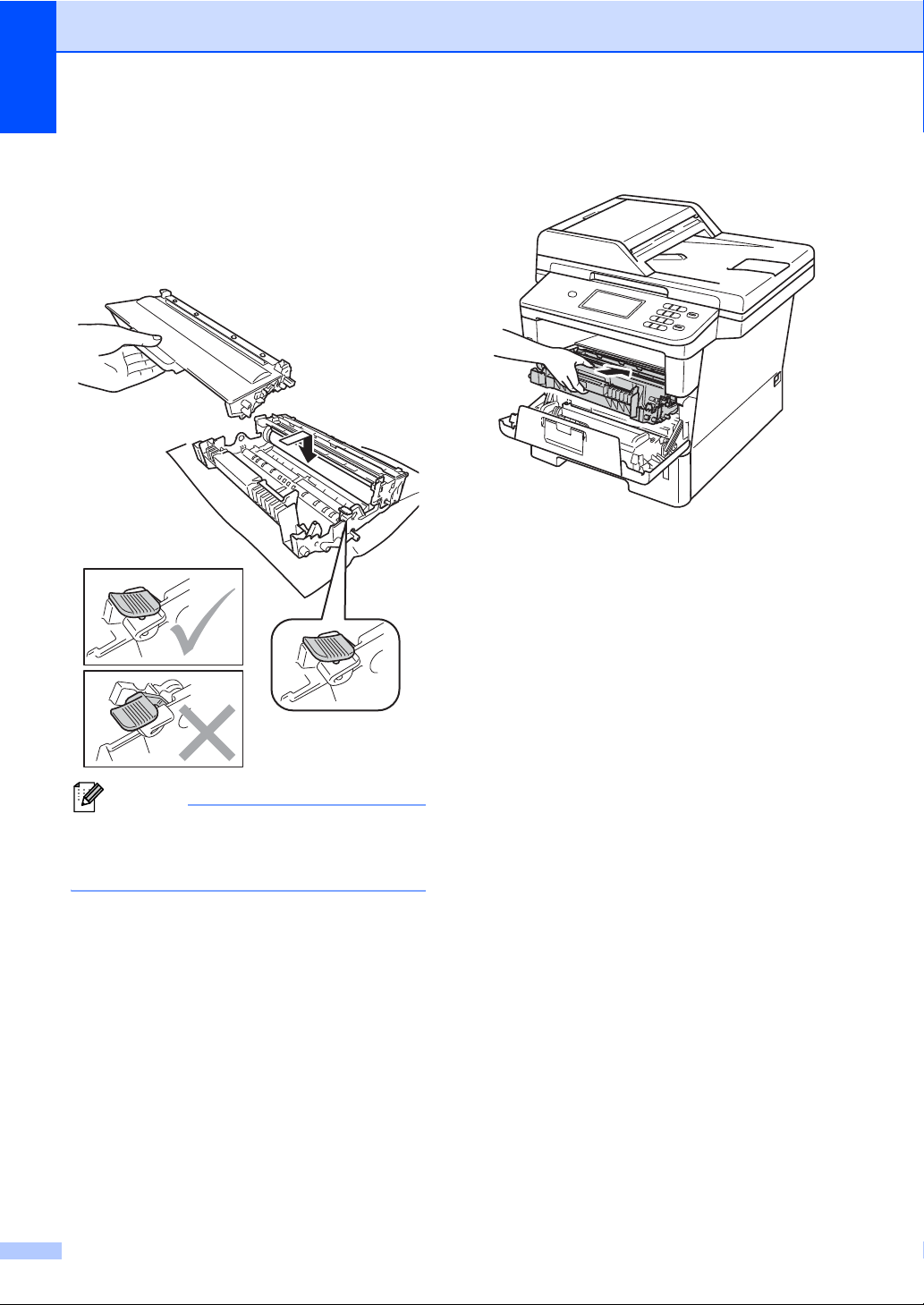
q Aseta värikasetti takaisin
Vinkki
rumpuyksikköön siten, että kuulet sen
lukittuvan paikoilleen. Jos asetat kasetin
oikein, rumpuyksikön vihreä lukitusvipu
nousee automaattisesti.
r Aseta rumpu- ja värikasettiyksikkö
takaisin laitteeseen.
s Sulje laitteen etukansi.
t Käynnistä laite ja kokeile testitulostusta.
70
Varmista, että värikasetti on oikein
paikoillaan, sillä muutoin se saattaa irrota
rumpuyksiköstä.
Page 79

Säännöllinen kunnossapito
A
1
Paperin syöttötelojen puhdistaminen A
Paperin syöttötelojen säännöllinen
puhdistaminen varmistaa paperin oikean
syöttämisen ja saattaa estää paperitukokset.
Jos paperin syötössä esiintyy ongelmia,
puhdista paperin syöttötelat seuraavasti:
a Sammuta laite.
b Irrota kaikki kaapelit ja irrota sen jälkeen
virtajohto pistorasiasta.
c Vedä paperikasetti kokonaan ulos
laitteesta.
d Kastele nukkaamaton liina haalealla
vedellä ja väännä se mahdollisimman
kuivaksi. Pyyhi sitten pöly paperikasetin
erotuslevyltä (1).
e Pyyhi pöly kahdesta laitteen sisällä
olevasta syöttötelasta (1).
1
f Aseta paperikasetti takaisin laitteeseen.
71
Page 80
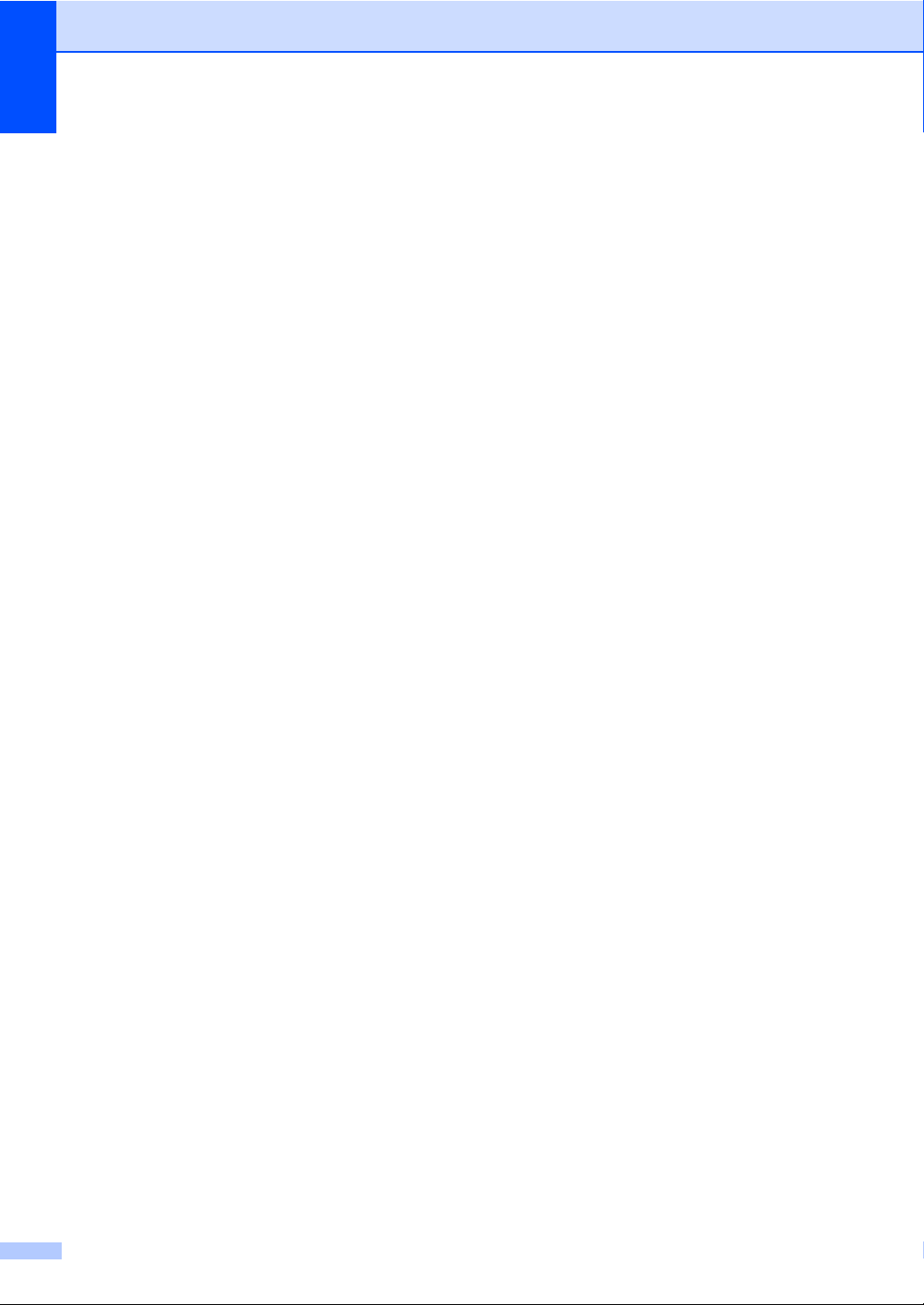
g Kytke ensin laitteen virtajohto takaisin
pistorasiaan ja kytke sitten kaikki
kaapelit.
h Käynnistä laite.
72
Page 81

B
Vianetsintä B
B
Jos laitteessa tuntuu olevan vikaa, tarkista seuraavat seikat ja noudata vianetsintäohjeita.
Voit korjata useimmat ongelmat itse. Jos tarvitset lisäapua, Brother Solutions Center sisältää
uusimmat usein esitetyt kysymykset ja vianetsintäohjeet.
Sen osoite on http://solutions.brother.com/
Ongelman paikantaminen B
Tarkista ensin seuraavat asiat:
Laitteen virtajohto on kytketty oikein ja laitteen virtakytkin on päällä. Jos laite ei käynnisty
virtajohdon kytkemisen jälkeen, katso Muut ongelmat uu sivulla 98.
Kaikki suojusosat on poistettu.
Paperi on asetettu oikein paperikasettiin.
Liitäntäkaapelit on yhdistetty kunnolla laitteeseen ja tietokoneeseen.
Nestekidenäytön viestit
(Katso Virhe- ja huoltoviestit uu sivulla 74.)
.
Jos edellä kuvatut vaihtoehdot eivät ratkaisseet ongelmaa, määritä ongelma ja siirry sitten alla
mainitulle sivulle.
Paperin käsittelyongelmat ja tulostusongelmat:
Tulostusongelmat uu sivulla 93
Paperin käsittelyongelmat uu sivulla 94
Kopiointiongelmat:
Kopiointiongelmat uu sivulla 95
Skannausongelmat:
Skannausongelmat uu sivulla 96
Ohjelmisto- ja verkko-ongelmat:
Ohjelmisto-ongelmat uu sivulla 96
Verkko-ongelmat uu sivulla 97
73
Page 82

Virhe- ja huoltoviestit B
Pitkälle kehitetyissä toimistolaitteissakin esiintyy häiriöitä. Jos niin käy, laitteesi tunnistaa virheen
tai tarvitun rutiinihuoltoon kuuluvan toimenpiteen ja näyttää asiaankuuluvan viestin. Useimmin
esiintyvät virhe- ja huoltoviestit ovat alla olevassa taulukossa.
Voit poistaa useimmat virheet ja tehdä tavallisimmat kunnossapitotoimet itse. Jos tarvitset
lisäapua, Brother Solutions Center sisältää uusimmat usein esitetyt kysymykset ja
vianetsintäohjeet.
Sen osoite on http://solutions.brother.com/
Virheviesti Syy Toimenpide
Asiakirjatukos Asiakirja on asetettu tai
syötetty väärin, tai ADS:stä
skannattu faksiasiakirja on liian
pitkä.
DIMM Error DIMM-korttia ei ole
asennettu oikein.
DIMM-kortti on viallinen.
DIMM-kortti ei vastaa
vaadittuja teknisiä
ominaisuuksia.
Ei kasettia Vakiopaperikasettia ei ole
asennettu, tai se on asennettu
väärin.
Ei mustetta Värikasettia tai rumpuyksikkö-
ja värikasettiyhdistelmää ei ole
asennettu oikein.
.
Katso Asiakirja on juuttunut ADS:n yläosaan
uu sivulla 80 tai Automaattisen dokumenttien
syöttölaitteen (ADS) käyttäminen uu
sivulla 26.
Sammuta laitteesta virta ja poista DIMM-
kortti.
(uu Laajempi käyttöopas: Lisämuistin
asentaminen)
Tarkista, että DIMM on vaatimusten
mukainen.
(uu Laajempi käyttöopas: Muistikortti)
Asenna DIMM oikein paikalleen. Odota
muutama sekunti ja käynnistä laite
uudelleen.
Jos virheviesti näkyy uudelleen, vaihda
tilalle uusi DIMM-kortti.
(uu Laajempi käyttöopas: Lisämuistin
asentaminen)
Asenna vakiopaperikasetti uudelleen.
Poista rumpu- ja värikasettiyksikkö, poista
värikasetti rumpuyksiköstä ja asenna sitten
värikasetti takaisin rumpuyksikköön. Aseta
rumpu- ja värikasettiyksikkö takaisin
laitteeseen. Jos ongelma ei ratkea, vaihda
värikasetti.
(Katso Värikasetin vaihtaminen uu sivulla 50.)
74
Page 83
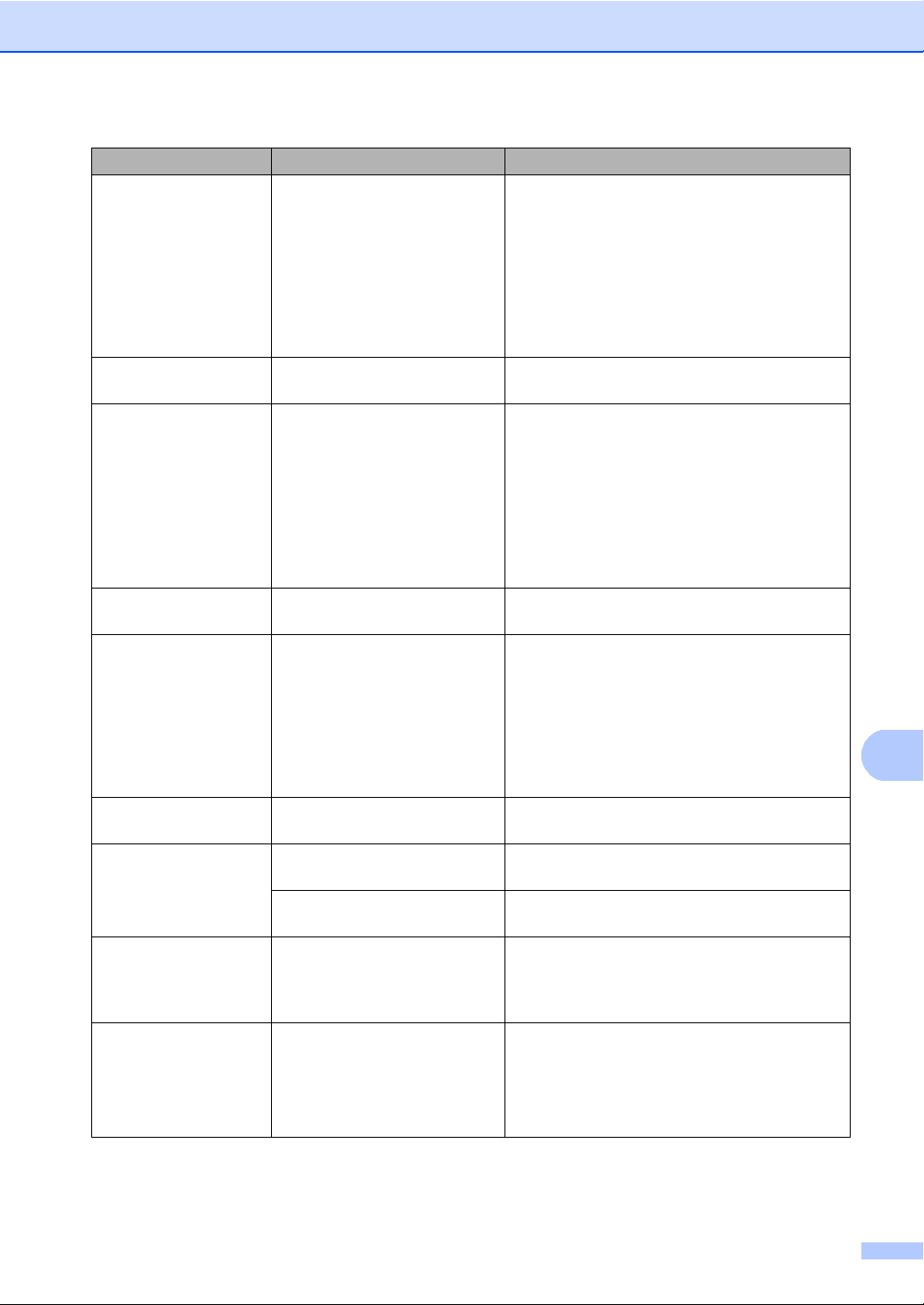
B
Virheviesti Syy Toimenpide
Ei paperia Määritetystä kasetista tai
kaikista kaseteista on loppunut
paperi tai paperia ei ole
asetettu oikein paperikasettiin.
Ei tukea
keskittimelle
Jäähtyy
Odota hetki
Kaksipuolinen ei
käytössä
Kansi auki Kiinnitysyksikön kantta ei ole
Kansi on auki Etukantta ei ole suljettu
Kansi on auki ADS:n kantta ei ole suljettu
Käsinsyöttö Manuaalinen oli valittu
Käyt.kelv. laite USB-suoraliitäntään on
USB-suoraliitännässä on USBkeskitin.
Rumpuyksikön tai värikasetin
lämpötila on liian korkea. Laite
keskeyttää senhetkisen
tulostustyön ja siirtyy
jäähdytystilaan. Jäähdytystilan
aikana laitteen sisältä kuuluu
jäähdytystuulettimen ääni ja
nestekidenäytössä näkyy
Jäähtyy ja Odota hetki.
Laitteen takakantta ei ole
suljettu kunnolla.
suljettu kunnolla tai paperia oli
juuttunut laitteen takaosaan,
kun virta kytkettiin.
kunnolla.
kunnolla.
ADS:n kansi on avattuna, kun
siihen asetetaan asiakirja.
paperilähteeksi, kun MTalustassa ei ollut paperia.
kytketty USB-laite tai USBmuistitikku, jota ei tueta tai joka
on salattu.
Tee jokin seuraavista:
Aseta paperia nestekidenäytössä
mainittuun kasettiin. Tarkista, että
paperiohjaimet on asetettu oikean koon
mukaisesti.
Poista paperi ja aseta se takaisin. Tarkista,
että paperiohjaimet on asetettu oikean
koon mukaisesti.
Irrota USB-keskitin USB-suoraliitännästä.
Varmista, että kuulet laitteen tuulettimen
pyörivän ja ettei ulostuloaukkoa ole tukittu.
Jos tuuletin pyörii, poista esteet ilman
ulostuloaukon ympäriltä ja anna laitteen
jäähtyä useita minuutteja, ennen kuin käytät
sitä.
Jos tuuletin ei pyöri, irrota laitteen virtajohto
useiksi minuuteiksi ja kytke se sitten uudelleen.
Sulje laitteen takakansi.
Sulje laitteen kiinnitysyksikön kansi.
Varmista, ettei paperi ole juuttunut
kiinnitysyksikön kannen taakse laitteen
takana. Sulje sitten kiinnitysyksikön kansi ja
paina Start.
(Katso Paperi on juuttunut laitteen
takaosaan uu sivulla 84.)
Sulje laitteen etukansi.
Sulje laitteen ADS:n kansi.
Sulje ADS:n kansi ja paina sitten Stop/Exit.
Aseta paperi MT-alustalle. Jos laite on
taukotilassa, paina Start. (Katso Paperin
asettaminen monitoimialustalle (MT-alustalle)
uu sivulla 13.)
Irrota laite USB-suoraliitännästä.
Katso tuettujen USB-muistitikkujen tiedot
kohdasta Tietojen tulostaminen USB-
muistitikulta tai massamuistia tukevasta
digitaalikamerasta uu sivulla 36.
Vianetsintä
75
Page 84

Virheviesti Syy Toimenpide
Käyt.kelv. laite
Irrota laite.
Katkaise virta ja
kytke se
uudelleen.
Käyttövirhe Laite poistettiin USB-
Kiinnitysyksikön
virhe
Kokovirhe Et voi käyttää
Kokovirhe DX Tulostinohjaimessa ja
Liikaa tiedost. USB-muistitikulle on
Lokin käyttövirhe Laite ei pääse käsiksi
USB-suoraliitäntään on
kytketty viallinen tai paljon
virtaa kuluttava USB-laite.
suoraliitännästä, kun tietoja
käsiteltiin.
Kiinnitysyksikön lämpötila ei
nouse määrättyyn lämpötilaan
määritetyssä ajassa.
Kiinnitysyksikkö on liian
kuuma.
tulostinohjaimessa määritettyä
paperikokoa tässä kasetissa.
ohjauspaneelin valikossa
määritettyä paperikokoa ei voi
käyttää automaattisessa
kaksipuolisessa tulostuksessa.
Kasetissa olevan paperin koko
on väärä, eikä sitä voi käyttää
automaattisessa
kaksipuolisessa tulostuksessa.
tallennettu liian monta
tiedostoa.
palvelimen
tulostuslokitiedostoon.
Irrota laite USB-suoraliitännästä. Sammuta
laitteesta virta ja kytke se uudelleen.
Paina Stop/Exit. Kytke USB-laite uudelleen ja
yritä tulostaa suoratulostuksella.
Kytke laitteen virta pois, odota muutama
sekunti ja käynnistä se uudelleen. Jätä laite
valmiustilaan 15 minuutiksi virta kytkettynä.
Valitse paperikoko, jota nestekidenäytössä
mainittu kasetti tukee.
(Katso Paperikoko ja -tyyppi uu sivulla 18.)
Paina Stop/Exit. Valitse kaksipuolisen
tulostuksen paperilokeron tukema paperikoko.
Automaattisessa kaksipuolisessa
tulostuksessa voi käyttää A4-paperikokoa.
Aseta kasettiin oikean kokoista paperia ja
määritä kasetin paperikoko. (Katso Paperikoko
ja -tyyppi uu sivulla 18.)
Automaattisessa kaksipuolisessa
tulostuksessa voi käyttää A4-paperikokoa.
Vähennä USB-muistitikulle tallennettujen
tiedostojen määrää.
Pyydä järjestelmänvalvojaa tarkistamaan
tulostuslokin verkkotallennuksen asetukset.
Lisätietoja uu Verkkokäyttäjän opas:
Tulostuslokin tallennus verkkoon
76
Page 85

B
Virheviesti Syy Toimenpide
Muisti täynnä Laitteen muisti on täynnä. Kopiointi käynnissä
Tee jokin seuraavista:
Kopioi skannatut sivut painamalla Start.
Paina Stop/Exit ja odota, kunnes muut
käynnissä olevat toiminnot ovat päättyneet.
Yritä sitten uudelleen.
Asenna lisämuistia.
(uu Laajempi käyttöopas: Muistikortti)
Tulostus käynnissä
Tee jokin seuraavista:
Pienennä tulostuksen erottelutarkkuutta.
Muisti täynnä
Suojattujen
tietojen muisti
on täynnä.
Muuta tied.nimeä USB-muistitikku sisältää
Pääsy estetty Haluamasi toiminto on
Raja ylitetty Tulostettavien sivujen sallittu
Rummun pysäytys Rumpuyksikkö on vaihdettava
Rumpuvirhe Rumpuyksikön koronalanka on
Laitteen muisti on täynnä. Paina Stop/Exit ja poista aiemmin tallennetut
tiedoston, jonka nimi on sama
kuin tiedoston, jota yrität
tallentaa.
rajoitettu Suojattu
toimintolukko 2.0 -toiminnolla.
lukumäärä on ylitetty.
Tulostustyö peruutetaan.
uuteen.
puhdistettava.
Värikasetti on asetettu
laitteeseen ilman
rumpuyksikköä.
(uu Ohjelmiston käyttöopas: Tulostaminen
(Windows
(Macintosh))
Asenna lisämuistia.
(uu Laajempi käyttöopas: Muistikortti)
suojatut tulostustiedot.
(uu Ohjelmiston käyttöopas: Suojattu tulostus
-näppäin)
Muuta USB-muistitikulla olevan tiedoston
nimeä tai tallenna tiedosto toisella nimellä.
Pyydä järjestelmänvalvojaa tarkistamaan
Suojatun toimintolukon asetukset.
Pyydä järjestelmänvalvojaa tarkistamaan
Suojatun toimintolukon asetukset.
Vaihda rumpuyksikkö.
(Katso Rumpuyksikön vaihtaminen uu
sivulla 56.)
Puhdista rumpuyksikön koronalanka.
(Katso Koronalangan puhdistaminen uu
sivulla 64.)
Aseta värikasetti rumpuyksikköön ja asenna
sitten rumpuyksikkö- ja värikasettiyhdistelmä
takaisin laitteeseen.
®
) tai Tulostus ja faksaus
Vianetsintä
77
Page 86
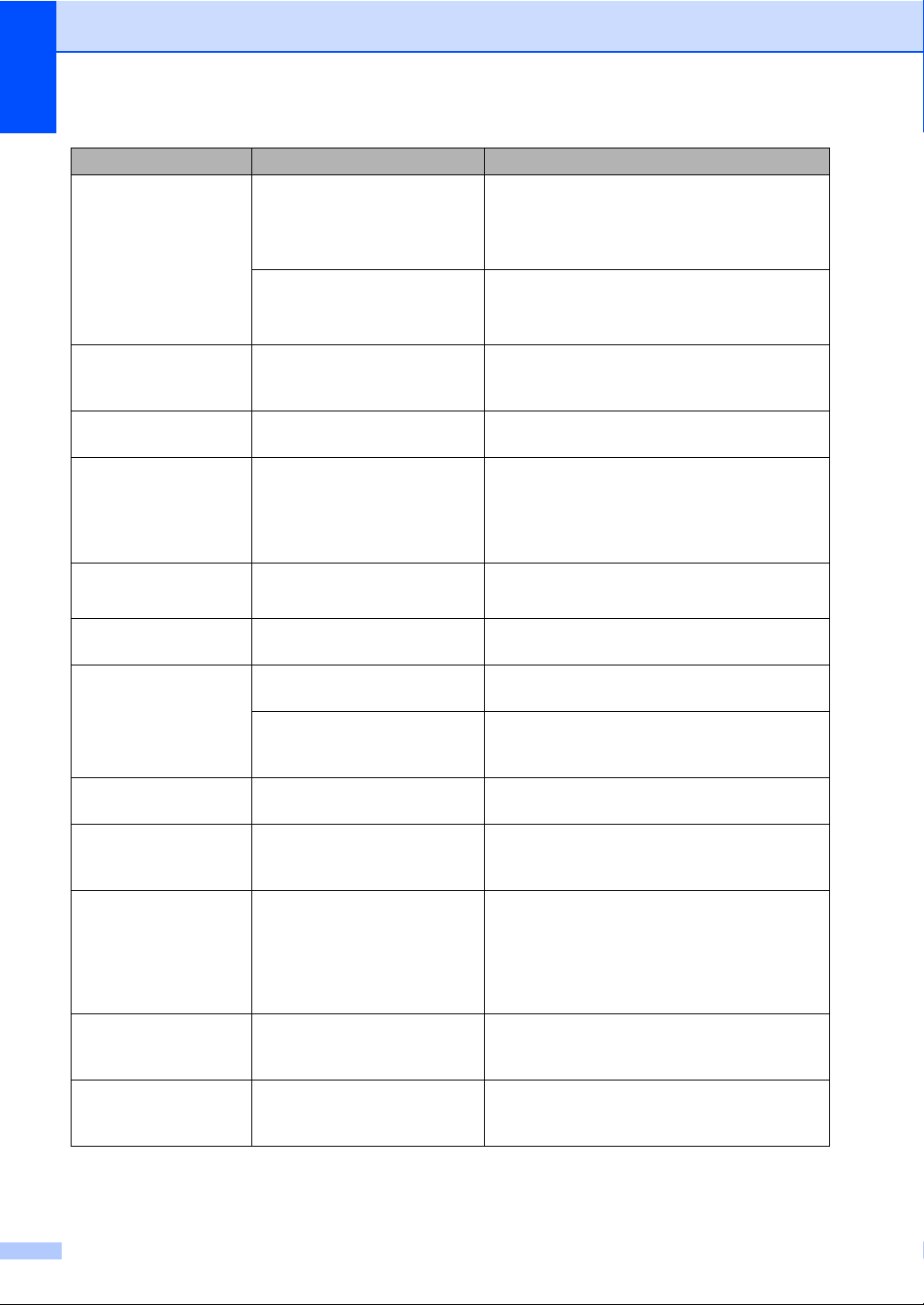
Virheviesti Syy Toimenpide
Skannaus ei
onnistu XX
Sopimaton koko Lokerossa on väärän kokoinen
Suojattu laite USB-muistitikun turvakytkin on
Tark. paperikoko Laite ei löydä samankokoista
Tukos, kasetti 1
Tukos, kasetti 2
Tukos, MT Paperi on juuttunut laitteen
Tukos, sisäosa Paperi on juuttunut laitteen
Tukos, takaosa Paperi on juuttunut laitteen
Tukos,
kaksipuolinen
Tulostus ei
onnistu XX
Va
ihda osat
Kiinnitysyks.
Vaihda osat
Laseryksikkö
Laitteessa on mekaaninen
vika.
Asiakirja on liian pitkä
kaksipuoliseen skannaukseen.
paperi.
käytössä.
paperia muista kaseteista, kun
käytössä olleesta kasetista on
loppunut paperi kopioinnin
aikana.
Paperi on juuttunut laitteen
paperikasettiin.
MT-alustalle.
sisälle.
Värikasetti on asetettu
laitteeseen ilman
rumpuyksikköä.
takaosaan.
Paperi on juuttunut
kaksipuoliseen kasettiin tai
kiinnitysyksikköön.
Laitteessa on mekaaninen
vika.
Kiinnitysyksikkö on
vaihdettava.
Laseryksikkö on vaihdettava
uuteen.
Katkaise virta virtakytkimellä ja kytke sitten
virta uudelleen.
Jos ongelma ei ratkea, pyydä apua
Brotherin asiakaspalvelusta.
Paina Stop/Exit. Käytä kaksipuolisessa
skannauksessa sopivan kokoista paperia.
(Katso Asiakirjan koko uu sivulla 139.)
Aseta kasettiin oikean kokoista paperia ja
määritä kasetin paperikoko. (Katso Paperikoko
ja -tyyppi uu sivulla 18.)
Poista USB-muistitikun turvakytkin käytöstä.
Aseta paperia nestekidenäytössä mainittuun
kasettiin.
Katso Paperi on juuttunut paperikasettiin 1 tai 2
uu sivulla 83.
Katso Paperi on juuttunut MT-alustalle uu
sivulla 82.
Katso Paperi on juuttunut laitteen sisään uu
sivulla 87.
Aseta värikasetti rumpuyksikköön ja asenna
sitten rumpuyksikkö- ja värikasettiyhdistelmä
takaisin laitteeseen.
Katso Paperi on juuttunut laitteen takaosaan
uu sivulla 84.
Katso Paperi on juuttunut kaksipuoliseen
kasettiin uu sivulla 91.
Tee jokin seuraavista:
Kytke laitteen virta pois, odota muutama
minuutti ja käynnistä se uudelleen.
Jos ongelma ei ratkea, pyydä apua
Brotherin asiakaspalvelusta.
Ota kiinnitysyksikön vaihtamiseksi yhteys
Brotherin asiakaspalveluun tai Brotherin
valtuutettuun huoltokeskukseen.
Ota laseryksikön vaihtamiseksi yhteys
Brotherin asiakaspalveluun tai Brotherin
valtuutettuun huoltokeskukseen.
78
Page 87
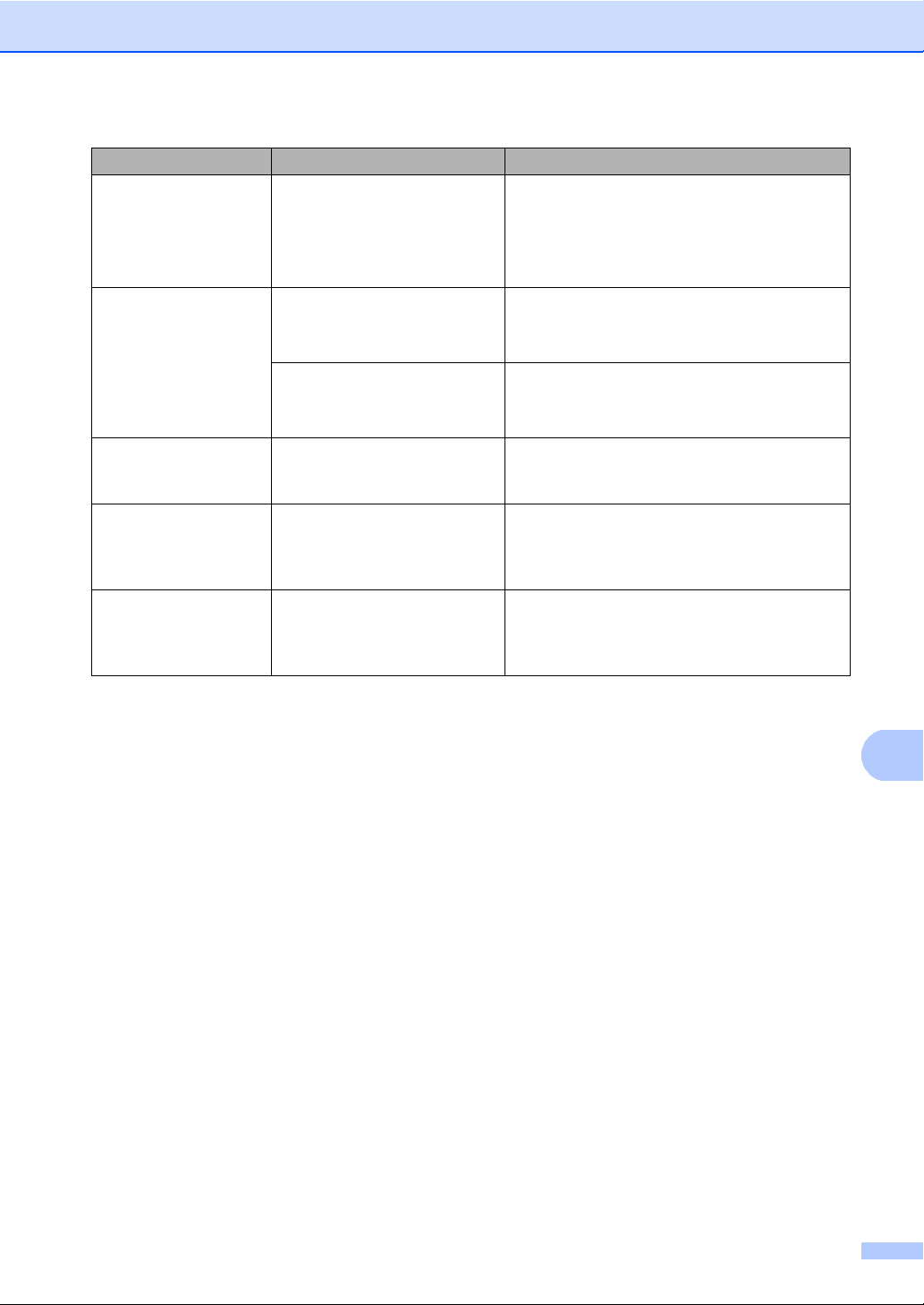
B
Virheviesti Syy Toimenpide
Vaihda osat
PS-tarvikk. 1
PS-tarvikk. 2
PS-tarvikk. MT
Vaihda osat
Rumpuyksikkö
Vaihda
värikasetti
Väri vähissä Jos nestekidenäytössä näkyy
Värikasettivirhe
Aseta värikasetti
takaisin.
Paperinsyöttöpakkaus on
vaihdettava.
Rumpuyksikkö on vaihdettava
uuteen.
Rumpuyksikön laskuria ei
nollattu uuden rummun
asennuksen yhteydessä.
Värikasetin käyttöikä on
lopussa. Laite keskeyttää
kaikki tulostustoiminnot.
Väri vähissä, tulostus voi
jatkua mutta värikasetti
lähestyy käyttöikänsä loppua.
Värikasettia ei ole asennettu
oikein.
Ota paperinsyöttöpakkauksen vaihtamiseksi
yhteys Brotherin asiakaspalveluun tai
Brotherin valtuutettuun huoltokeskukseen.
Vaihda rumpuyksikkö.
(Katso Rumpuyksikön vaihtaminen uu
sivulla 56.)
Nollaa rumpuyksikön laskuri.
(Katso Rummun laskurin nollaaminen uu
sivulla 60.)
Vaihda värikasetti.
(Katso Värikasetin vaihtaminen uu sivulla 50.)
Tilaa uusi värikasetti heti, jotta käytettävissä on
vaihtokasetti, kun nestekidenäytössä näkyy
Vaihda värikasetti.
Vedä ulos rumpu- ja värikasettiyksikkö, poista
värikasetti ja aseta se takaisin
rumpuyksikköön. Aseta rumpu- ja
värikasettiyksikkö takaisin laitteeseen.
Vianetsintä
79
Page 88
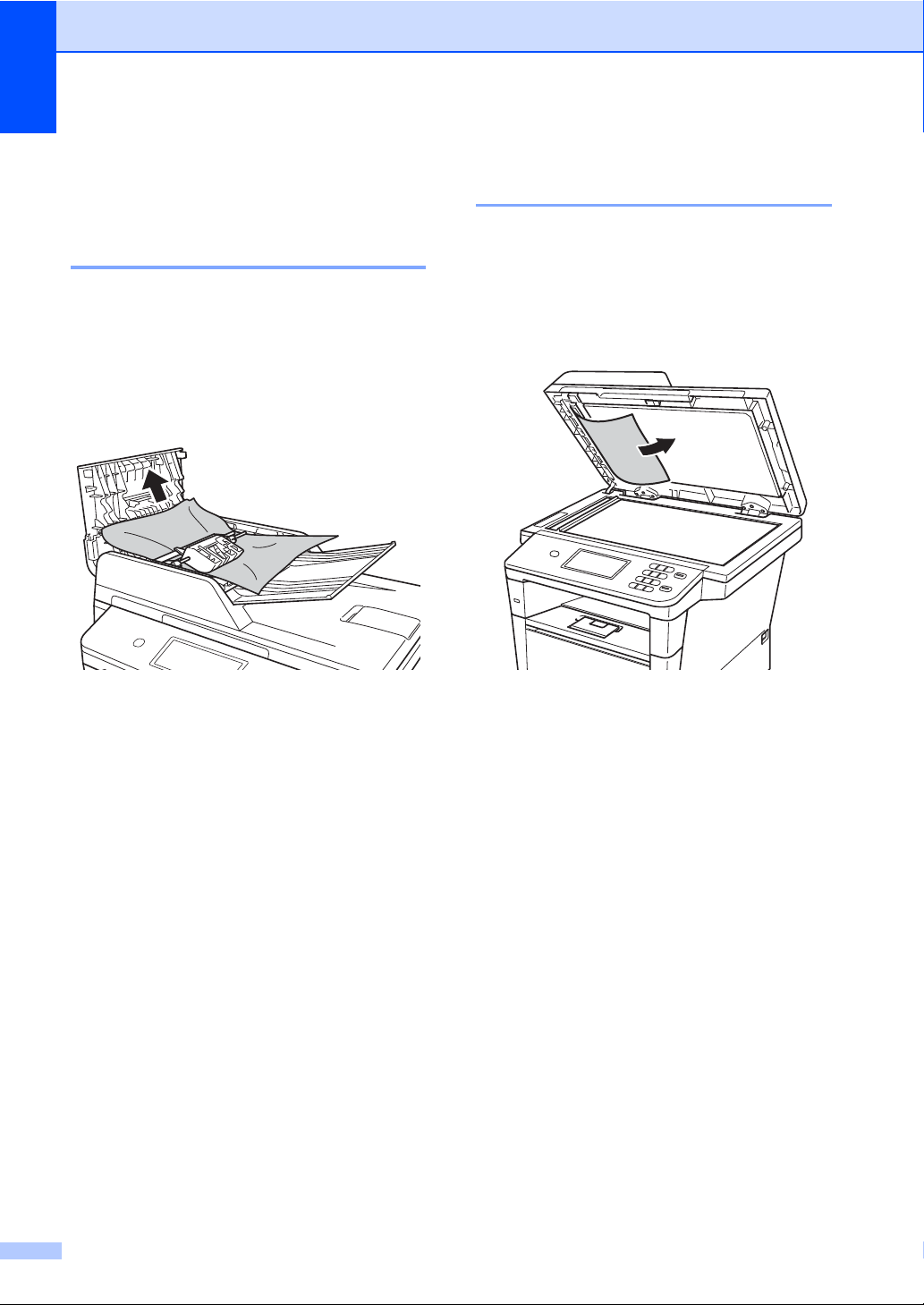
Asiakirjatukokset B
Asiakirja on juuttunut ADS:n yläosaan B
Asiakirja on juuttunut valotustason kannen alle B
a Poista ADS:stä paperit, jotka eivät ole
juuttuneet kiinni.
a Poista ADS:stä paperit, jotka eivät ole
juuttuneet kiinni.
b Avaa ADS:n kansi.
c Vedä juuttunut asiakirja ulos
vasemmalle.
Jos asiakirja repeää, poista kaikki
paperinpalaset, jotta paperitukoksia ei
tule vastaisuudessa.
d Sulje ADS:n kansi.
e Paina Stop/Exit.
b Nosta valotustason kansi ylös.
c Vedä juuttunut asiakirja ulos oikealle.
Jos asiakirja repeää, poista kaikki
paperinpalaset, jotta paperitukoksia ei
tule vastaisuudessa.
d Laske valotustason kansi alas.
e Paina Stop/Exit.
80
Page 89

Vianetsintä
B
ADS:ään juuttuneiden pienten asiakirjojen poistaminen B
a Nosta valotustason kansi ylös.
b Työnnä pienet paperinpalat ADS:n läpi
jäykän paperin palalla, esimerkiksi
kartongin kappaleella.
Asiakirja on juuttunut luovutusalustalle B
a Poista ADS:stä paperit, jotka eivät ole
juuttuneet kiinni.
b Vedä juuttunut asiakirja ulos oikealle.
c Paina Stop/Exit.
c Laske valotustason kansi alas.
d Paina Stop/Exit.
81
Page 90
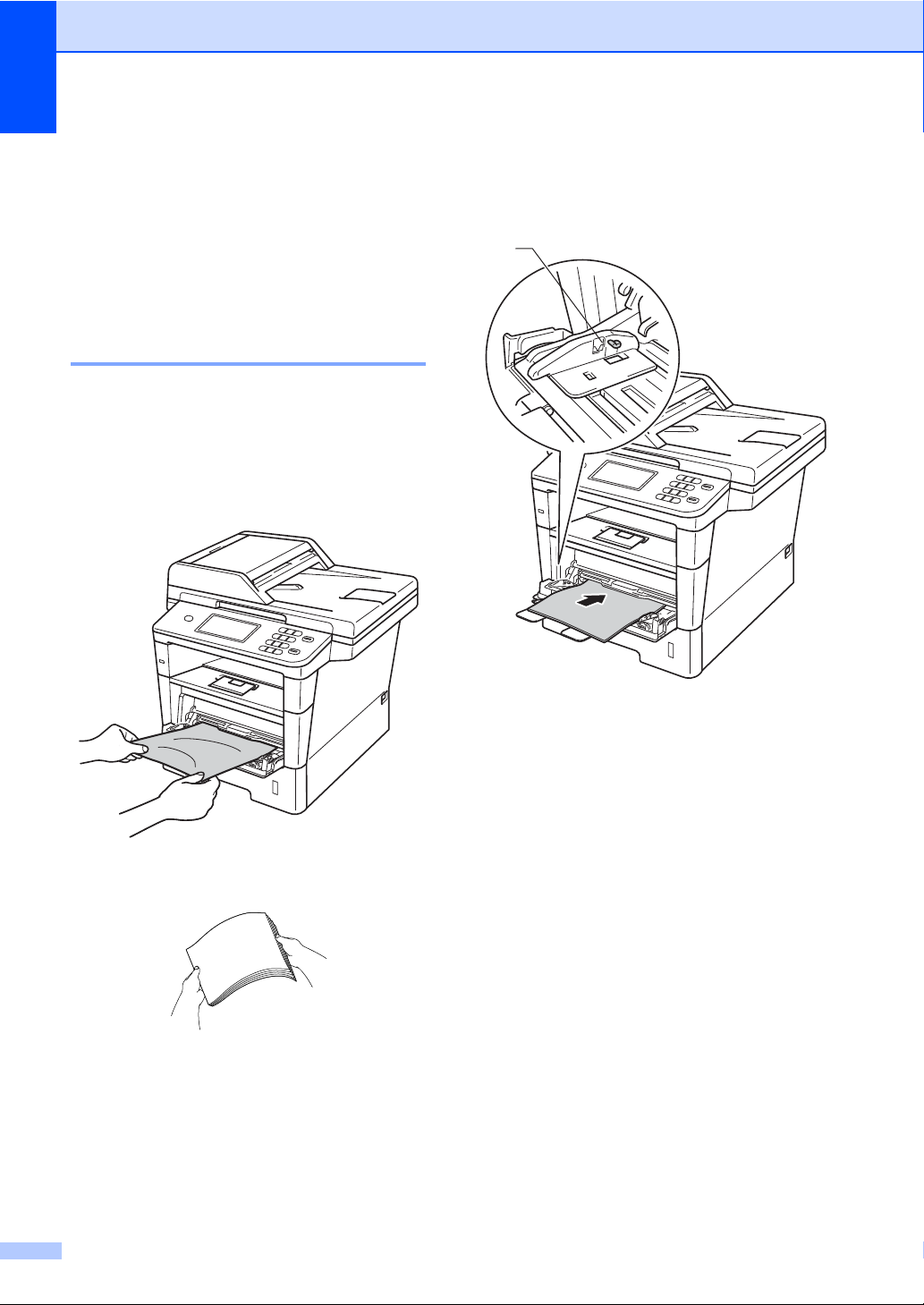
Paperitukos B
1
Kun lisäät paperia, poista paperikasetista
aina kaikki paperiarkit ja suorista paperipino.
Tämä auttaa ehkäisemään paperitukoksia
sekä useiden paperiarkkien syöttymisen
laitteen läpi samanaikaisesti.
d Kun asetat paperia MT-alustalle,
varmista, että paperi jää alustan
molemmilla puolilla olevien paperin
yläreunan merkkien (1) alle.
Paperi on juuttunut MT-alustalle
Jos nestekidenäytössä näkyy Tukos, MT,
noudata näitä vaiheita:
a Poista paperi MT-alustalta.
b Poista juuttuneet paperit MT-alustasta
ja sen ympäriltä.
B
e Jatka tulostusta painamalla Start.
c Leyhytä paperipinoa ja aseta se takaisin
MT-alustalle.
82
Page 91
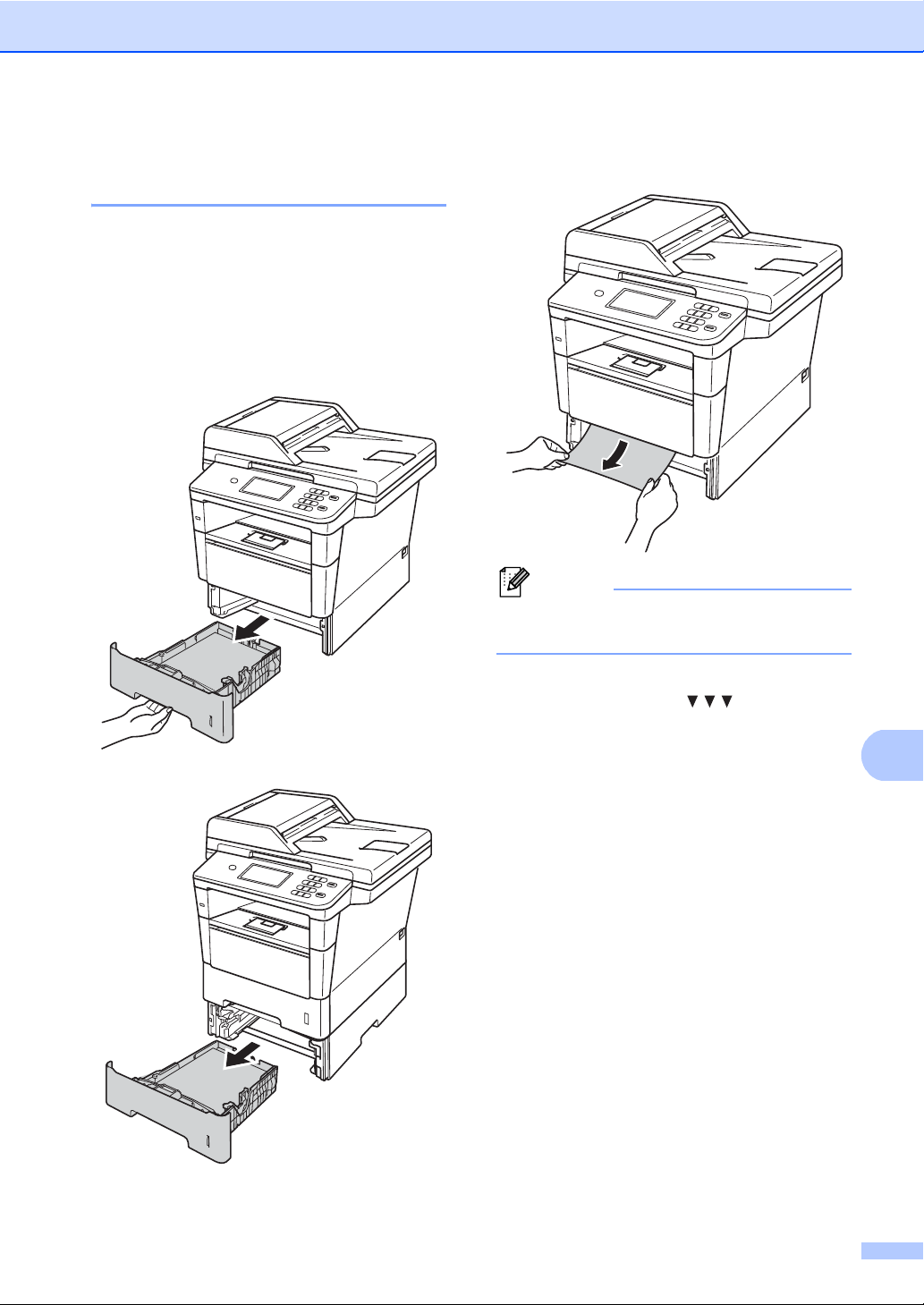
Vianetsintä
B
Vinkki
Paperi on juuttunut paperikasettiin 1 tai 2
Jos nestekidenäytössä näkyy
Tukos, kasetti 1 tai
Tukos, kasetti 2, noudata näitä
vaiheita:
a Vedä paperikasetti kokonaan ulos
laitteesta.
Tukos, kasetti 1:
Tukos, kasetti 2:
b Vedä juuttunut paperi hitaasti ulos
B
molemmin käsin.
Juuttunut paperi on helpompi saada ulos,
kun vedät sitä alaspäin.
c Varmista, että paperinippu jää paperin
yläreunan merkin ( ) alapuolelle.
Paina vihreää paperiohjaimen
vapautusvipua ja siirrä samalla
paperiohjaimia niin, että ne vastaavat
paperikokoa. Tarkista, että ohjaimet
ovat tukevasti kasetin aukoissa.
d Työnnä paperikasetti takaisin
laitteeseen.
83
Page 92
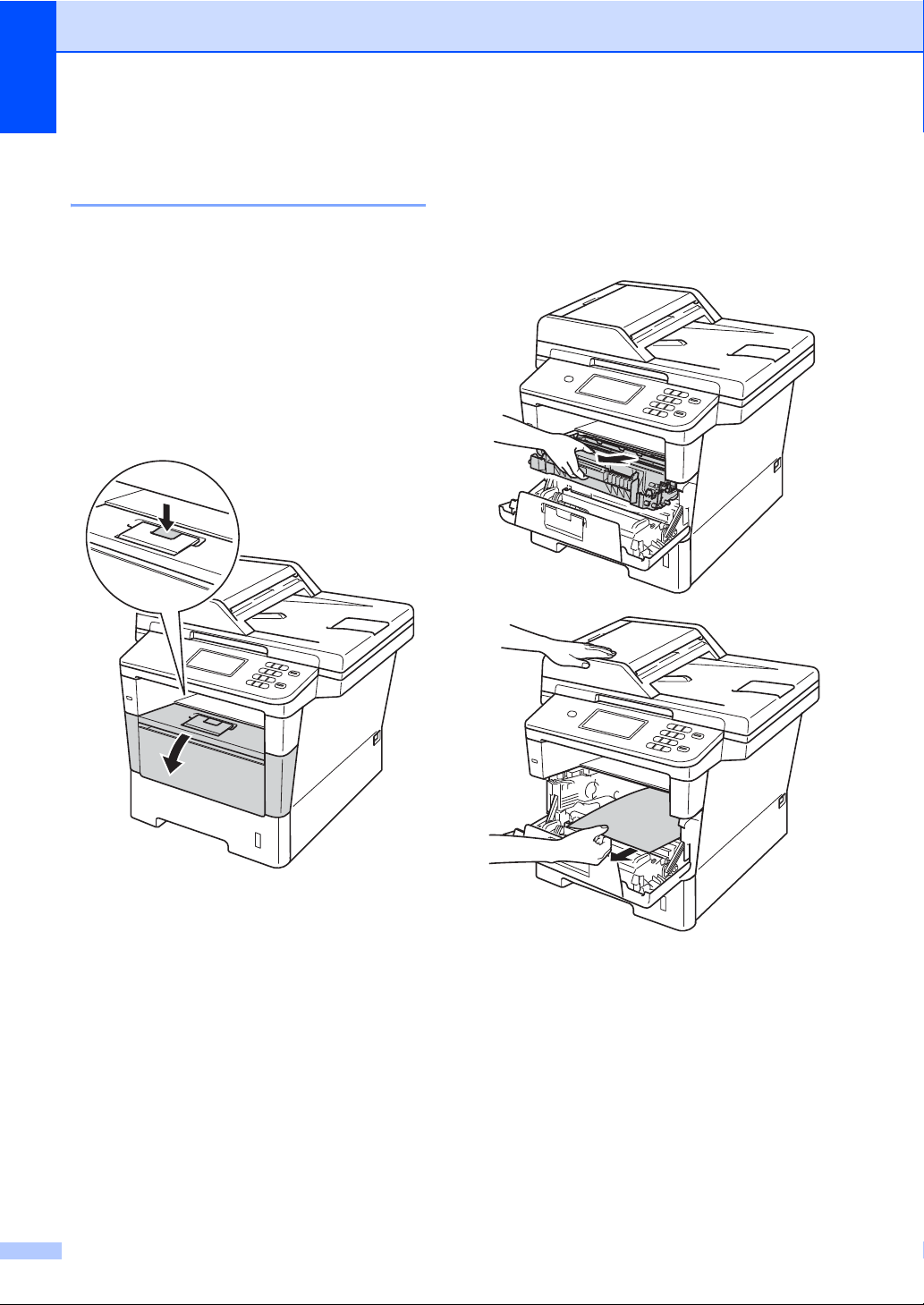
Paperi on juuttunut laitteen takaosaan B
Jos nestekidenäytössä näkyy
Tukos, takaosa, takakannen takana on
paperitukos. Noudata näitä vaiheita:
a Anna laitteen olla virta päällä
käyttämättä 10 minuuttia, jotta sen
sisällä oleva tuuletin jäähdyttää laitteen
erittäin kuumat sisäosat.
b Avaa etukansi painamalla etukannen
vapautusvipua.
c Vedä hitaasti rumpu- ja
värikasettiyksikkö ulos. Paperitukos voi
tulla ulos yhdessä rumpu- ja
paperikasettiyksikön kanssa, tai paperi
voi tässä yhteydessä irrota, jolloin sen
voi vetää ulos laitteesta.
84
Page 93

Vianetsintä
B
VAROITUS
Tärkeää
KUUMA PINTA
Heti laitteen käytön jälkeen eräät sen
sisällä olevat osat ovat äärimmäisen
kuumia. Odota laitteen jäähtymistä, ennen
kuin kosketat laitteen sisäosia.
• Rumpu- ja värikasettiyksikkö kannattaa
asettaa esimerkiksi talouspaperin päälle,
koska siitä voi valua ulos väriä.
• Käsittele rumpu- ja värikasettiyksikköä
varovasti. Jos väriainetta roiskuu käsille
tai vaatteille, pyyhi ne välittömästi tai
huuhtele ne kylmällä vedellä.
• ÄLÄ koske alla olevassa kuvassa
esitettyihin elektrodeihin, jotta staattinen
sähkö ei vahingoita laitetta.
85
Page 94
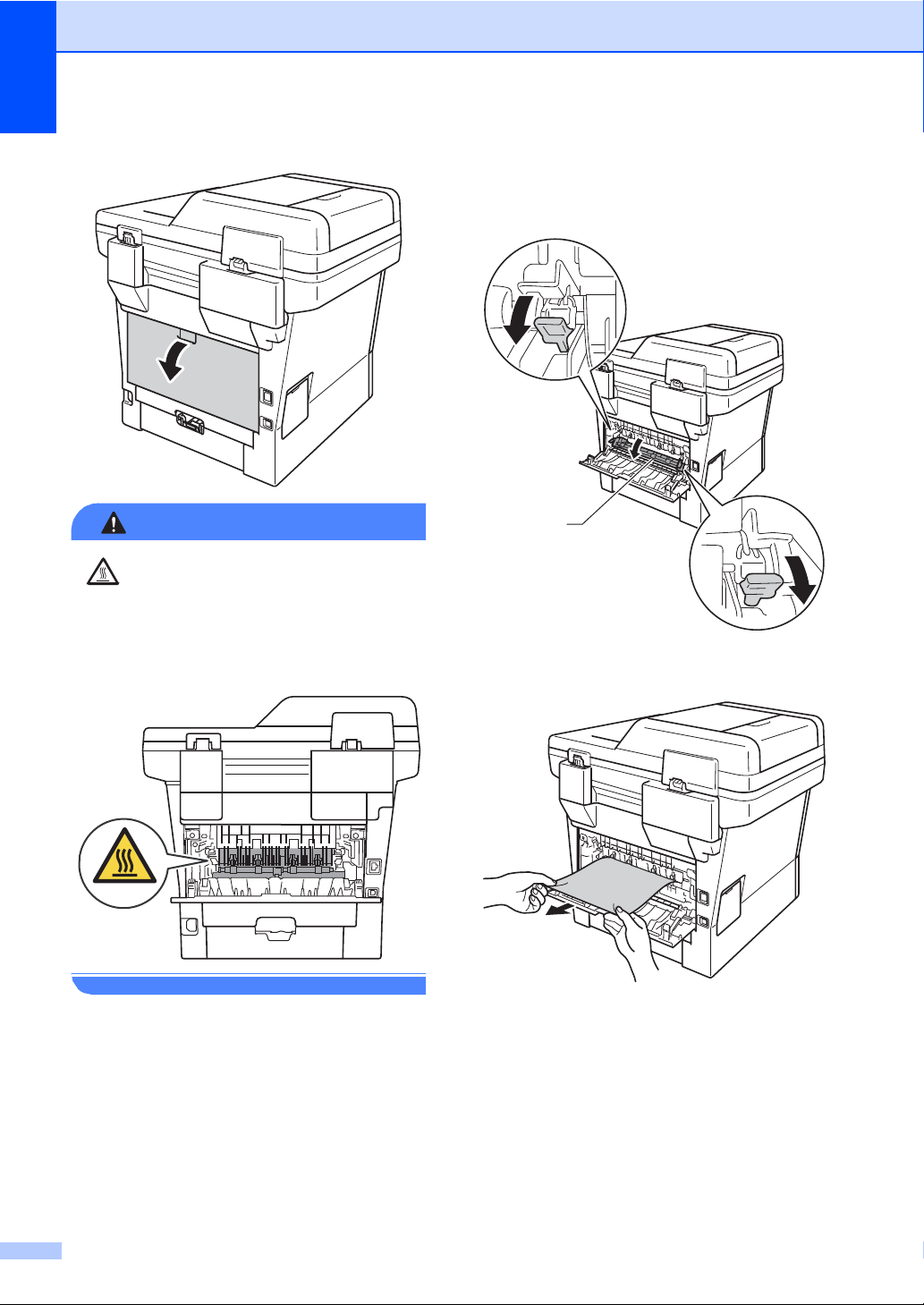
d Avaa takakansi.
VAROITUS
1
KUUMA PINTA
Heti laitteen käytön jälkeen eräät sen
sisällä olevat osat ovat äärimmäisen
kuumia. Odota laitteen jäähtymistä, ennen
kuin kosketat laitteen sisäosia.
e Vedä oikeassa ja vasemmassa
reunassa olevia vihreitä kielekkeitä
itseäsi kohti ja laske kiinnitysyksikön
kansi (1) alas.
f Vedä juuttunut paperi varoen pois
kiinnitysyksiköstä molemmin käsin.
86
Page 95
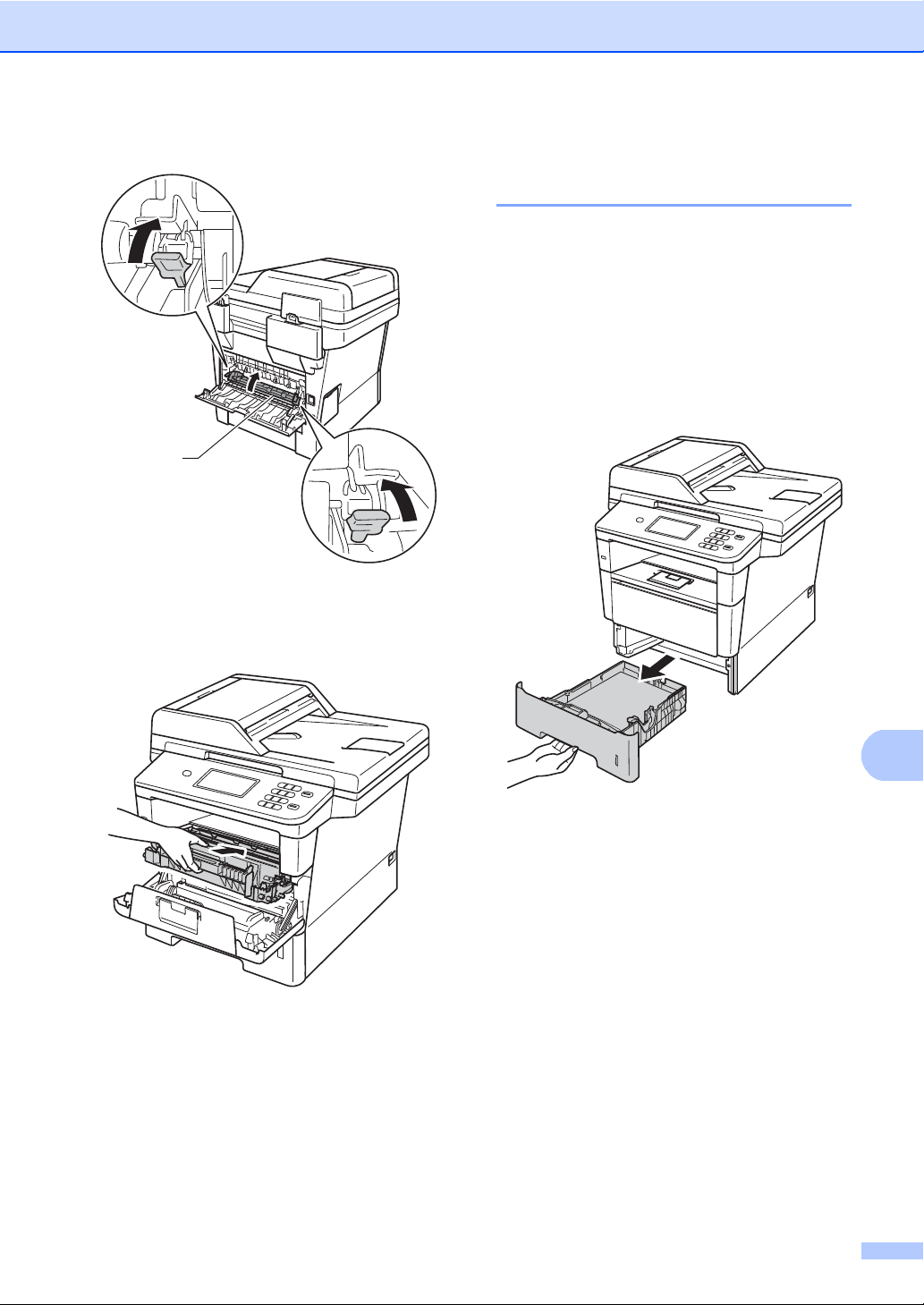
Vianetsintä
B
1
g Sulje kiinnitysyksikön kansi (1).
h Sulje takakansi.
i Aseta rumpu- ja värikasettiyksikkö
takaisin laitteeseen.
Paperi on juuttunut laitteen sisään B
Jos nestekidenäytössä näkyy
Tukos, sisäosa, noudata näitä vaiheita:
a Anna laitteen olla virta päällä
käyttämättä 10 minuuttia, jotta sen
sisällä oleva tuuletin jäähdyttää laitteen
erittäin kuumat sisäosat.
b Vedä paperikasetti kokonaan ulos
laitteesta.
j Sulje laitteen etukansi.
87
Page 96
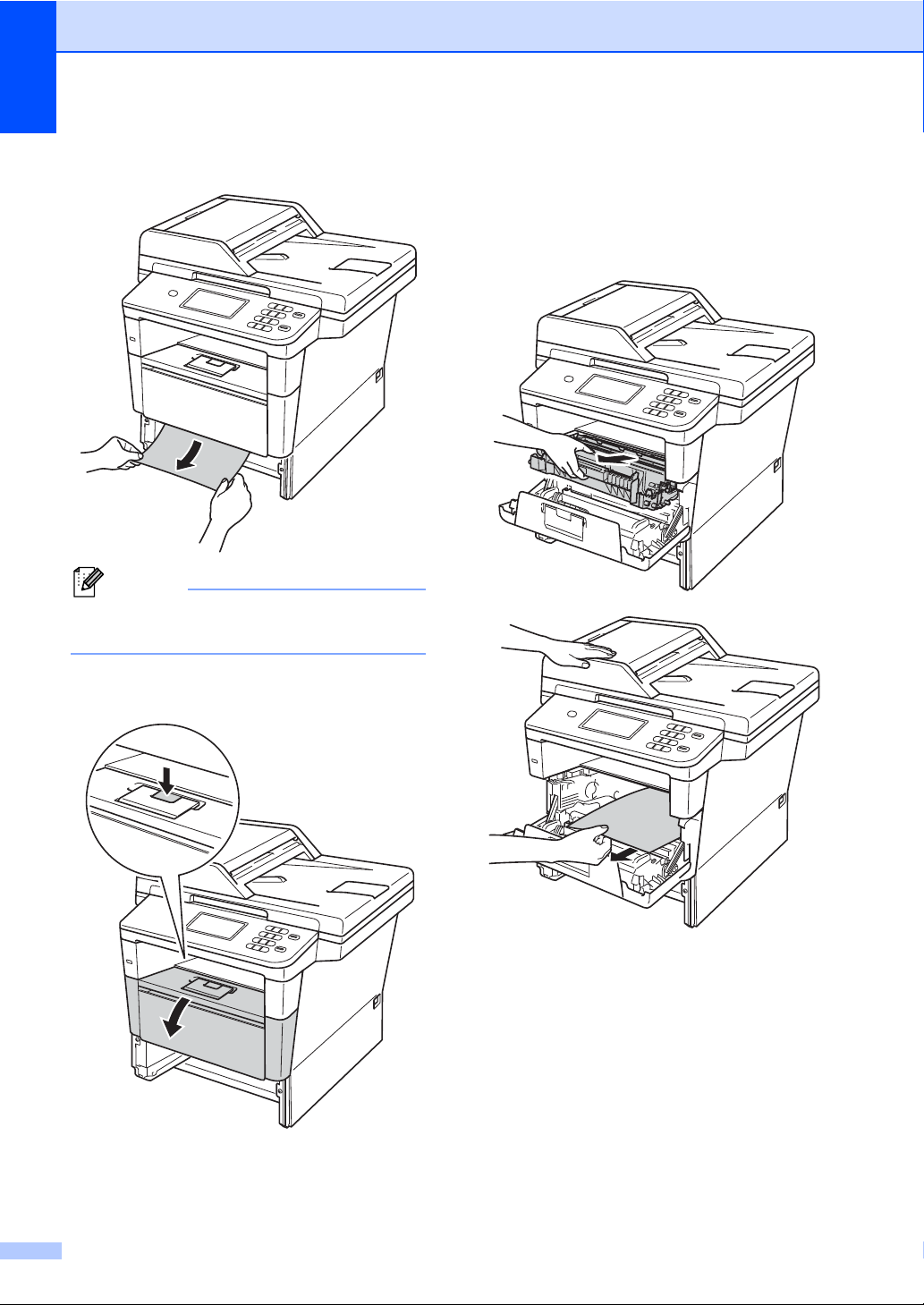
c Vedä juuttunut paperi hitaasti ulos
Vinkki
molemmin käsin.
e Vedä hitaasti rumpu- ja
värikasettiyksikkö ulos. Paperitukos voi
tulla ulos yhdessä rumpu- ja
paperikasettiyksikön kanssa, tai paperi
voi tässä yhteydessä irrota, jolloin sen
voi vetää ulos laitteesta.
Juuttunut paperi on helpompi saada ulos,
kun vedät sitä alaspäin.
d Avaa etukansi painamalla etukannen
vapautusvipua.
88
Page 97

Vianetsintä
B
VAROITUS
Tärkeää
KUUMA PINTA
Heti laitteen käytön jälkeen eräät sen
sisällä olevat osat ovat äärimmäisen
kuumia. Odota laitteen jäähtymistä, ennen
kuin kosketat laitteen sisäosia.
• Rumpu- ja värikasettiyksikkö kannattaa
asettaa esimerkiksi talouspaperin päälle,
koska siitä voi valua ulos väriä.
• Käsittele rumpu- ja värikasettiyksikköä
varovasti. Jos väriainetta roiskuu käsille
tai vaatteille, pyyhi ne välittömästi tai
huuhtele ne kylmällä vedellä.
• ÄLÄ koske alla olevassa kuvassa
esitettyihin elektrodeihin, jotta staattinen
sähkö ei vahingoita laitetta.
89
Page 98
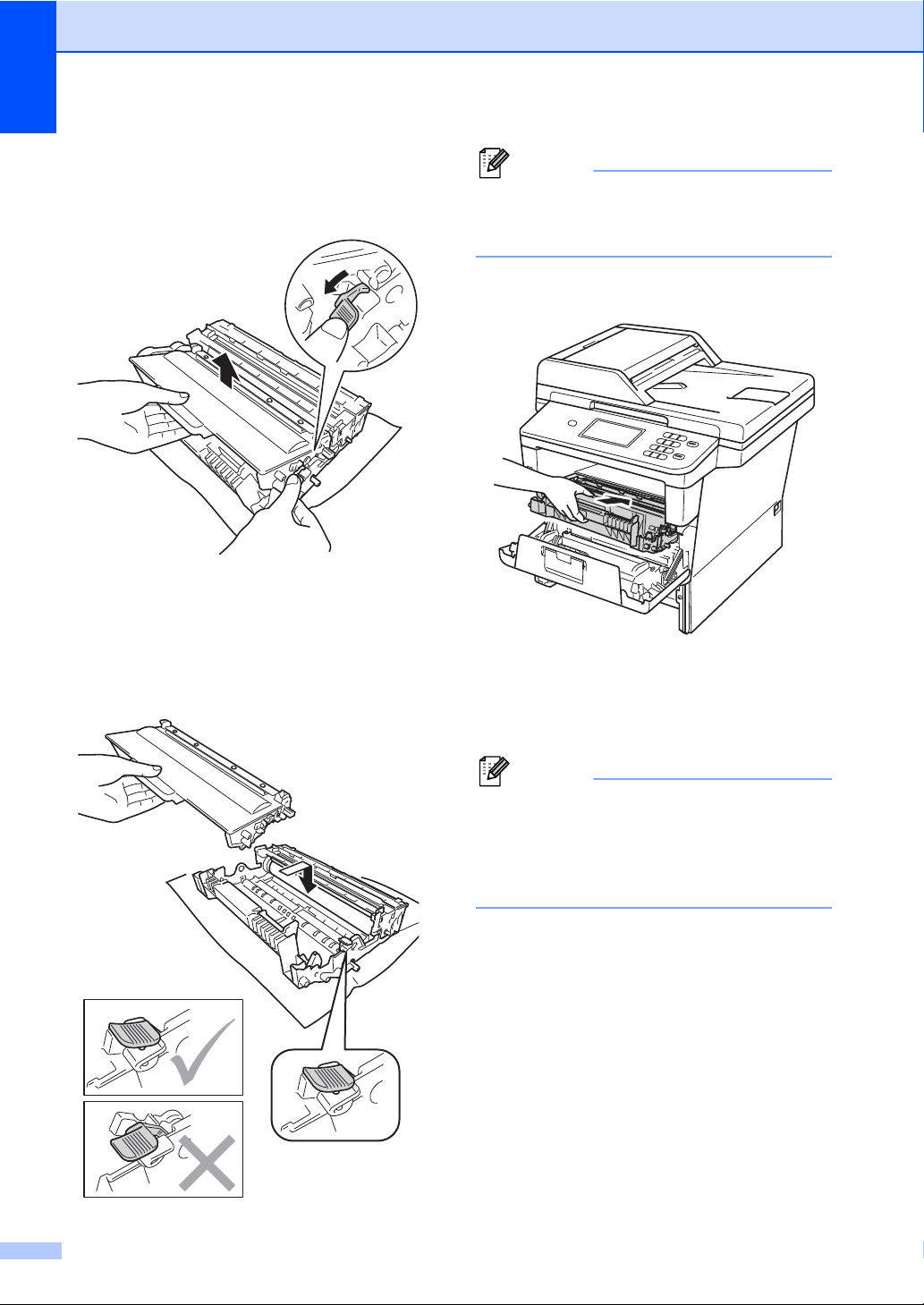
f Paina vihreä lukitusvipu alas ja ota
Vinkki
Vinkki
värikasetti pois rumpuyksiköstä. Poista
rumpuyksikössä mahdollisesti oleva
paperitukos.
g Aseta värikasetti takaisin
rumpuyksikköön siten, että kuulet sen
lukittuvan paikoilleen. Kun olet asettanut
kasetin paikalleen oikein, vihreä
lukitusvipu nousee ylös automaattisesti.
Varmista, että värikasetti on oikein
paikoillaan, sillä muutoin se saattaa irrota
rumpuyksiköstä.
h Aseta rumpu- ja värikasettiyksikkö
takaisin laitteeseen.
i Sulje laitteen etukansi.
j Työnnä paperikasetti takaisin
laitteeseen.
90
Jos sammutat laitteen virran
paperitukoksen aikana, laite ei tulosta
kaikkia tietokoneesta siirrettyjä tietoja.
Ennen kuin käynnistät laitteen, peruuta
tulostustyö tietokoneessa.
Page 99
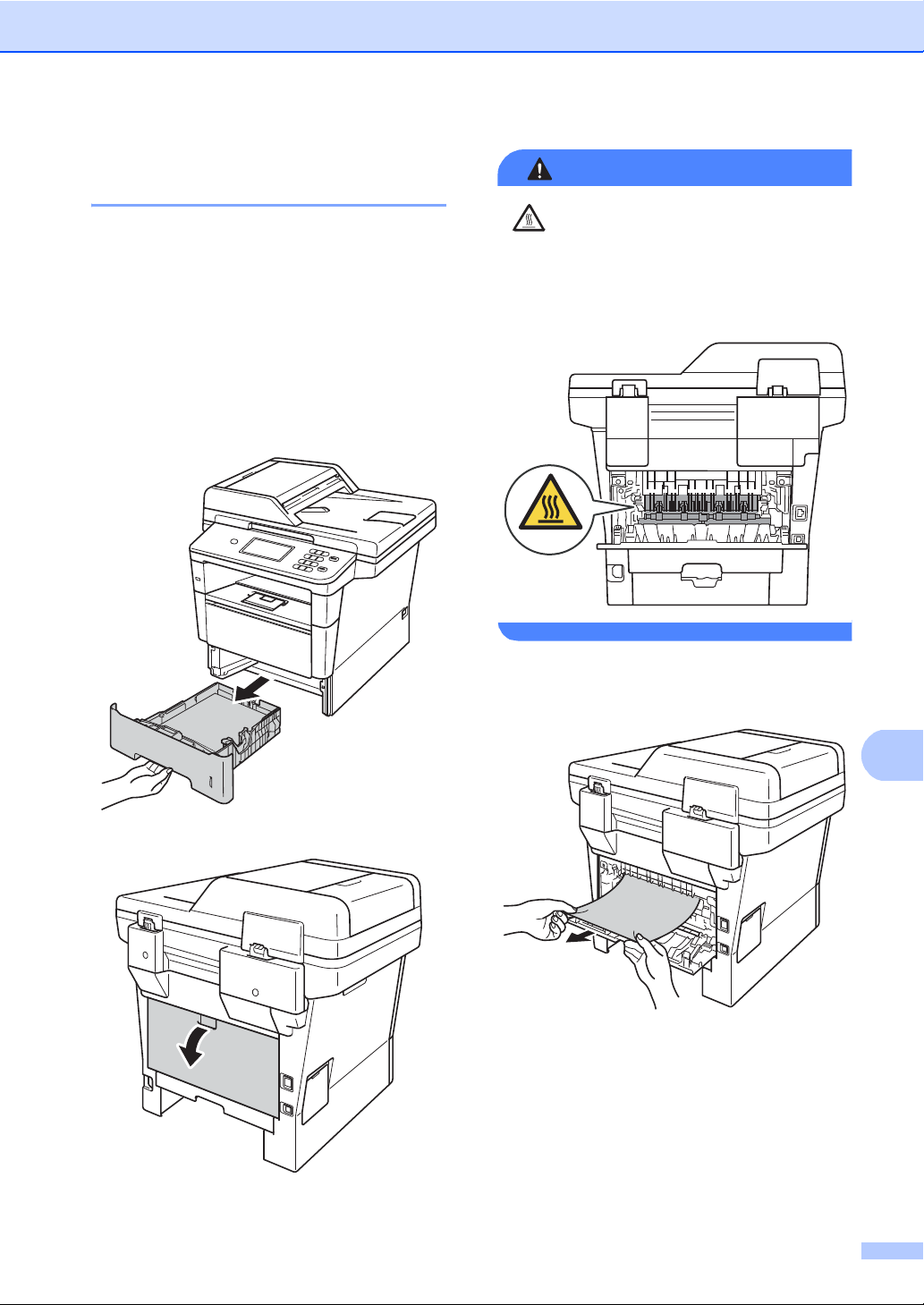
B
Paperi on juuttunut
VAROITUS
kaksipuoliseen kasettiin B
Jos nestekidenäytössä näkyy
Tukos, kaksipuolinen, noudata näitä
vaiheita:
a Anna laitteen olla virta päällä
käyttämättä 10 minuuttia, jotta sen
sisällä oleva tuuletin jäähdyttää laitteen
erittäin kuumat sisäosat.
b Vedä paperikasetti kokonaan ulos
laitteesta.
Vianetsintä
KUUMA PINTA
Heti laitteen käytön jälkeen eräät sen
sisällä olevat osat ovat äärimmäisen
kuumia. Odota laitteen jäähtymistä, ennen
kuin kosketat laitteen sisäosia.
c Avaa takakansi.
d Vedä juuttunut paperi varovasti ulos
laitteen takaosasta pitämällä paperista
kiinni molemmin käsin.
e Sulje takakansi.
91
Page 100
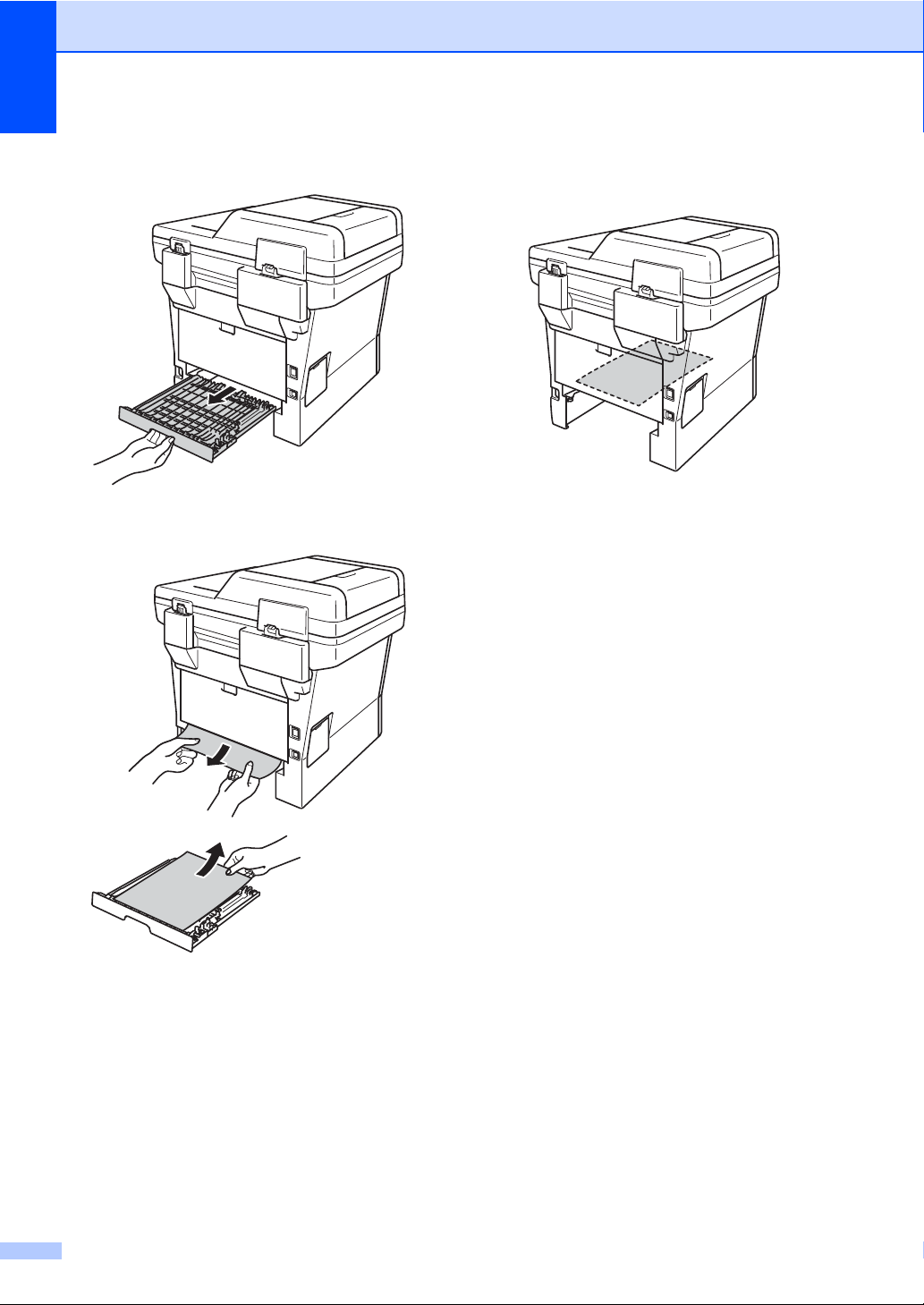
f Vedä kaksipuolinen kasetti kokonaan
ulos laitteesta.
h Varmista, että kiinni juuttunut paperi ei
jää laitteen alle staattisen sähkön
vaikutuksesta.
g Vedä kiinni juuttunut paperi ulos
laitteesta tai kaksipuolisesta kasetista.
i Aseta kaksipuolinen kasetti takaisin
laitteeseen.
j Työnnä paperikasetti takaisin
laitteeseen.
92
